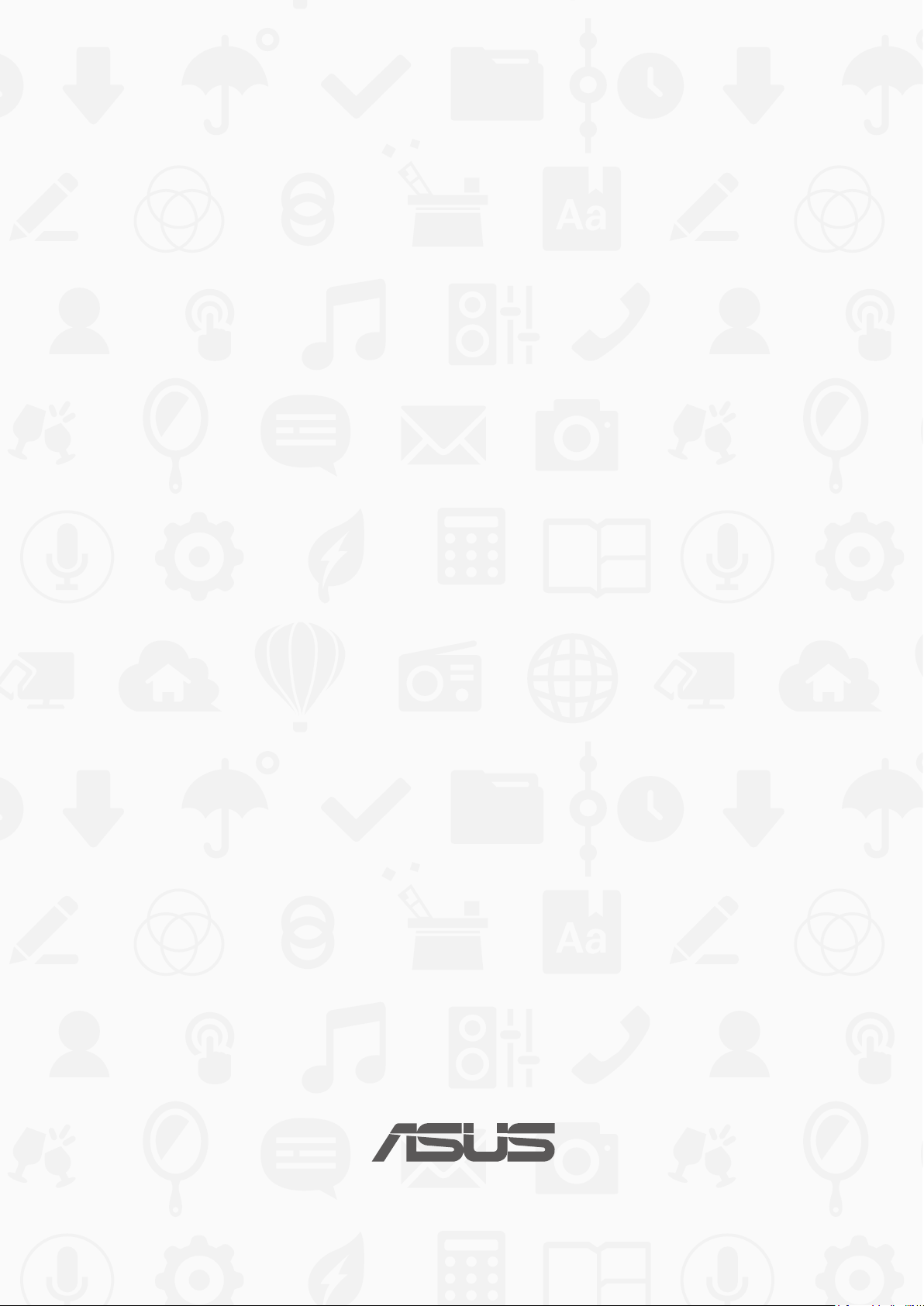
แท็บเล็ต ASUS
คู่มืออิเล็กทรอนิกส์
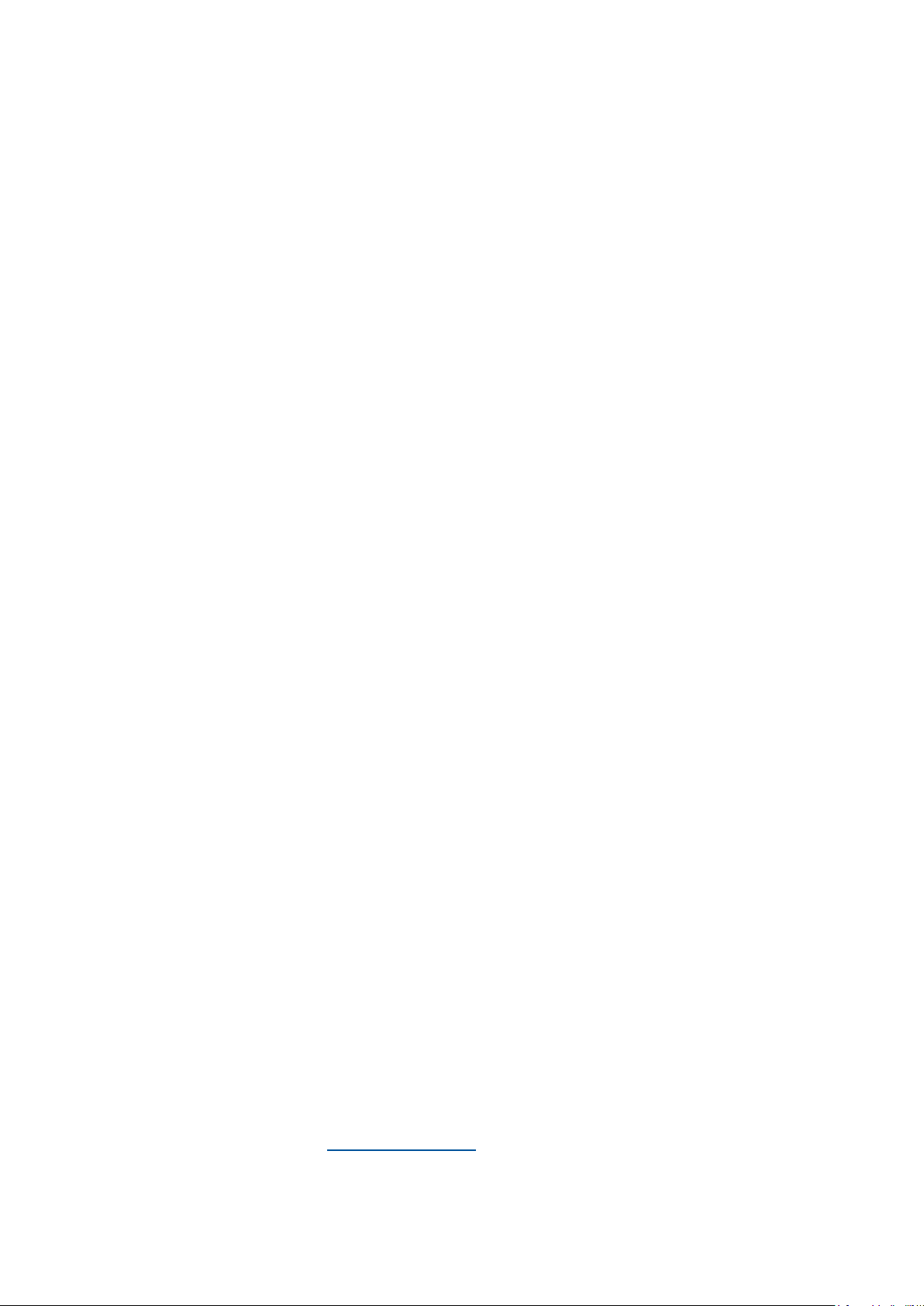
TH10044
ธันวาคม 2014
การแก้ไขครั้งที่ 1
ข้อมูลเกี่ยวกับลิขสิทธิ์
ห้ามทำาซ้ำา ส่งต่อ คัดลอก เก็บในระบบที่สามารถเรียกกลับมาได้ หรือแปลส่วนหนึ่งส่วนใดของคู่มือฉบับนี้เป็นภาษาอื่น
ซึ่งรวมถึงผลิตภัณฑ์ และซอฟต์แวร์ที่บรรจุอยู่ ภายใน ยกเว้นเอกสารที่ผู้ซื้อเป็นผู้เก็บไว้เพื่อจุดประสงค์ในการสำารองเท่านั้น
โดยไม่ได้รับความยินยอมเป็นลาย ลักษณ์อักษรอย่างชัดแจ้งจาก ASUSTeK COMPUTER INC. (“ASUS”)
ASUS ให้คู่มือฉบับนี้ “ในลักษณะที่เป็น” โดยไม่มีการรับประกันใด ๆ ไม่ว่าจะโดยชัดแจ้งหรือเป็นนัย
ซึ่งรวมถึงแต่ไม่จำากัดอยู่เพียงการรับ ประกัน หรือเงื่อนไขของความ สามารถเชิงพาณิชย์
หรือความเข้ากันได้สำาหรับวัตถุประสงค์เฉพาะ ไม่ว่าจะในกรณีใด ๆ ก็ตาม ASUS กรรมการ เจ้าหน้าที่ พนักงาน
หรือตัวแทนของบริษัทไม่ต้องรับ ผิดชอบต่อความเสียหายที่เกิดขึ้นโดยอ้อม โดยกรณีพิเศษ โดยไม่ได้ตั้งใจ หรือโดยเป็น
ผลกระทบที่ตามมา (รวมถึงความเสียหายจากการสูญเสียกำาไร การขาดทุนของ ธุรกิจ การสูญเสียการใช้งานหรือข้อมูล
การหยุดชะงักของธุรกิจ และอื่น ๆ ในลักษณะเดียวกันนี้) แม้ว่า ASUS
จะได้รับทราบถึงความเป็นไปได้ของความเสียหายดังกล่าว
อันเกิดจากข้อบกพร่องหรือข้อผิดพลาดในคู่มือหรือผลิตภัณฑ์นี้
ผลิตภัณฑ์และชื่อบริษัทที่ปรากฏในคู่มือนี้อาจเป็น หรือไม่เป็นเครื่องหมายการค้าจดทะเบียน
หรือลิขสิทธิ์ของบริษัทที่เป็นเจ้าของ และมีการ ใช้เฉพาะสำาหรับการอ้างอิง
หรืออธิบายเพื่อประโยชน์ของเจ้าของเท่านั้น โดยไม่มีวัตถุประสงค์ในการละเมิดใด ๆ
ข้อกำาหนดและข้อมูลต่าง ๆ ที่ระบุในคู่มือฉบับนี้ เป็นเพียงข้อมูลเพื่อการใช้งานเท่านั้น
และอาจเปลี่ยนแปลงได้เมื่อเวลาผ่านไปโดยไม่ต้องแจ้ง ให้ทราบ จึงไม่ควรถือเป็น
ภาระผูกพันของ ASUS ASUS ไม่ขอรับผิดชอบหรือรับผิดต่อข้อผิดพลาด หรือความไม่ถูกต้องใด ๆ ที่อาจเกิดขึ้นใน
คู่มือฉบับนี้ รวมทั้งผลิตภัณฑ์และซอฟต์แวร์ที่ระบุใน คู่มือด้วย
ลิขสิทธิ์ถูกต้อง © 2014 ASUSTeK COMPUTER INC. สงวนลิขสิทธิ์
ขีดจำากัดความรับผิดชอบ
อาจมีเหตุการณ์บางอย่างเกิดขึ้นเนื่องจากส่วนของ ASUS หรือความรับผิดชอบอื่น คุณมีสิทธิ์ที่จะกู้คืนความเสียหายจาก
ASUS ในกรณีดังกล่าวไม่ว่าคุณจะมีสิทธิ์ เรียกร้องค่าเสียหายจาก ASUS หรือไม่ แต่ ASUS
จะรับผิดชอบต่อความเสียหายที่เกิดจากอาการบาดเจ็บทางร่างกาย (รวมถึงการเสียชีวิต) และความเสียหายต่อ
อสังหาริมทรัพย์ และสังหาริมทรัพย์ส่วนตัว หรือความเสียหายที่เกิดขึ้นจริงและเกิดโดยตรงอื่นๆ อันเป็นผลมาจากการละเว้น
หรือไม่สามารถปฏิบัติหน้าที่ได้ตาม กฎหมาย ภายใต้เงื่อนไขการรับประกัน
ไม่เกินกว่าราคาของผลิตภัณฑ์แต่ละชิ้นที่ระบุไว้ในสัญญา
ASUS จะรับผิดชอบหรือชดใช้ค่าสูญเสีย ค่าเสียหาย หรือกรณีเรียกร้องต่างๆ ตามสัญญา การละเมิด หรือการฝ่าฝืน
ที่เกิดขึ้นภายใต้เงื่อนไขการรับประกันนี้
ข้อจำากัดนี้ยังใช้กับผู้จำาหน่ายและร้านค้าปลีกของ ASUS ด้วย ถือเป็นความรับผิดชอบสูงสุดร่วมกันของ ASUS ผู้ขาย
และผู้จำาหน่ายสินค้า
ไม่ว่าอย่างไรก็ตาม ASUS จะไม่รับผิดชอบในกรณีดังนี้: (1) การเรียกร้องความเสียหายของบุคคลที่สามจากคุณ
(2) การสูญเสียหรือเสียหายของบันทึกหรือข้อมูล ของคุณ หรือ (3) ความเสียหายที่เกิดขึ้นโดยกรณีพิเศษ โดยไม่ได้ตั้งใจ
หรือโดยอ้อม หรือความเสียหายที่เกิดจากผลกระทบที่ตามมาทางเศรษฐกิจ (รวมถึงการ สูญเสียกำาไรหรือเงินสะสม) แม้ว่า
ASUS ผู้ขาย หรือผู้จำาหน่าย จะรับทราบถึงความเป็นไปได้ที่อาจเกิดขึ้นก็ตาม การบริการและการสนับสนุน
เยี่ยมชมเว็บไซต์หลายภาษาของเราที่: http://support.asus.com
2
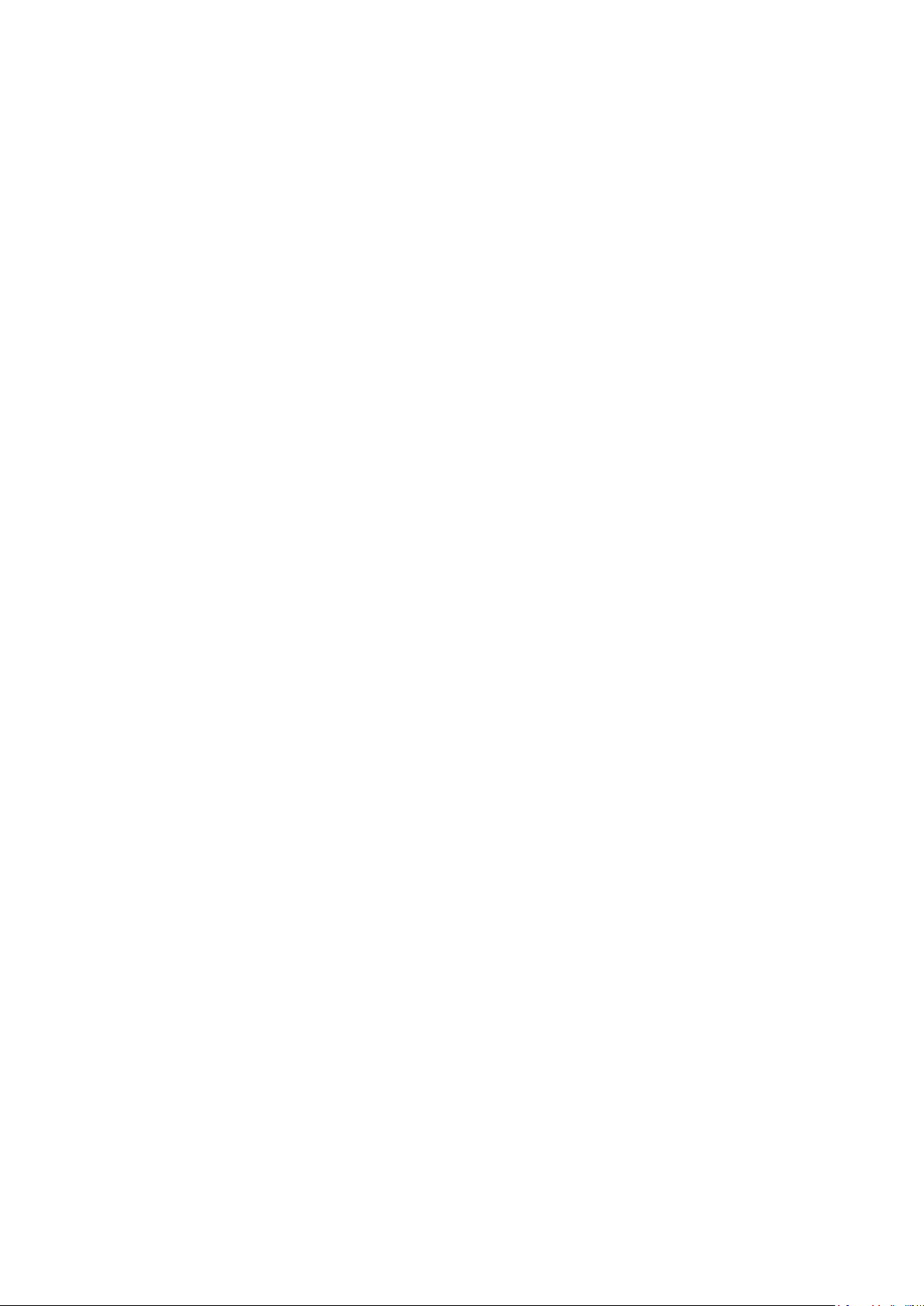
สารบัญ
ข้อตกลงที่ใช้ ...............................................................................................7
การดูแลและความปลอดภัย .............................................................................7
1 พื้นฐาน
ยินดีต้อนรับ!.................................................................................................9
การใช้ครั้งแรก ............................................................................................10
การใช้หน้าจอสัมผัส ..................................................................................... 12
2 Theหน้าจอโฮมมีทุกสิ่งที่จำาเป็น
คุณสมบัติบนโฮม Zen .............................................................................. 15
หน้าจอโฮม ................................................................................................ 15
ารปรับแต่งหน้าจอโฮมของคุณ ................................................................... 17
ทางลัดแอพพ์ .............................................................................................17
วิดเจ็ต.......................................................................................................18
วอลเปเปอร์ ................................................................................................19
น้าจอโฮมที่ขยาย ........................................................................................ 20
ารตั้งค่าวันที่และเวลา ................................................................................... 21
ารตั้งค่าริงโทนและเสียงเตือนของคุณ .............................................................. 21
การตั้งค่าด่วน .............................................................................................22
การใช้การแจ้งเตือนระบบ .............................................................................. 23
หน้าจอล็อค .............................................................................................. 24
การปรับแต่งหน้าจอล็อค ...............................................................................24
ารปรับแต่งปุ่มการเข้าถึงด่วน .......................................................................... 25
3 วิธีต่าง ๆ ในการติดต่อ
โทรอย่างมีสไตล์ (ในเครื่องบางรุ่นเท่านั้น).................................................... 29
คุณสมบัติ SIM คู่ ........................................................................................29
ารโทรออก .................................................................................................31
ารรับสาย ................................................................................................... 35
ารจัดการบันทึกการโทรของคุณ ...................................................................... 35
ัวเลือกการโทรอื่น ๆ .....................................................................................37
การจัดการหลายสาย .................................................................................... 38
ารบันทึกสาย ..............................................................................................41
การจัดการรายชื่อ ..................................................................................... 42
ารเรียกใช้แอป Contacts (รายชื่อ) .................................................................. 42
การตั้งค่ารายชื่อ .......................................................................................... 42
ารตั้งค่าโปรไฟล์ของคุณ ...............................................................................42
การเพิ่มรายชื่อ ............................................................................................43
การตั้งค่ารายชื่อ VIP ของคุณ ........................................................................ 45
ารทำาเครื่องหมายรายชื่อที่ชอบของคุณ ............................................................ 48
การนำาเข้ารายชื่อ .........................................................................................49
การส่งออกรายชื่อ ........................................................................................ 49
ารจัดการรายชื่อที่บล็อกของคุณ .....................................................................50
ารใช้เครือข่ายสังคมกับรายชื่อของคุณ .............................................................50
สำารอง/กู้คืนบันทึกการโทร (ในเครื่องบางรุ่นเท่านั้น) ........................................... 51
3
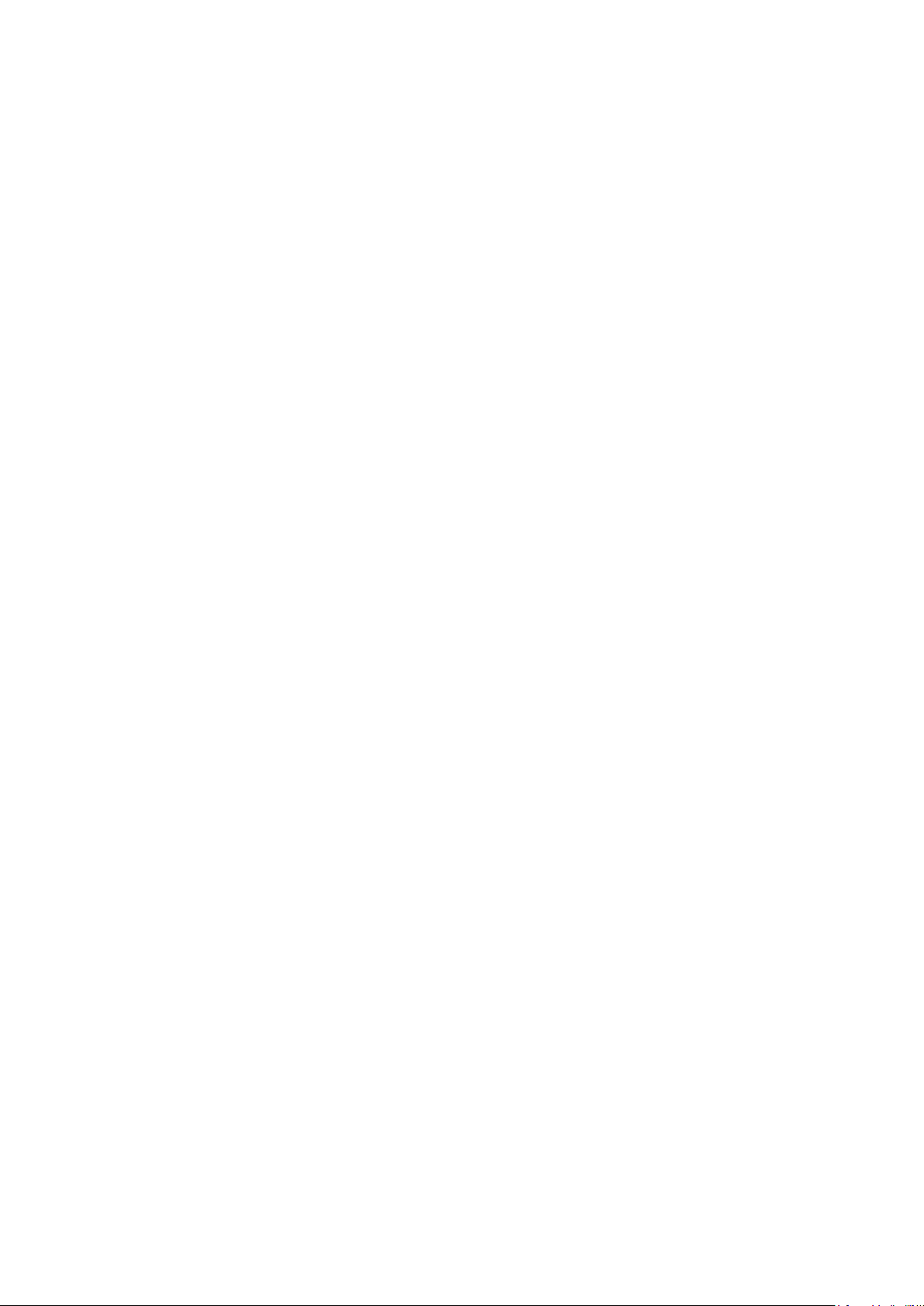
ส่งข้อความ และทำางานอื่น ๆ ....................................................................... 53
ข้อความ (ในเครื่องบางรุ่นเท่านั้น) ................................................................... 53
Omlet Chat (ออมเล็ตแชต) .......................................................................... 55
4 เหตุการณ์อันมีค่าของคุณ
ับภาพเหตุการณ์ ....................................................................................... 65
การเรียกใช้แอพพ์ กล้อง ............................................................................... 65
การใช้กล้องในครั้งแรก .................................................................................66
คุณสมบัติกล้องขั้นสูง ................................................................................... 70
การใช้แกลเลอรี่ ....................................................................................... 75
ารดูไฟล์จากเครือข่ายสังคมหรือที่เก็บข้อมูลบนคลาวด์ของคุณ .............................. 75
ารดูตำาแหน่งภาพถ่าย ...................................................................................76
การแชร์ไฟล์จากแกลเลอรี่ ............................................................................. 77
การลบไฟล์จากแกลเลอรี่ .............................................................................. 77
การแก้ไขภาพ ............................................................................................77
ารใช้ MicroFilm (ไมโครฟิล์ม) ....................................................................... 79
5 ทำางานหนัก เล่นหนักยิ่งกว่า
เบราเซอร์ ................................................................................................ 81
ารเรียกใช้แอป Browser (เบราเซอร์) ............................................................... 81
การแชร์หน้า ...............................................................................................82
การอ่านหน้าต่าง ๆ ในภายหลัง ....................................................................... 82
ารเพิ่มแท็บใหม่ ........................................................................................... 82
ารบุ๊คมาร์กหน้า ........................................................................................... 82
่านออนไลน์แบบสมาร์ต ................................................................................. 83
ารล้างแคชของเบราเซอร์ .............................................................................. 84
อีเมล ....................................................................................................... 84
การตั้งค่าแอคเคาท์อีเมล ............................................................................... 84
การเพิ่มแอคเคาท์อีเมล .................................................................................85
การตั้งค่าแอคเคาท์จีเมล ...............................................................................85
ปฏิทิน ..................................................................................................... 86
ารสร้างเหตุการณ์ ........................................................................................ 86
การเพิ่มแอคเคาท์ไปยัง ปฏิทิน ....................................................................... 86
การสร้างกิจกรรมจากแอคเคาท์ของคุณ ............................................................ 87
ารเปิดทำางานการแจ้งเตือนสำาหรับเหตุการณ์ ...................................................... 87
อะไรถัดไป ............................................................................................... 88
ารรับตัวเตือนเหตุการณ์ ................................................................................. 88
ารยอมรับหรือการปฏิเสธคำาเชิญไปยังเหตุการณ์ ................................................. 89
การรับการแจ้งเตือนที่เกี่ยวข้องกับเหตุการณ์ ..................................................... 90
ารรับอัปเดตสภาพอากาศ .............................................................................. 92
ารแสดงพยากรณ์สภาพอากาศ 7 วัน ................................................................ 93
4
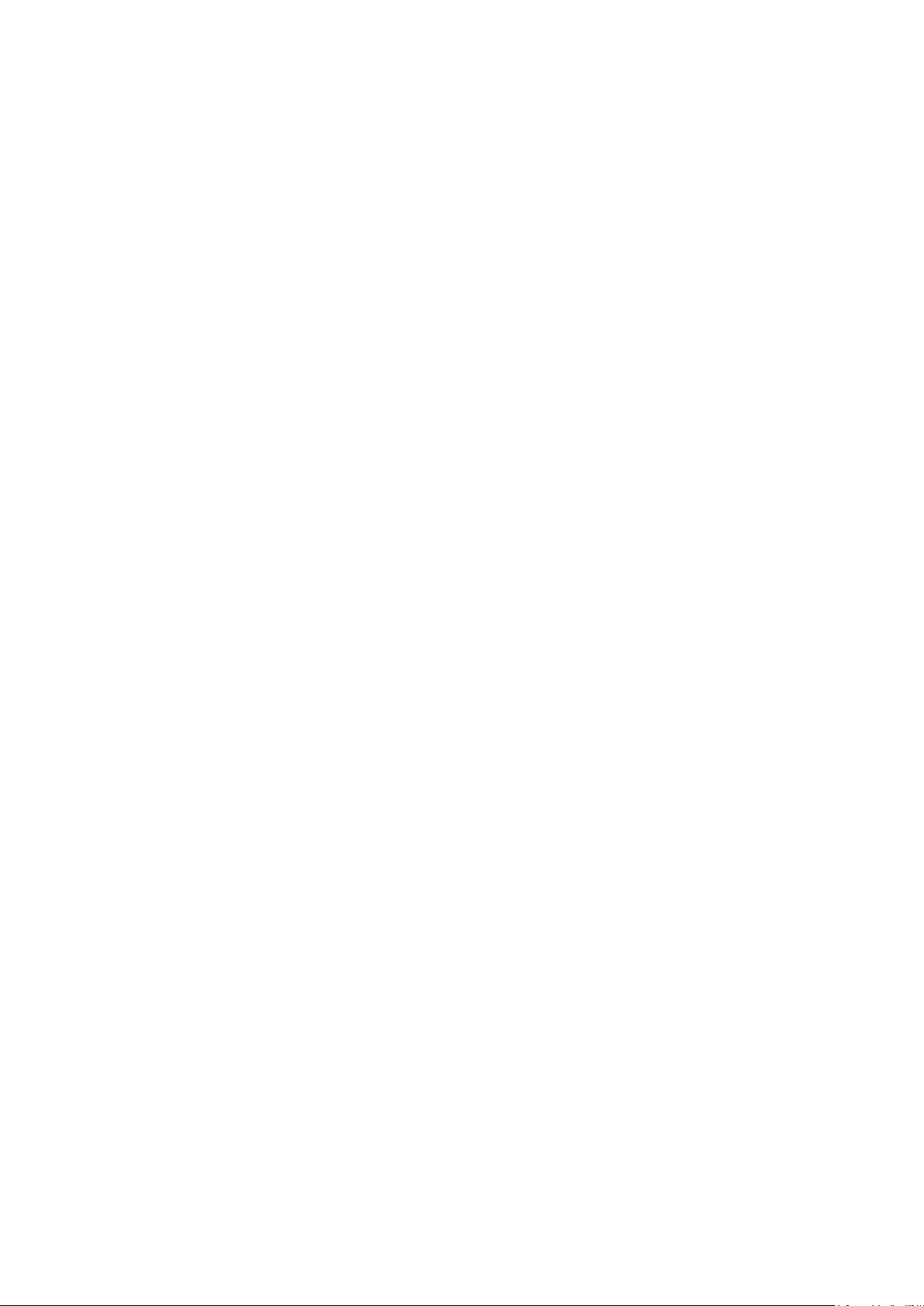
ทำาภายหลัง .............................................................................................. 94
ารเพิ่มงานที่ต้องทำา .....................................................................................94
ารจัดลำาดับความสำาคัญของงานที่ต้องทำา .......................................................... 94
การโทรกลับเดี๋ยวนี้ (ในเครื่องบางรุ่นเท่านั้น) ..................................................... 95
การอ่านเนื้อหาออนไลน์ต่อเดี๋ยวนี้ ................................................................... 95
การตอบกลับเดี๋ยวนี้ (ในเครื่องบางรุ่นเท่านั้น) .................................................... 95
ารลบงานที่ต้องทำา ....................................................................................... 95
Supernote (ซุปเปอร์โน้ต) ........................................................................ 96
การสร้างสมุดบันทึก ..................................................................................... 97
การแชร์สมุดบันทึกบนคลาวด์ ......................................................................... 97
การแชร์บันทึกไปยังคลาวด์ ............................................................................ 97
ตัวจัดการไฟล์ .......................................................................................... 98
การเข้าถึงที่เก็บข้อมูลภายใน ......................................................................... 98
การเข้าถึงอุปกรณ์เก็บข้อมูลภายนอก ............................................................... 98
การเข้าถึงที่เก็บข้อมูลบนคลาวด์ ..................................................................... 98
คลาวด์ .................................................................................................... 99
ASUS WebStorage .....................................................................................99
่ายโอนข้อมูล .......................................................................................... 100
6 สนุกสนานและความบันเทิง
การใช้หูฟัง ............................................................................................ 101
การเชื่อมต่อแจ็คเสียง ................................................................................. 101
Play เกม ............................................................................................... 102
การใช้ Play เกม ........................................................................................ 102
เพลง ..................................................................................................... 103
การเรียกใช้ เพลง ...................................................................................... 103
การเล่นเพลง ............................................................................................ 103
ารสตรีมเพลงบนคลาวด์ .............................................................................. 104
ารสร้างรายการเพลง .................................................................................. 105
ล่นไปยังอุปกรณ์อื่น ๆ ................................................................................. 105
7 เชื่อมต่อตลอดเวลา
ครือข่ายมือถือ (ในเครื่องบางรุ่นเท่านั้น) .................................................... 106
ารเปิดทำางานเครือข่ายมือถือ ........................................................................ 106
Wi-Fi .................................................................................................... 106
การเปิดทำางาน Wi-Fi ................................................................................. 106
การเชื่อมต่อไปยังเครือข่าย Wi-Fi ................................................................. 107
การปิดทำางาน Wi-Fi .................................................................................. 107
Bluetooth® ........................................................................................... 107
การเปิดทำางาน Bluetooth® ......................................................................... 107
การจับคู่แท็บเล็ต ASUS ของคุณกับอุปกรณ์ Bluetooth® ................................... 108
การเลิกจับคู่แท็บเล็ต ASUS ของคุณจากอุปกรณ์ Bluetooth® ............................. 108
5
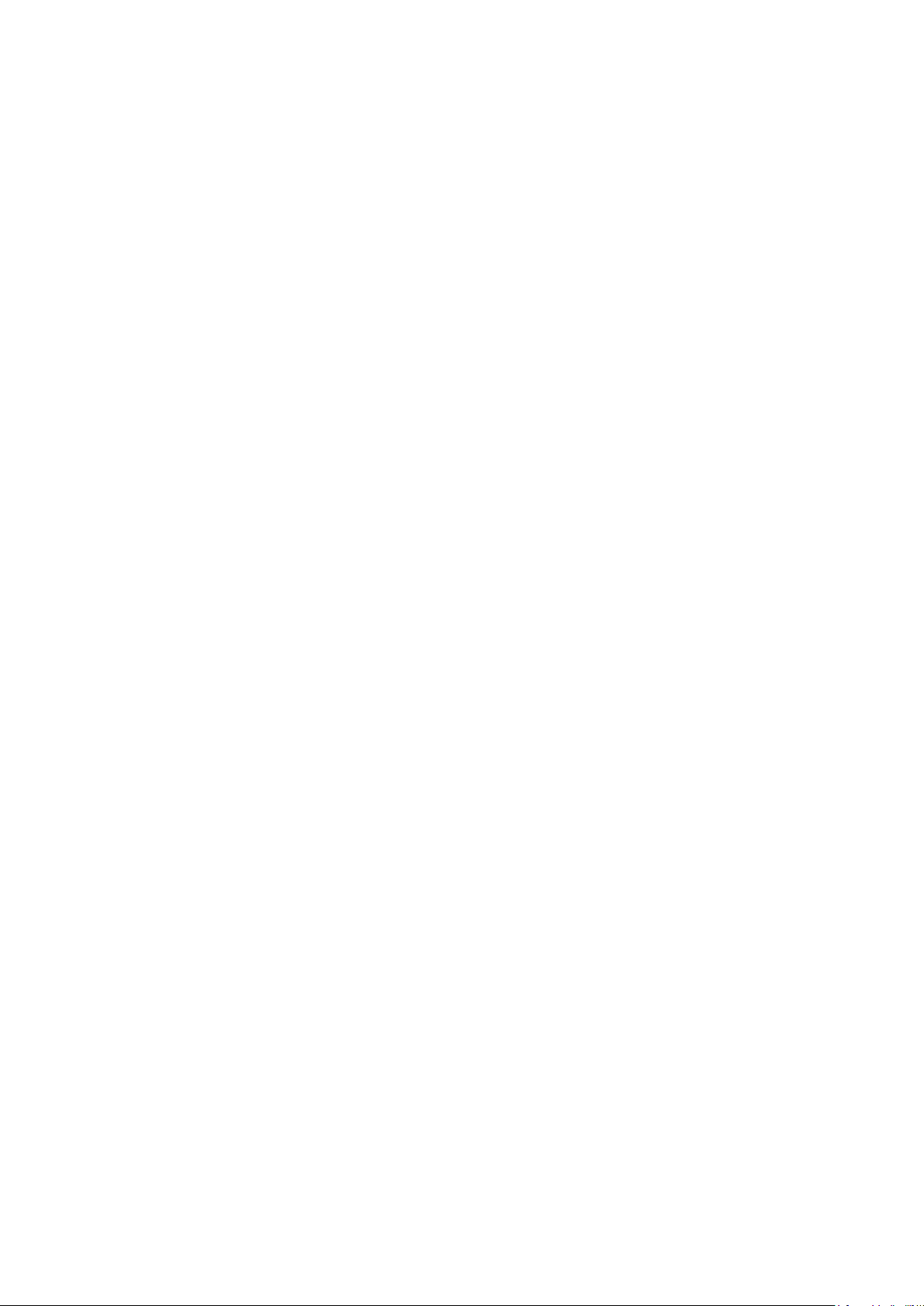
การแชร์อินเทอร์เน็ต ................................................................................ 109
ฮอตสปอต Wi-Fi ....................................................................................... 109
การเชื่อมโยงเครือข่ายด้วยบลูทูธ .................................................................. 110
PlayTo ................................................................................................. 111
การเรียกใช้ PlayTo .................................................................................... 111
8 การเดินทางและแผนที่
สภาพอากาศ .......................................................................................... 112
ารเรียกใช้แอป Weather (สภาพอากาศ) ........................................................ 112
หน้าจอโฮมของ สภาพอากาศ ...................................................................... 113
นาฬิกา .................................................................................................. 114
การเรียกใช้ นาฬิกา .................................................................................... 114
นาฬิกาปลุก ............................................................................................. 115
การจับเวลา .............................................................................................. 115
การตั้งเวลา .............................................................................................. 116
9 ZenLink
ารทำาความรู้จัก ZenLink ......................................................................... 117
ปาร์ตี้ลิงค์ ................................................................................................ 117
Share Link (แชร์ลิงค์) ............................................................................... 119
PC Link (PC ลิงค์) .................................................................................... 121
Remote Link (รีโมทลิงค์) .......................................................................... 123
10 Zen ทุกหนแห่ง
เครื่องมือ Zen พิเศษ ............................................................................... 126
ครื่องคิดเลข ............................................................................................. 126
ันทึกย่อ ................................................................................................... 128
เครื่องบันทึกเสียง ...................................................................................... 129
ตัวช่วยสร้างเสียง ....................................................................................... 131
Splendid (สเปล็นดิด) ................................................................................ 132
ตัวประหยัดพลังงาน ................................................................................... 134
11 บำารุงรักษา Zen
การทำาให้อุปกรณ์ของคุณทันสมัยอยู่ตลอดเวลา .......................................... 136
การอัพเดตระบบของคุณ ............................................................................. 136
ที่เก็บข้อมูล .............................................................................................. 136
สำารองและรีเซ็ต ........................................................................................ 136
การรักษาความปลอดภัยแท็บเล็ต ASUS ของคุณ ............................................. 137
6
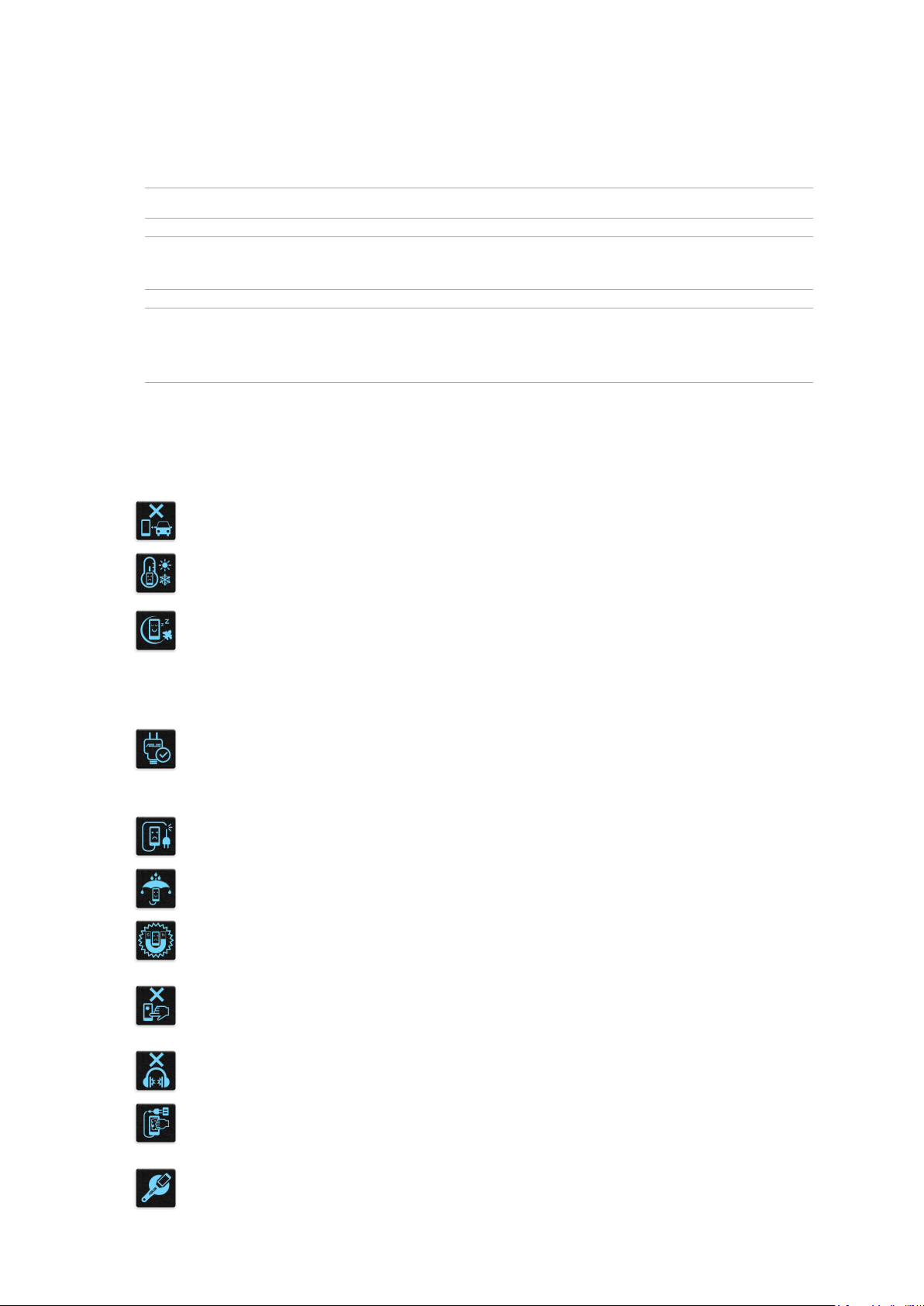
ข้อตกลงที่ใช้
เพื่อเน้นข้อมูลสำาคัญในคู่มือนี บางข้อความจะถูกนำาเสนอดังนี้:
สำาคัญ! ข้อความนีประกอบด้วยข้อมูลสำาคัญที่คุณต้องทำาตาม เพื่อทำางานให้สมบูรณ์
หมายเหตุ: ข้อความนีประกอบด้วยข้อมูลเพิ่มเติม และเทคนิคต่างๆ ที่สามารถช่วยให้
ทำางานสมบูรณ์
ข้อควรระวัง! ข้อความนีประกอบด้วยข้อมูลสำาคัญที่คุณต้องปฏิบัติตาม เพื่อให้คุณ
ปลอดภัยในขณะที่ทำางาน และป้องกัน
ความเสียหายต่อข้อมูลและชิ้นส่วนต่างๆ ของ แท็บเล็ต ASUS ของคุณ
การดูแลและความปลอดภัย
คำาแนะนำา
ความปลอดภัยบนท้องถนนมาเป็นอันดับแรก
เราแนะนำาไม่ให้คุณใช้อุปกรณ์ในขณะที่ขับขี่ หรือบังคับยาน พาหนะทุกชนิด
ควรใช้อุปกรณ์นี้เฉพาะในสภาพแวดล้อม ที่มีอุณหภูมิโดยรอบอยู่ระหว่าง 0°C
(32°F) ถึง 35°C (95°F)
ปิดอุปกรณ์ของคุณในบริเวณที่มีการจำากัดการใช้งานซึ่งห้ามใช้อุปกรณ์มือถือ
เคารพกฎข้อบังคับและระเบียบ ต่าง ๆ ในบริเวณที่มีการจำากัดการใช้งาน เช่น
ในเครื่องบิน โรงภาพยนตร์ ในโรงพยาบาล หรือสถานที่ใกล้
อุปกรณ์ทางการแพทย์ ใกล้ปัมนำามันหรือปัมแก๊ส สถานที่ก่อสร้าง
บริเวณที่มีการระเบิดหิน หรือบริเวณอื่น ๆ
ใช้เฉพาะอะแดปเตอร์ AC และสายเคเบิลที่ได้รับการรับรองโดย ASUS
สำาหรับใช้กับอุปกรณ์นีเท่านั้น ดู แผ่นป้ายระบุกำาลังไฟฟ้าใต้อุปกรณ์ของคุณ
และตรวจดูให้มั่นใจว่าอะแดปเตอร์เพาเวอร์ของคุณมีกำาลัง
ไฟฟ้าสอดคล้องกับระดับกำาลังไฟฟ้านี
อย่าใช้สายไฟ อุปกรณ์เสริม หรืออุปกรณ์ต่อพ่วงอื่น ๆ
ที่ชำารุดเสียหายกับอุปกรณ์ของคุณ
รักษาอุปกรณ์ให้แห้ง อย่าใช้ หรือให้อุปกรณ์ของคุณอยู่ใกล้ของเหลว ฝน
หรือความชื้น
คุณสามารถส่งอุปกรณ์ของคุณผ่านเครื่องเอ็กซเรย์
(เช่นเครื่องที่ใช้ในสายพานลำาเลียงเพื่อรักษาความ ปลอดภัยที่สนามบิน)
แต่อย่าให้อุปกรณ์สัมผัสถูกอุปกรณ์ตรวจจับแม่เหล็กที่ใช้มือถือ
หน้าจออุปกรณ์ทำาจากกระจก ถ้ากระจกแตก ให้หยุดการใช้อุปกรณ์
และอย่าสัมผัสถูกชิ้นส่วนที่เป็นกระจกที่ แตก
ส่งอุปกรณ์ไปซ่อมแซมยังผู้ให้บริการที่ได้รับการรับรองจาก ASUS ทันที
อย่าฟังด้วยระดับเสียงที่สูงเป็นระยะเวลานาน
เพื่อป้องกันความเสียหายต่อระบบรับฟังที่อาจเป็นไปได้
ตัดการเชื่อมต่อไฟ AC ก่อนที่จะทำาความสะอาดอุปกรณ์ของคุณ
ใช้เฉพาะฟองนำาเซลลูโลสหรือผ้าชามัวร์ ที่สะอาด
เมื่อทำาความสะอาดหน้าจออุปกรณ์ของคุณ
ส่งอุปกรณ์ไปซ่อมแซมยังผู้ให้บริการที่ได้รับการรับรองจาก ASUS เท่านั้น
7
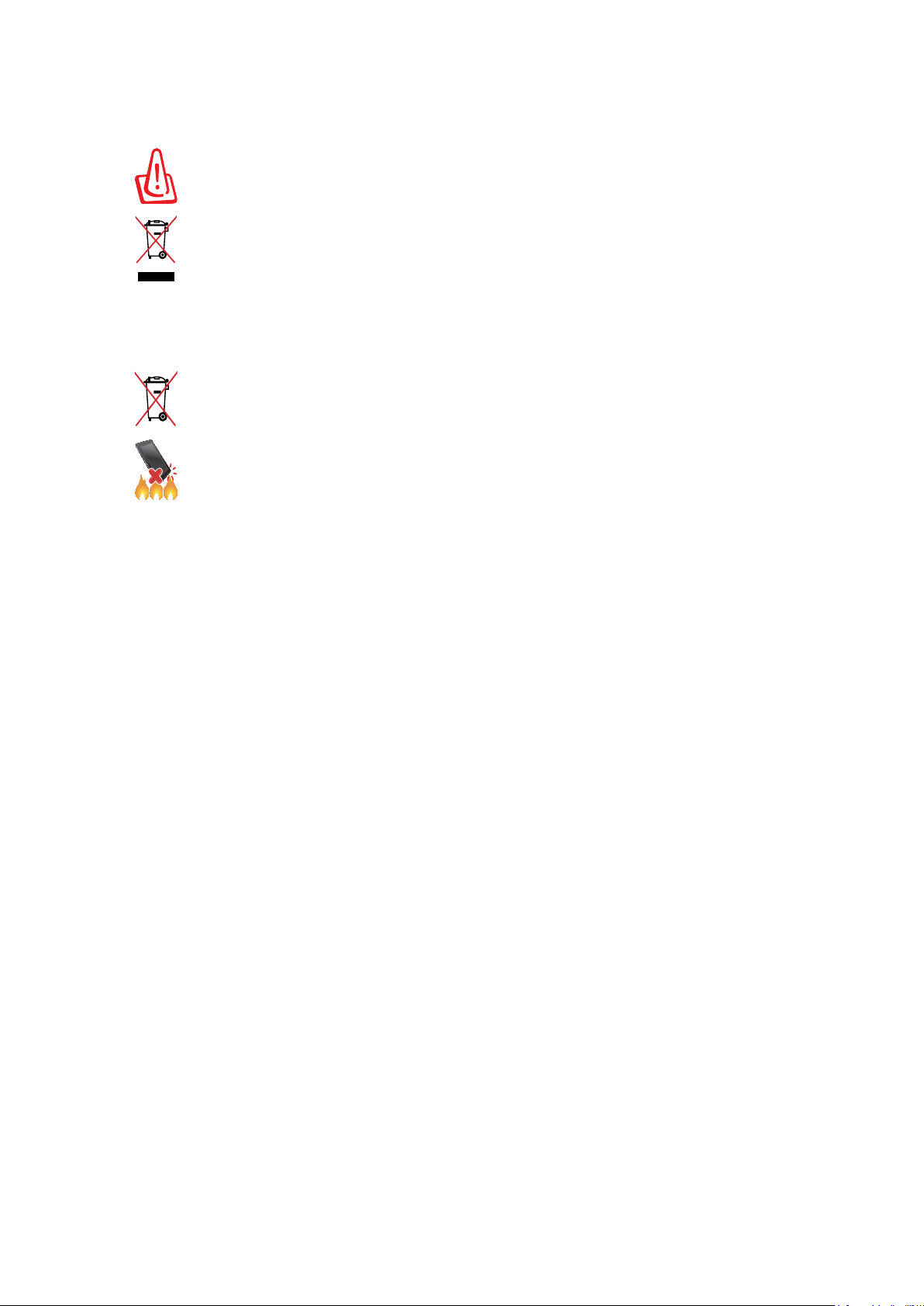
การทิ้งอย่างเหมาะสม
มีความเสี่ยงจากการระเบิด ถ้าใส่แบตเตอรี่ชนิดที่ไม่ ถูกต้อง ทิ้งแบตเตอรี่ที่ใช้แล้ว
ตามขั้นตอนที่ระบุไว้
อย่าทิ้งอุปกรณ์ปะปนกับของเสียทั่วไปของชุมชน ผลิตภัณฑ์นีได้รับการออกแบบ
เพื่อให้นำาชิ้นส่วนต่างๆ มาใช้ ซำา และรีไซเคิลได้อย่างเหมาะสม
สัญลักษณ์ถังขยะติดล้อที่มีเครื่องหมายกากบาท เป็นการระบุว่าไม่ควรทิ้ง
ผลิตภัณฑ์ (อุปกรณ์ไฟฟ้า, อิเล็กทรอนิกส์
และแบตเตอรี่เหรียญที่มีส่วนประกอบของปรอท) ปะปนไปกับของเสีย
ทั่วไปจากภายในบ้าน สอบกฏข้อบังคับในการทิ้งผลิตภัณฑ์อิเล็กทรอนิกส
อย่าทิ้งแบตเตอรี่ปะปนกับของเสียทั่วไปภายในบ้าน
สัญลักษณ์ถังขยะติดล้อที่มีเครื่องหมายกากบาท เป็นการระบุ
ว่าไม่ควรทิ้งผลิตภัณฑ์ปะปนไปกับของเสียทั่วไปจากภายในบ้าน
อย่าทิ้ง แท็บเล็ต ASUS ลงในกองไฟ อย่าลัดวงจรหน้าสัมผัส ต่างๆ
อย่าถอดชิ้นส่วนแท็บเล็ต ASUS
8
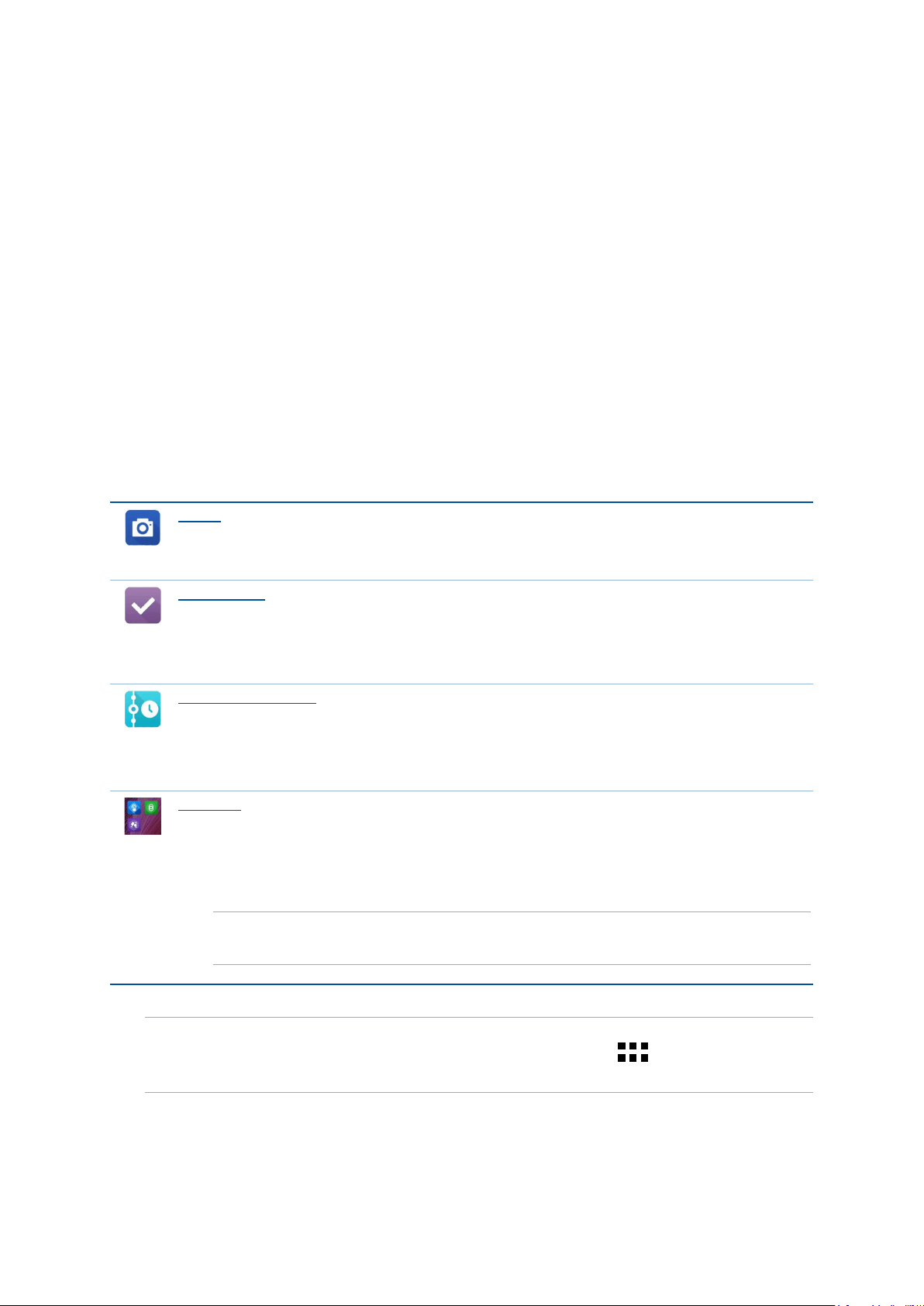
1 พื้นฐาน
พื้นฐาน
1
ยินดีต้อนรับ!
สัมผัสความง่ายของระบบติดต่อผู้ใช้ ASUS Zen ที่เรียนรู้การใช้งานได้เอง!
ระบบติดต่อผู้ใช้ ASUS Zen
เป็นระบบที่มีความสวยงามและใช้งานง่ายที่ออกแบบมาเฉพาะสำาหรับแท็บเล็ต ASUS
ระบบนี้มีแอป พิเศษต่าง ๆ มากมาย ซึ่งรวมอยู่ในเครื่องหรือมาพร้อมกับแอปอื่น ๆ
เพื่อตอบสนองความต้องการเฉพาะตัวของคุณ และทำาให้ชีวิต คุณง่ายขึ้น
ในขณะเดียวกันก็ช่วยให้คุณสนุกสนานกับการใช้แท็บเล็ต ASUS ของคุณด้วย
กล้อง
จับภาพเหตุการณ์ที่มีค่าเหล่านั้นเป็นภาพและวิดีโอคุณภาพสูงที่สวยงาม ด้วย
เทคโนโลยี PixelMaster
ทำาภายหลัง
เก็บและดำาเนินการกับอีเมลสำาคัญ ข้อความ SMS เว็บไซต์ที่น่าสนใจ หรืองานสำาคัญ
อื่น ๆ ของคุณ เมื่อสะดวกในการ
ดำาเนินการมากขึ้น
แอป What’s Next
ดูรายละเอียดการประชุม อีเมล และการแจ้งเตือนเหตุการณ์อื่น ๆ
ได้อย่างรวดเร็วจากหน้าจอโฮมของคุณ หน้าจอล็อค
หรือแอป What’s Next (มีอะไรถัดไป)
ZenLink
เพิ่มผลผลิตในการทำางานให้สูงที่สุดจาก ZenLink ซึ่งประกอบด้วยแอป
Remote Link (รีโมทลิงค์), Share Link (แชร์ลิงค์), PC Link (PC ลิงค์)
และ Party Link (ปาร์ตี้ลิงค์) ใช้แอปเหล่านี้เพื่อเชื่อมต่อกับอุปกรณ์อื่น ๆ
สำาหรับการแชร์และการรับไฟล์
หมายเหตุ: การมีแอป ZenLink ให้ใช้นั้นจะแตกต่างกันไปในรุ่นแท็บเล็ต ASUS
ต่าง ๆ
หมายเหตุ: การมีแอป ASUS Zen UI
ให้ใช้นั้นแตกต่างกันในแต่ละภูมิภาคและรุ่นแท็บเล็ต ASUS แตะ จากหน้าจอโฮมของ
คุณ เพื่อตรวจสอบแอปที่มีบนแท็บเล็ต ASUS ของคุณ
บทที่ 1: พื้นฐาน
9
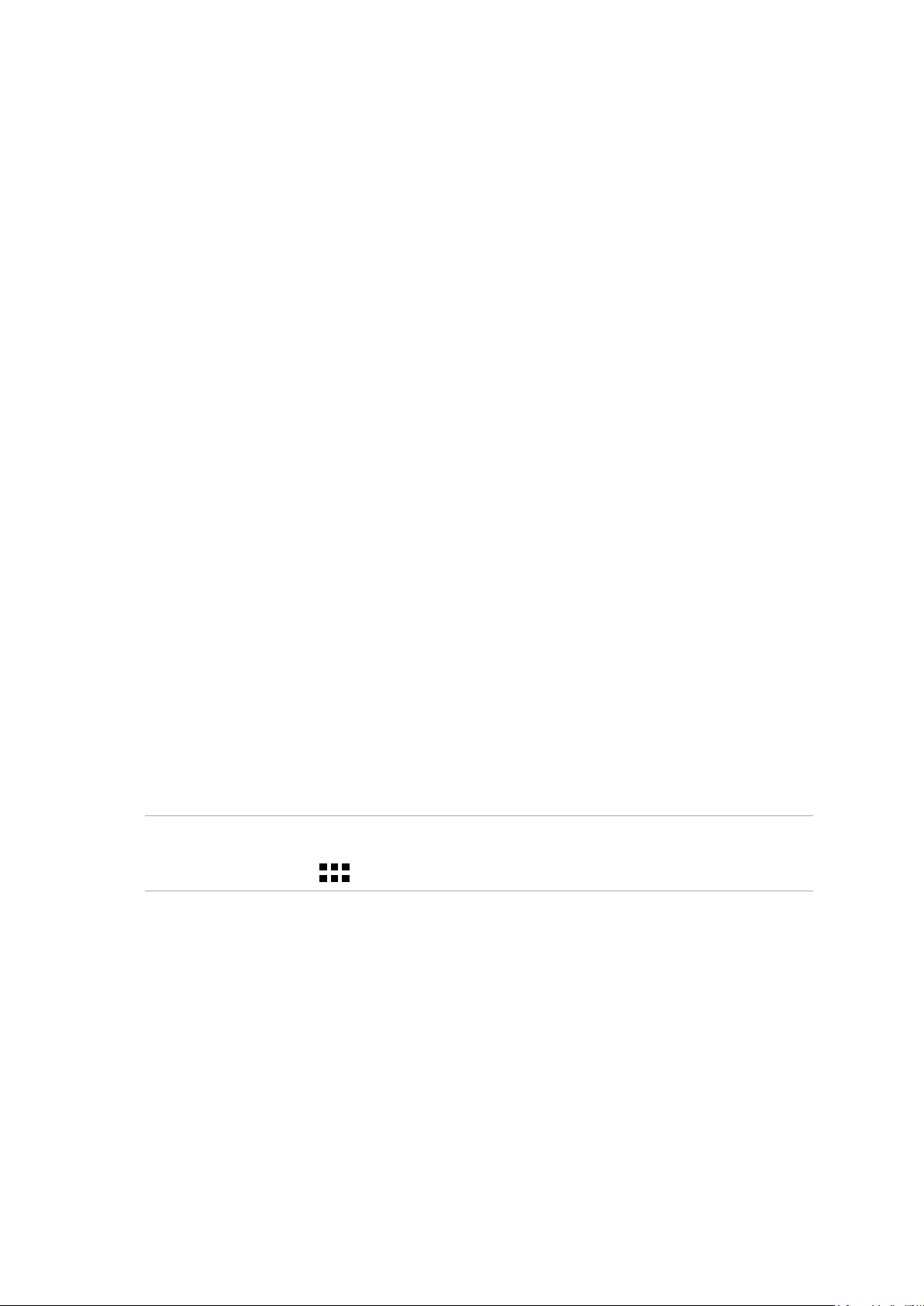
การใช้ครั้งแรก
เมื่อคุณเปิดอุปกรณ์แท็บเล็ต ASUS ในครั้งแรก,
ตัวช่วยสร้างการตั้งค่าจะแนะนำาคุณผ่านกระบวนการตั้งค่า ทำาตามขั้นตอน
บนหน้าจอเพื่อเลือกภาษา, เลือกวิธีการป้อน, ตั้งค่าเครือข่ายมือถือและ Wi-Fi ของคุณ,
ซิงค์บัญชี และกำาหนดค่าบริการ ระบุตำาแหน่งของคุณ
ใช้แอคเคาท์ Google หรือ ASUS ของคุณเพื่อตั้งค่าอุปกรณ์ ถ้าคุณยังไม่มีแอคเคาท์ Google
หรือ ASUS ให้สร้างแอคเคาท์ ขึ้นมา
แอคเคาท์ Google
การใช้แอคเคาท์ Google อนุญาตให้คุณใช้คุณสมบัติต่าง ๆ เหล่านี้ของ Android OS
ได้อย่างเต็มประสิทธิภาพ:
• จัดระเบียบและดูข้อมูลทั้งหมดของคุณจากที่ใดก็ได้
• สำารองข้อมูลทั้งหมดของคุณโดยอัตโนมัติ
• ใช้บริการ Google อย่างสะดวกสบายจากทุกสถานที่
แอคเคาท์ ASUS
การมีแอคเคาท์ ASUS ทำาให้คุณสนุกสนานกับคุณสมบัติต่อไปนี้:
• ปรับแต่งบริการสนับสนุน ASUS และส่วนขยายการรับประกัน
สำาหรับผลิตภัณฑ์ที่ลงทะเบียน
• พื้นที่เก็บข้อมูลบนคลาวด์ฟรี 5 GB
• รับอัพเดตอุปกรณ์และเฟิร์มแวร์ล่าสุด
หมายเหตุ: นอกจากนี คุณยังสามารถใช้ตัวช่วยสร้างการตั้งค่า
เพื่อกำาหนดค่าอุปกรณ์ของคุณใหม่ได้ตลอดเวลาที่คุณสะดวกอีกด้วย
จาก หน้าจอโฮม ไปที่ > ตัวช่วยสร้างการตั้งค่า
10
บทที่ 1: พื้นฐาน
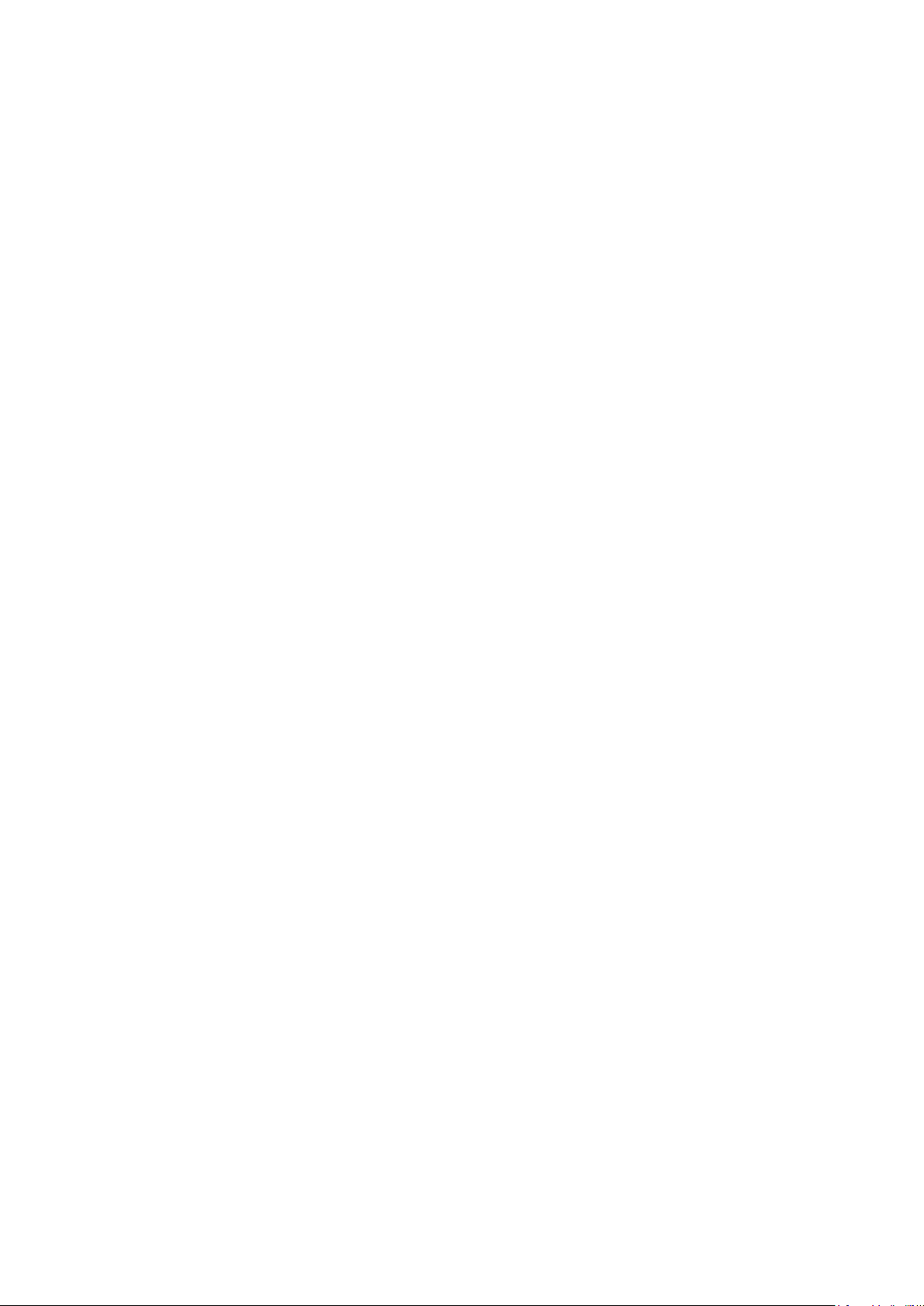
เทคนิคในการประหยัดพลังงานแบตเตอรี่
พลังงานแบตเตอรี่เปรียบเสมือนเส้นชีวิตของอุปกรณ์ แท็บเล็ต ASUS
ด้านล่างเป็นเทคนิคในการประหยัดพลังงานแบตเตอรี่
บางอย่าง เพื่อช่วยประหยัดพลังงานของแบตเตอรี่บนอุปกรณ์แท็บเล็ต ASUS
– เมื่อไม่ได้ใช้ ให้กดปุ่มเพาเวอร์ เพื่อให้อุปกรณ์เข้าสู่โหมดสลีป
– เปิดใช้งาน การประหยัดสมาร์ต ในแอพพ์ ตัวประหยัดพลังงาน
– ตั้งค่าเสียงเป็นโหมดประหยัดพลังงาน
– ลดความสว่างของจอแสดงผล
– ตั้งระดับเสียงลำาโพงไว้ที่ระดับต่ำา
– ปิดทำางานคุณสมบัติ Wi-Fi
– ปิดทำางานคุณสมบัติ บลูทูธ
– ปิดทำางานคุณสมบัติ PlayTo
– ปิดทำางาน GPS
– ปิดทำางานคุณสมบัติ การหมุนหน้าจออัตโนมัติ
– ปิดทำางานคุณสมบัติ ซิงค์อัตโนมัติ ทั้งหมดในอุปกรณ์ของคุณ
บทที่ 1: พื้นฐาน
11
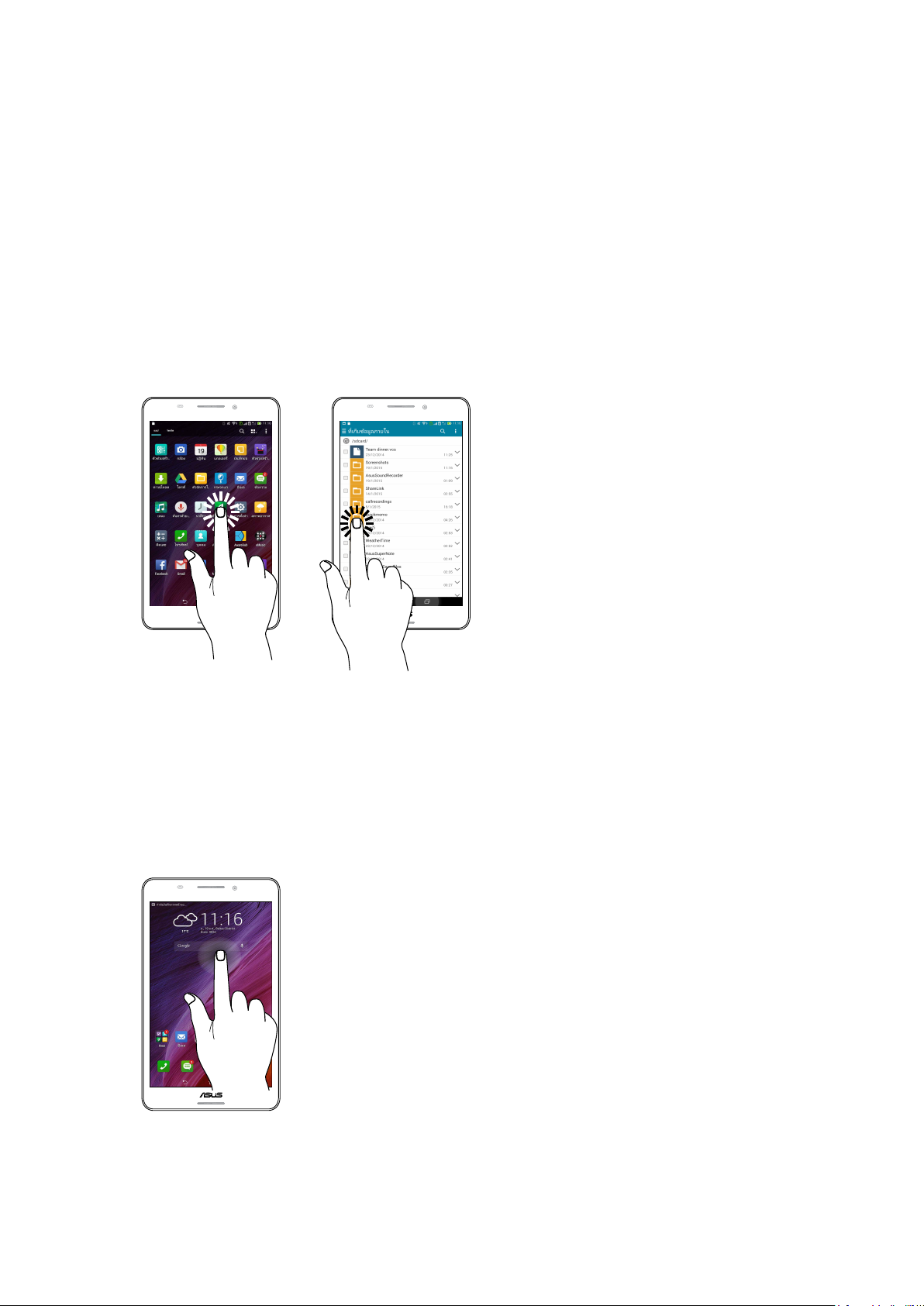
การใช้หน้าจอสัมผัส
ใช้เจสเจอร์เหล่านี้บนหน้าจอสัมผัสเพื่อเปิดแอป เข้าถึงการตั้งค่าบางอย่าง และเคลื่อนที่ใน
แท็บเล็ต ASUS ของคุณ
การเปิดแอปหรือการเลือกรายการ
ดำาเนินการต่อไปนี้:
• ในการเปิดแอป เพียงแทปที่แอป
• ในการเลือกรายการ เช่นในแอป ตัวจัดการไฟล์ ให้แทปที่รายการ
การย้ายหรือการลบรายการ
ดำาเนินการต่อไปนี้:
• ในการย้ายแอปหรือวิดเจ็ต แทปค้างไว้ จากนั้นลากไปยังตำาแหน่งที่คุณต้องการ
• ในการลบแอปหรือวิดเจ็ตจากหน้าจอโฮม แทปค้างไว้ จากนั้นลากไปยัง
X Remove (X ลบ)
12
บทที่ 1: พื้นฐาน
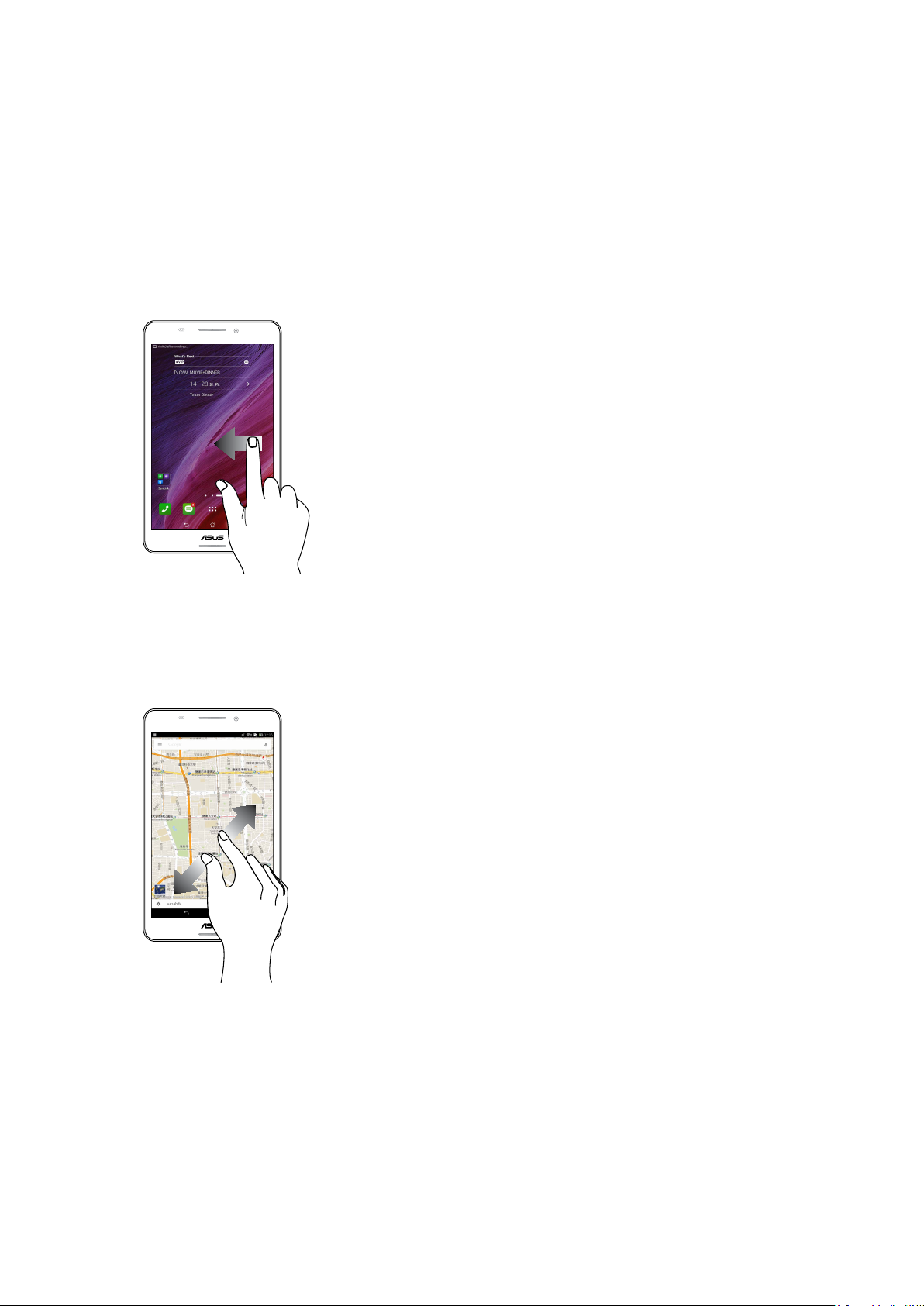
การเคลื่อนที่ระหว่างหน้าและหน้าจอต่าง ๆ
ดำาเนินการต่อไปนี้:
• ปัดนิ้วของคุณไปทางซ้ายหรือไปทางขวา เพื่อสลับระหว่างหน้าจอต่าง ๆ หรือเพื่อพลิกดู
แกลเลอรี่ภาพ
• เลื่อนนิ้วของคุณขึ้นหรือลงเพื่อไปยังเว็บเพจหรือรายการต่าง ๆ
การซูมเข้า
แยกนิ้วทั้งสองออกจากกันบนหน้าจอสัมผัส เพื่อซูมเข้าภาพในแกลเลอรี่ หรือแผนที่
บทที่ 1: พื้นฐาน
13
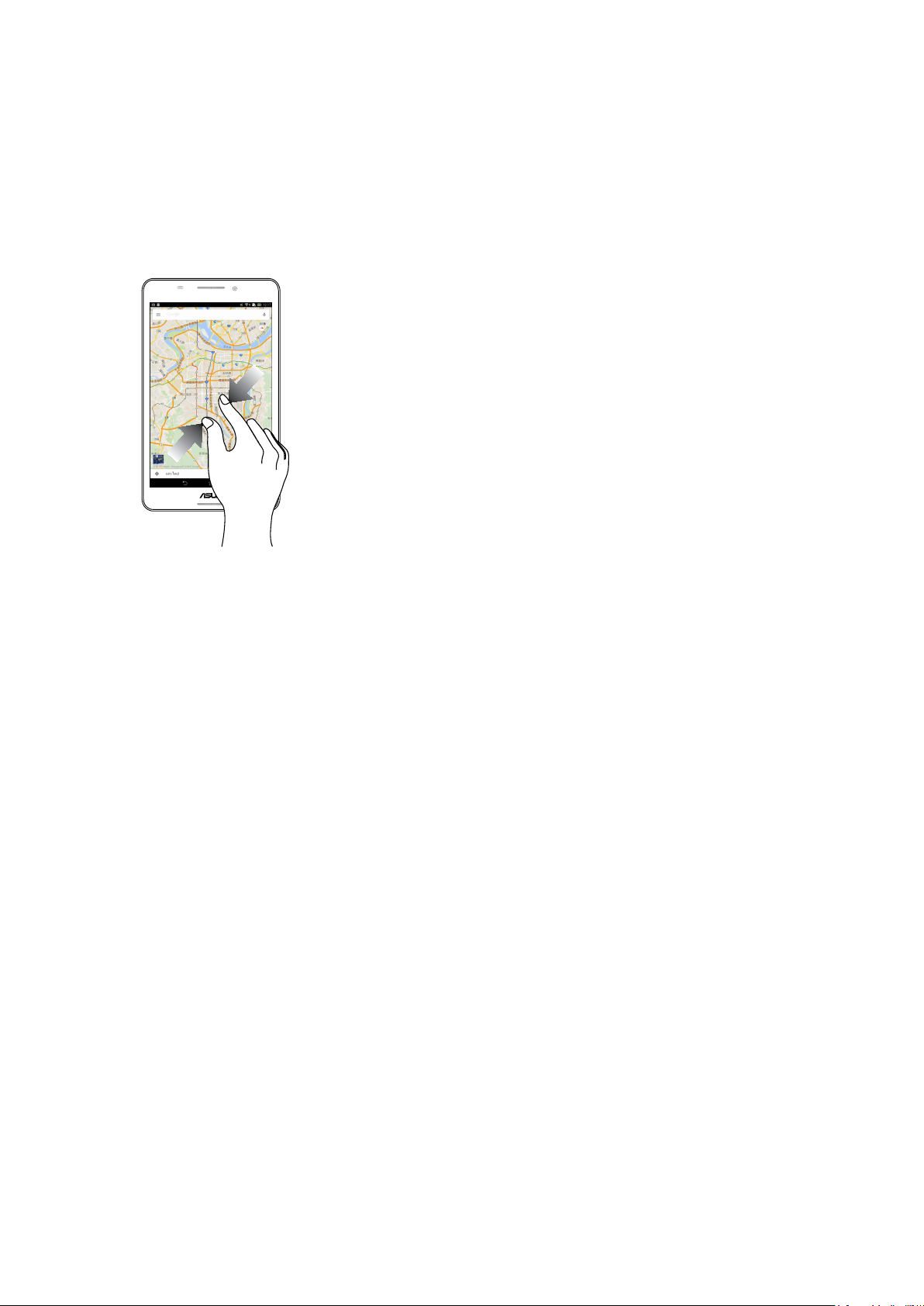
การซูมออก
หุบนิ้วทั้งสองเข้าหากันบนหน้าจอสัมผัส เพื่อซูมออกภาพในแกลเลอรี่ หรือแผนที่
14
บทที่ 1: พื้นฐาน
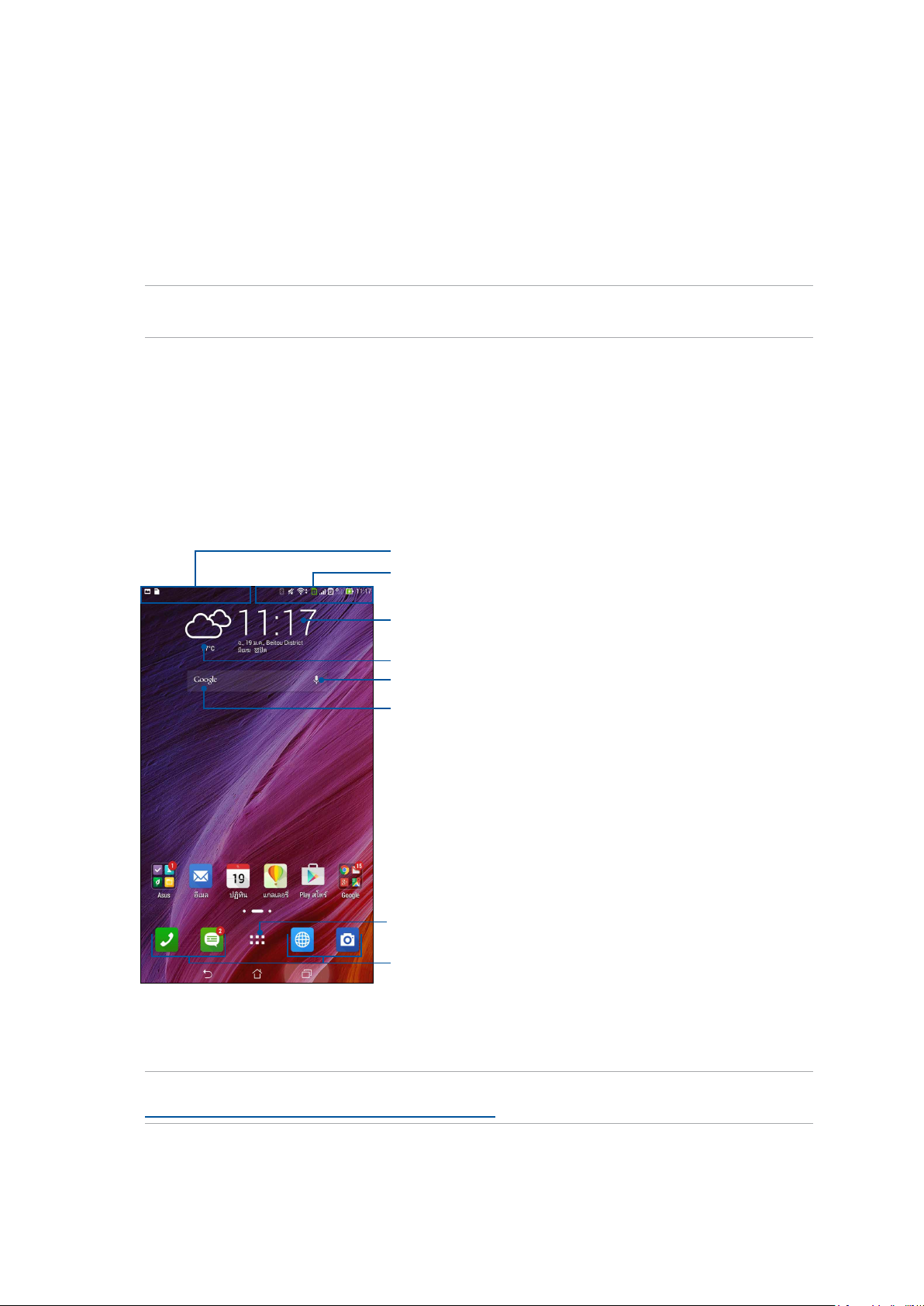
2 Theหน้าจอโฮมมีทุกสิ่งที่จำาเป็น
หน้าจอโฮมมีทุกสิ่งที่จำาเป็น
2
หมายเหตุ: แอปที่แท้จริงที่แสดงบนหน้าจออาจแตกต่างกันในแต่ละรุ่น ภาพหน้าจอต่อไป
นี้ใช้สำาหรับการอ้างอิงเท่านั้น
คุณสมบัติบนโฮม Zen
หน้าจอโฮม
ได้รับคำาเตือนของกิจกรรมสำาคัญ การอัพเดตแอพพ์และระบบ การพยากรณ์อากาศ
และข้อความตัวอักษรจากผู้ที่มีความสำาคัญ กับคุณจริง ๆ บนหน้าจอโฮมของคุณ
ปัดบริเวณนีลง เพื่อแสดง การแจ้งเตือนระบบ
ปัดบริเวณนีลง เพื่อแสดง การตั้งค่าด่วน
แทปเพื่อแสดง การตั้งเวลา
แทปเพื่ออัพเดตการตั้งค่า สภาพอากาศ
แทปเพื่อเปิด ค้นหาด้วยเสียง
แทปเพื่อเปิดหน้า Google Search (ค้นหาจากกูเกิล)
แทปเพื่อเปิดหน้าจอ แอพพ์ทั้งหมด
แทปเพื่อเปิดแอพพ์
ปัดหน้าจอโฮมไปทางซ้ายหรือขวา เพื่อแสดงหน้าจอโฮมในส่วนขยาย
หมายเหตุ: วิธีการเพิ่มหน้าไปยังหน้าจอโฮมของคุณมากขึ้น ให้ดู
Extended Home screen (หน้าจอโฮมที่ขยาย)
บทที่ 2: หน้าจอโฮมมีทุกสิ่งที่จำาเป็น
15
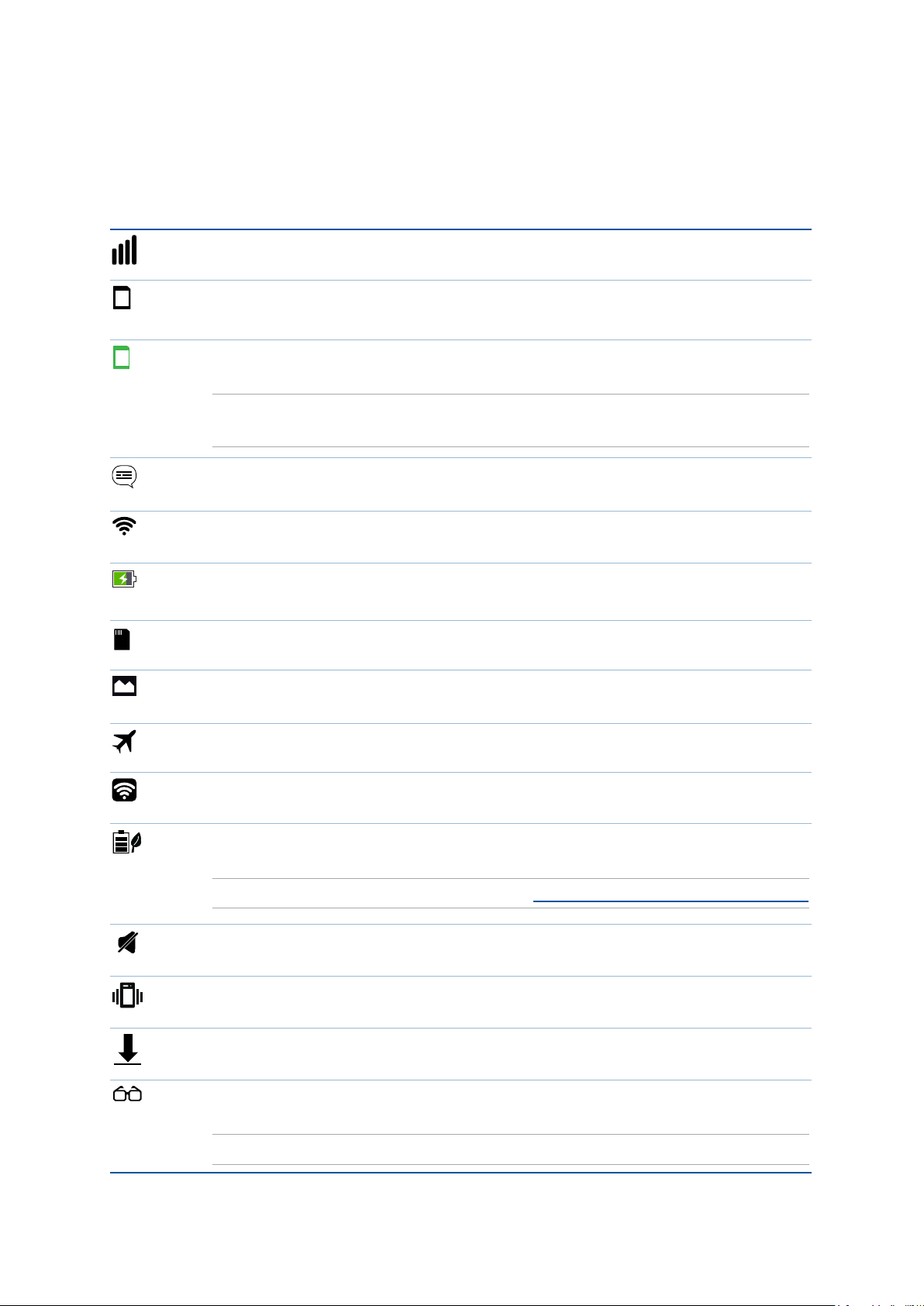
การทำาความเข้าใจไอคอนต่าง ๆ
ไอคอนเหล่านี้จะแสดงบนแถบสถานะ และจะแนะนำาคุณถึงสถานะปัจจุบันของแท็บเล็ต ASUS
ของคุณ
เครือข่ายโทรศัพท์เคลื่อนที่
แสดงความแรงสัญญาณของเครือข่ายมือถือของคุณ
1
ไมโคร SIM การ์ด 1
แสดงว่ามีไมโคร SIM การ์ดเสียบอยู่ในสล็อตไมโคร SIM การ์ด 1
2
ไมโคร SIM การ์ด 2
แสดงว่ามีไมโคร SIM การ์ดเสียบอยู่ในสล็อตไมโคร SIM การ์ด 2
หมายเหตุ: ถ้าไอคอน SIM การ์ดแสดงเป็นสีเขียว
หมายความว่าการ์ดนั้นถูกตั้งค่าเป็นเครือข่ายที่เลือกใช้
ข้อความ
แสดงว่าคุณมีข้อความที่ยังไม่ได้อ่าน
Wi-Fi
ไอคอนนี้แสดงความแรงสัญญาณของการเชื่อมต่อ Wi-Fi ของคุณ
อายุแบตเตอรี่
ไอคอนนี้แสดงสถานะแบตเตอรี่ของแท็บเล็ต ASUS ของคุณ
ไมโคร SD การ์ด
ไอคอนนี้แสดงว่ามีไมโคร SD การ์ดเสียบอยู่ในแท็บเล็ต ASUS ของคุณ
ภาพถ่ายหน้าจอ
ไอคอนนี้แสดงว่าคุณได้จับภาพหน้าจอของแท็บเล็ต ASUS ของคุณ
โหมดเครื่องบิน
ไอคอนนี้แสดงว่าแท็บเล็ต ASUS ของคุณอยู่ในโหมดการบิน
ฮอตสปอต Wi-Fi
ไอคอนนี้แสดงว่า Wi-Fi ฮ็อตสป็อตของแท็บเล็ต ASUS ของคุณเปิดทำางาน
โหมดประหยัดสมาร์ท
ไอคอนนี้แสดงว่าโหมดการประหยัดสมาร์ต เปิดทำางาน
หมายเหตุ: สำาหรับรายละเอียดเพิ่มเติม ดู Power Saver (การประหยัดพลังงาน)
โหมดปิดเสียง
ไอคอนนี้แสดงว่าโหมดปิดเสียง เปิดทำางาน
โหมดสั่น
แสดงว่าโหมดสั่น เปิดทำางาน
สถานะการดาวน์โหลด
ไอคอนนี้แสดงสถานะการดาวน์โหลดของแอพพ์หรือไฟล์
โหมดการอ่าน
แสดงว่าโหมดการอ่าน เปิดทำางาน
หมายเหตุ: สำาหรับรายละเอียดเพิ่มเติม ดู โหมดการอ่าน
16
บทที่ 2: หน้าจอโฮมมีทุกสิ่งที่จำาเป็น
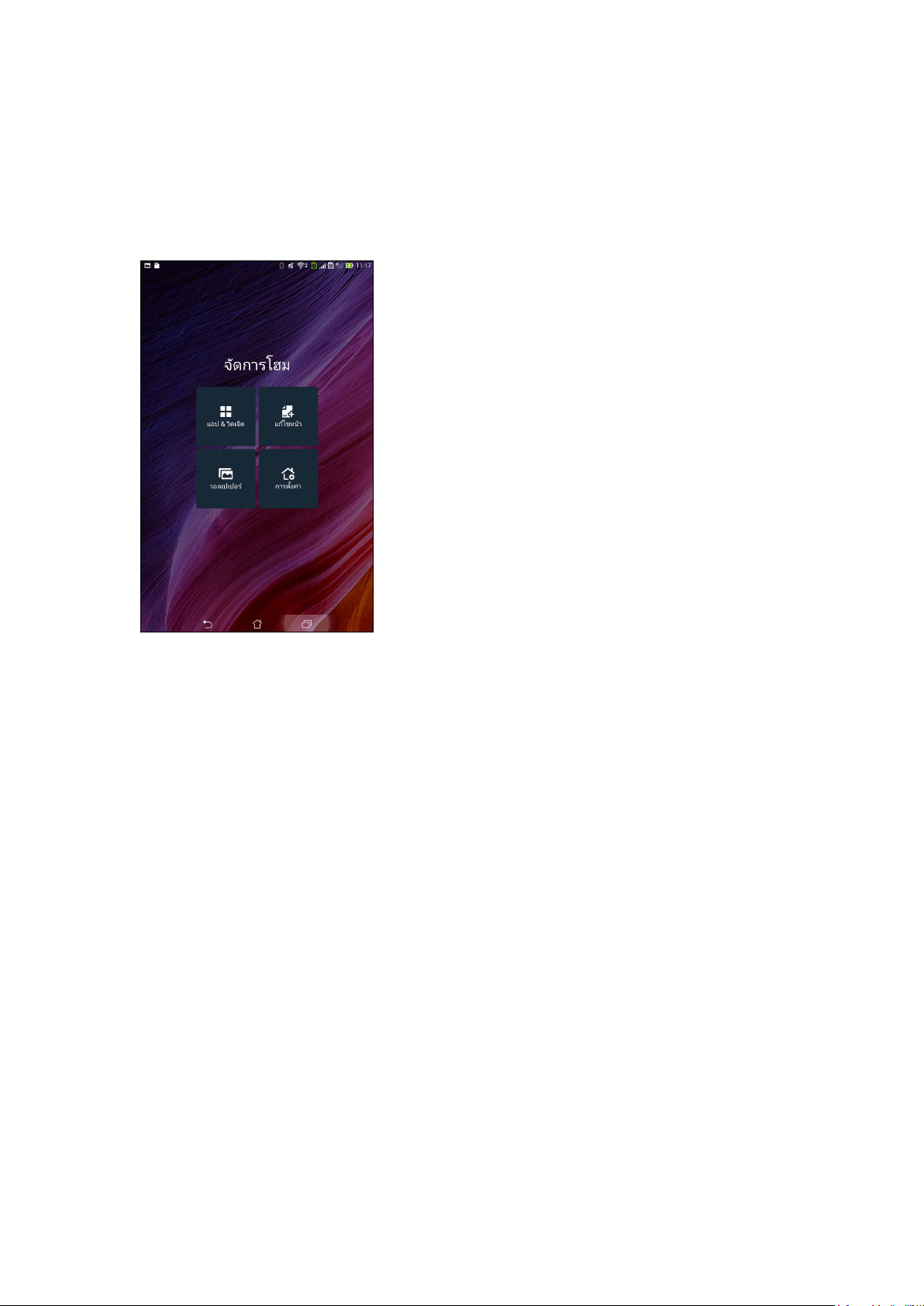
การปรับแต่งหน้าจอโฮมของคุณ
ใส่ความเป็นส่วนตัวของคุณไปยังหน้าจอโฮมของคุณ เลือกดีไซน์ที่ดึงดูดเป็นวอลเปเปอร์
เพิ่มทางลัดสำาหรับเรียกใช้แอพพ์ โปรดของคุณอย่างรวดเร็ว
และเพิ่มวิดเจ็ตเพื่อดูข้อมูลสำาคัญต่าง ๆ อย่างรวดเร็ว นอกจากนี้ คุณยังสามารถเพิ่มหน้ามาก ขึ้น
เพื่อที่คุณสามารถเรียกใช้หรือดูแอพพ์หรือวิดเจ็ตอย่างรวดเร็วบนหน้าจอโฮมของคุณมากขึ้นได้ด้วย
ทางลัดแอพพ์
ทางลัดแอป ช่วยให้สามารถเรียกใช้แอปที่ใช้บ่อย ๆ
หรือแอปโปรดของคุณจากหน้าจอโฮมง่ายขึ้น คุณสามารถเพิ่ม ลบ หรือจัดกลุ่ม
แอปของคุณลงในโฟลเดอร์ได้
ในการเพิ่มทางลัดแอพพ์:
เพิ่มทางลัด เพื่อเรียกใช้แอพพ์ที่ใช้บ่อย ๆ ของคุณจากหน้าจอโฮมโดยตรง
1. แทปบริเวณที่ว่างบนหน้าจอโฮมของคุณค้างไว้ และเลือก แอป
2. จาก แอปทั้งหมด, แทปแอพพ์ที่ต้องการค้างไว้ จากนั้นลากไปยังบริเวณที่ว่างบน หน้าจอ
โฮม ของคุณ
ในการลบทางลัดแอพพ์:
จาก หน้าจอโฮม ของคุณ, แทปแอพพ์ค้างไว้ จากนั้นลากแอพพ์ไปยัง X ลบ ที่ส่วนบนของหน้า
จอของคุณ แอปที่คุณลบจากหน้าจอโฮม จะยังคงอยู่ในหน้าจอ แอปทั้งหมด
บทที่ 2: หน้าจอโฮมมีทุกสิ่งที่จำาเป็น
17
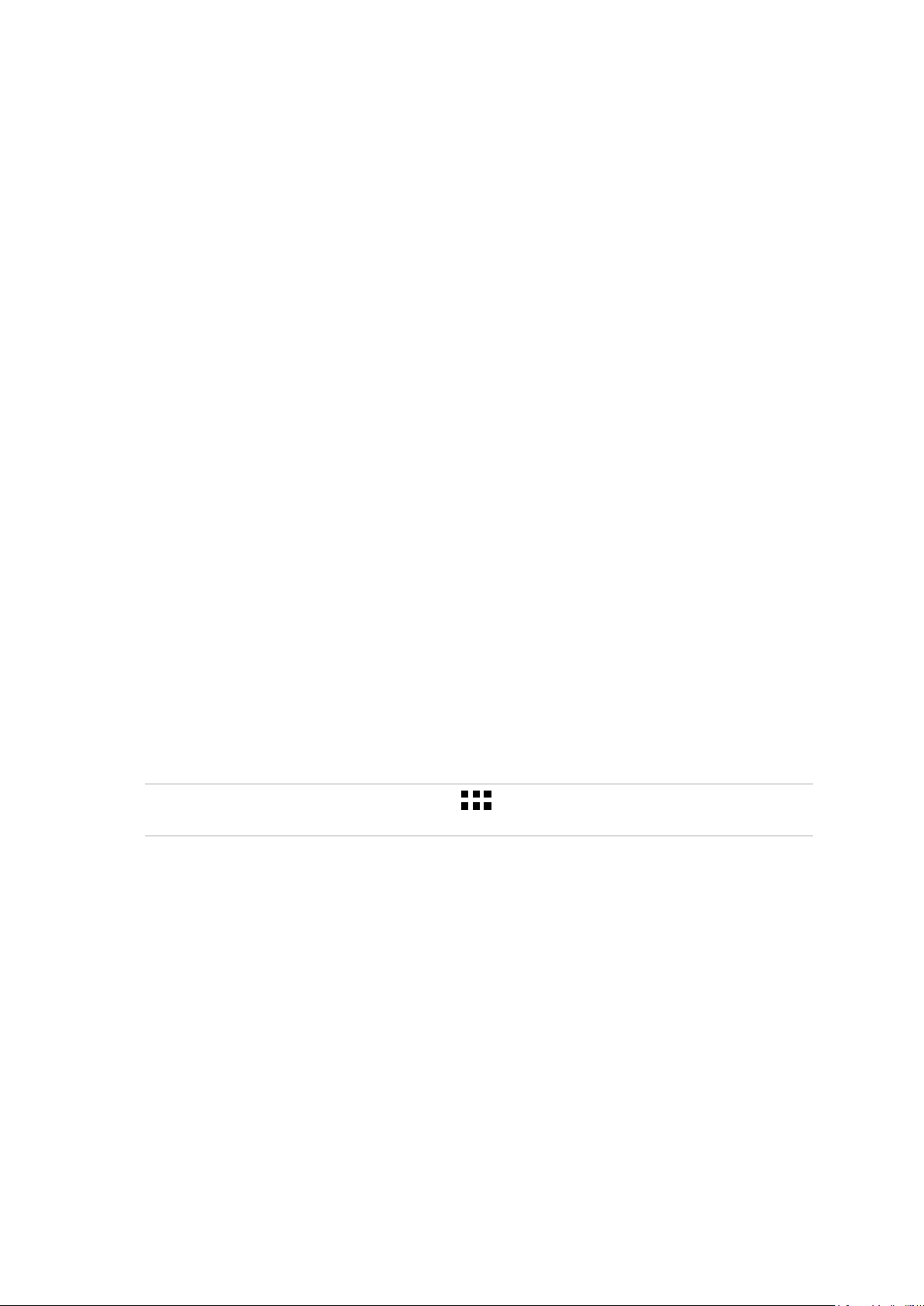
การจัดกลุ่มทางลัดแอปของคุณลงในโฟลเดอร์
สร้างโฟลเดอร์เพื่อจัดระเบียบทางลัดแอปของคุณบนหน้าจอโฮม
1. บนหน้าจอโฮมของคุณ แตะและลากแอปลงบนอีกแอปหนึ่ง และโฟลเดอร์จะปรากฏขึ้น
2. แตะ new folder (โฟลเดอร์ใหม่) และแตะ
Unnamed Folder (โฟลเดอร์ที่ไม่ได้ตั้งชื่อ) เพื่อตั้งชื่อให้กับโฟลเดอร์นี้
วิดเจ็ต
คุณสามารถใส่วิดเจ็ตส์ ซึ่งเป็นแอปเล็ก ๆ ที่ทำางานตลอดเวลา ลงบนหน้าจอโฮมของคุณได้
วิดเจ็ตส์ช่วยให้คุณดูสิ่งต่าง ๆ ได้อย่าง รวดเร็ว เช่น พยากรณ์อากาศ ข้อมูลเหตุการณ์ในปฏิทิน
สถานะแบตเตอรี่ และอื่น ๆ อีกมากมาย
การเพิ่มวิดเจ็ตส์
ในการเพิ่มวิดเจ็ต:
1. แทปบริเวณที่ว่างบนหน้าจอโฮมของคุณค้างไว้ และเลือก วิดเจ็ต
2. จาก วิดเจ็ต, แทปวิดเจ็ตที่ต้องการค้างไว้
จากนั้นลากไปยังบริเวณที่ว่างบนหน้าจอโฮมของคุณ
ในการลบทางลัดแอพพ์:
จาก หน้าจอโฮม ของคุณ, แทปวิดเจ็ตค้างไว้ จากนั้นลากไปยัง X ลบ
ที่ส่วนบนของหน้าจอของคุณ
หมายเหตุ: นอกจากนี้คุณยังสามารถแทป บนหน้าจอโฮมของคุณ เพื่อดู
แอปทั้งหมด และ วิดเจ็ต ได้ด้วย
18
บทที่ 2: หน้าจอโฮมมีทุกสิ่งที่จำาเป็น
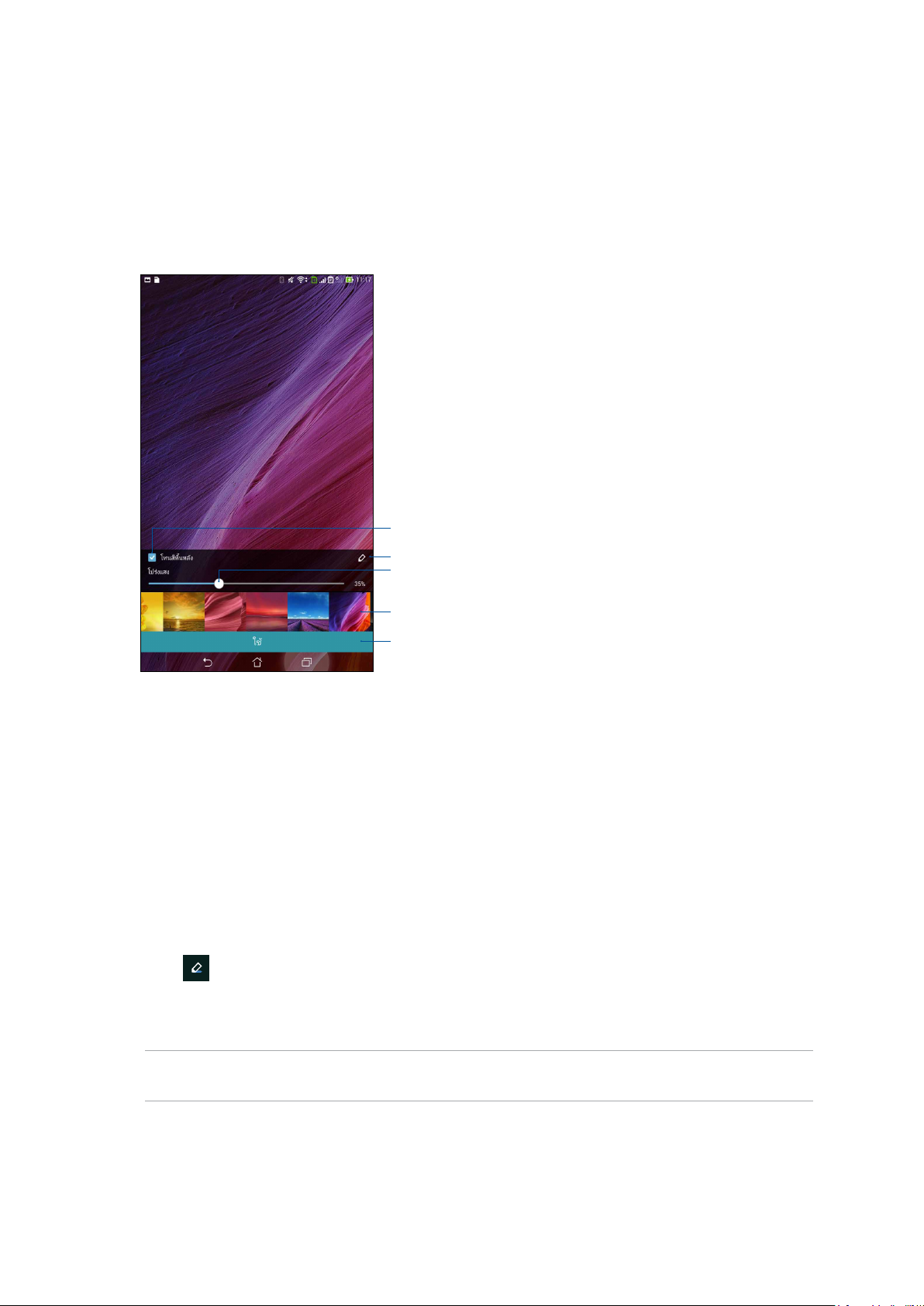
วอลเปเปอร์
วางแอพพ์ ไอคอน และส่วนประกอบ Zen อื่น ๆ
ของคุณบนวอลเปเปอร์ที่มีการออกแบบอย่างสวยงาม คุณสามารถเพิ่มความโปร่งใส
ของพื้นหลังไปยังวอลเปเปอร์ของคุณ เพื่อทำาให้อ่านง่ายและชัดยิ่งขึ้น นอกจากนี้
คุณยังสามารถเลือกวอลเปเปอร์เคลื่อนไหว เพื่อทำา
ให้หน้าจอของคุณดูมีชีวิตชีวามากขึ้นได้ด้วย
แทปเพื่อใช้ความเข้มพื้นหลัง
แทปเพื่อเลือกความเข้มพื้นหลัง
เลื่อนตัวเลื่อนเพื่อปรับความโปร่งใสของ วอลเปเปอร์
แทปเพื่อเลือกวอลเปเปอร์
แทปเพื่อใช้การตั้งค่าวอลเปเปอร์
การใช้วอลเปเปอร์ และความเข้มพื้นหลัง
ในการใช้วอลเปเปอร์ และความเข้มพื้นหลัง:
1. แทปบริเวณที่ว่างบนหน้าจอโฮมของคุณค้างไว้ และเลือก วอลเปเปอร์
2. เลือกสถานที่ซึ่งคุณต้องการใช้วอลเปเปอร์: บน หน้าจอโฮม, หน้าจอล็อค หรือ
หน้าจอโฮมและหน้าจอล็อค ถ้าคุณไม่
ต้องการเพิ่มความเข้มพื้นหลังไปยังวอลเปเปอร์ของคุณ ให้ข้ามไปขั้นตอนที่ 5
3. ทำาเครื่องหมายที่ ความเข้มพื้นหลัง, จากนั้นปรับระดับความโปร่งใส
4. แทป จากนั้นเลือกสี
5. เลือกวอลเปเปอร์ จากนั้นแทป ใช้
หมายเหตุ: ความเข้มพื้นหลังสามารถถูกใช้กับ หน้าจอโฮม หรือ หน้าจอโฮมและหน้าจอล็อค
ของคุณ
บทที่ 2: หน้าจอโฮมมีทุกสิ่งที่จำาเป็น
19
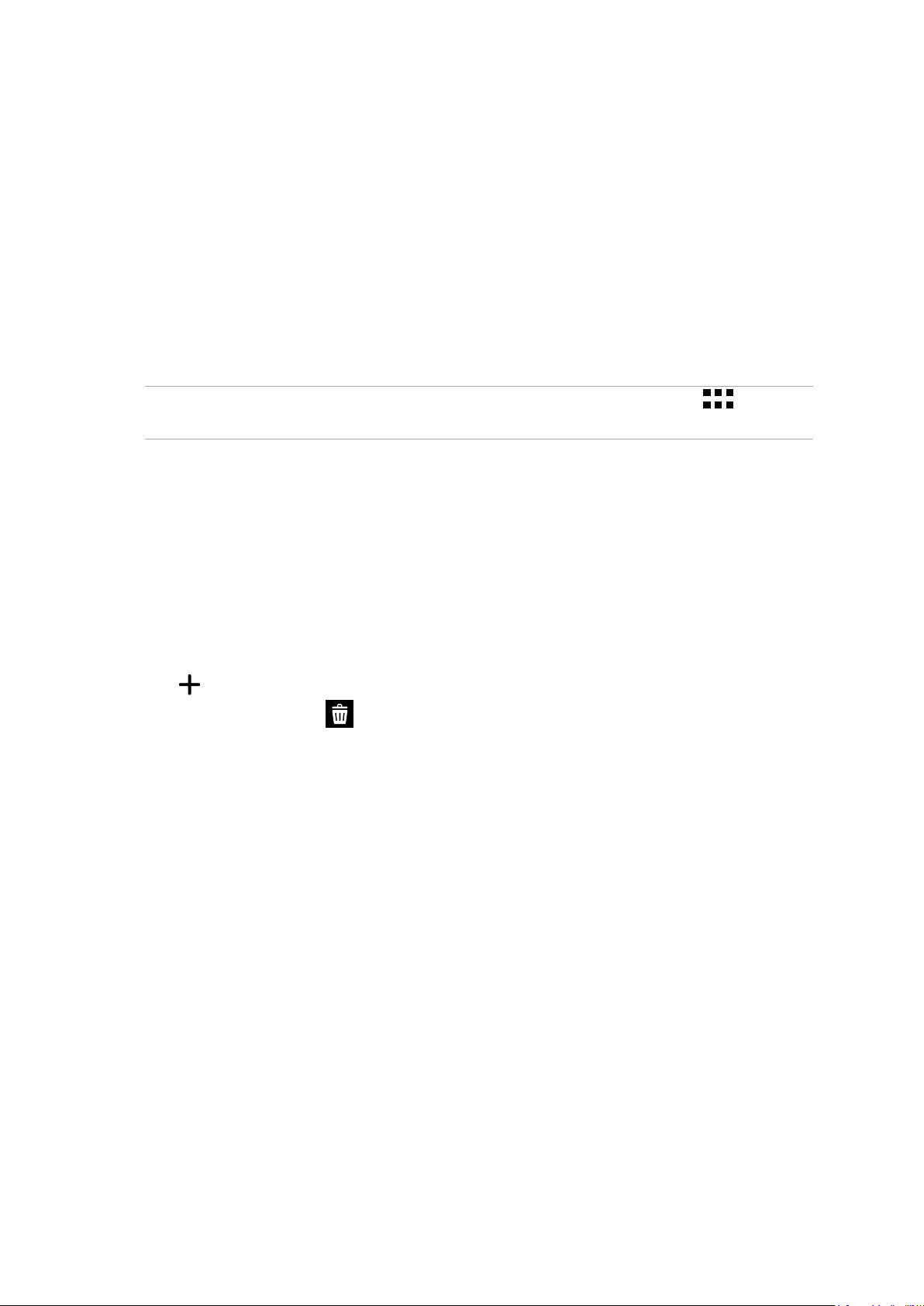
การใช้วอลเปเปอร์เคลื่อนไหว
ในการใช้วอลเปเปอร์เคลื่อนไหว:
1. แทปบริเวณที่ว่างบนหน้าจอโฮมของคุณค้างไว้ และเลือก วอลเปเปอร์
2. เลือกสถานที่ซึ่งคุณต้องการใช้วอลเปเปอร์: บน หน้าจอโฮม หรือ
หน้าจอโฮมและหน้าจอล็อค ของคุณ
3. เลือกวอลเปเปอร์เคลื่อนไหว จากนั้นแทป ใช้
หมายเหตุ: นอกจากนี้ คุณสามารถตั้งค่าการตั้งค่าวอลเปเปอร์ของคุณจาก >
การตั้งค่า > การแสดงผล ก็ได้
หน้าจอโฮมที่ขยาย
การขยายหน้าจอโฮมของคุณ
คุณสามารถเพิ่มหน้ามากขึ้นเพื่อขยายหน้าจอโฮมของคุณ และใส่ทางลัดและวิดเจ็ตส์ต่าง ๆ
มากขึ้นบนหน้าจอที่ขยายออกไป
1. แตะบริเวณที่ว่างบนหน้าจอโฮมของคุณค้างไว้ และเลือก Edit page (แก้ไขหน้า)
2. แตะ เพื่อเพิ่มหน้าใหม่ ถ้าคุณต้องการลบหน้าจอโฮมที่ขยาย ให้เลือกหน้าจอ
จากนั้นลากและทิ้งลงใน
20
บทที่ 2: หน้าจอโฮมมีทุกสิ่งที่จำาเป็น
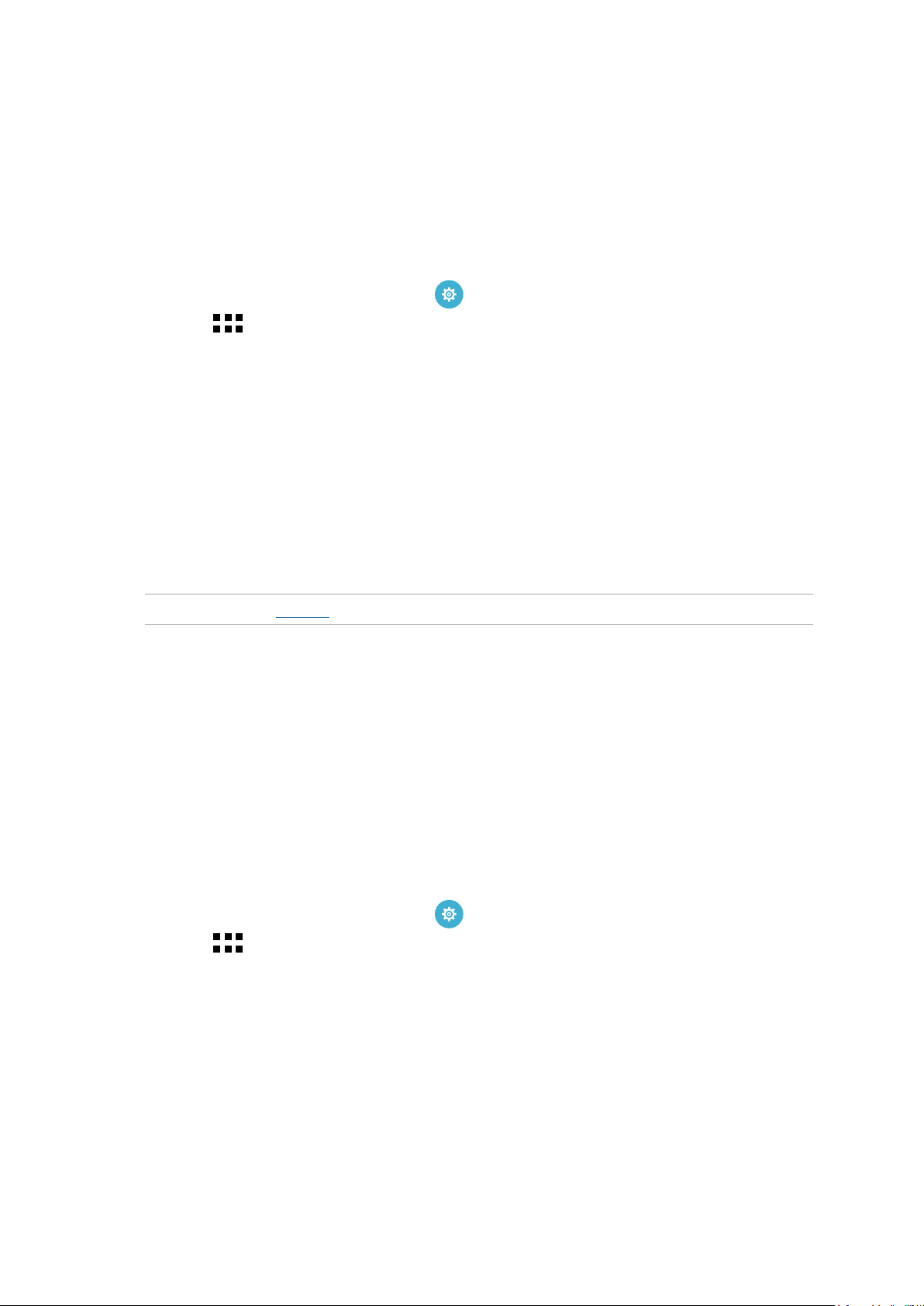
การตั้งค่าวันที่และเวลา
ตามค่าเริ่มต้น ระบบจะแสดงวันที่และเวลาบนหน้าจอโฮมของคุณโดยอัตโนมัติ
โดยซิงค์กับการตั้งค่าของผู้ให้บริการมือถือของคุณ
วิธีการเปลี่ยนการตั้งค่าวันที่และเวลา:
1. เปิดหน้าจอ การตั้งค่า โดยการดำาเนินการต่อไปนี้:
• เรียกใช้ การตั้งค่าด่วน จากนั้นแตะ
• แตะ > Settings (การตั้งค่า)
2. เลื่อนหน้าจอ Settings (การตั้งค่า) ลงและเลือก Date & time (วันที่ & เวลา)
3. ยกเลิกการเลือก Automatic date & time (วันที่ & เวลาอัตโนมัติ) และ
Automatic time zone (เขตเวลาอัตโนมัติ)
4. เลือกเขตเวลาที่ถูกต้อง และตั้งค่าวันที่และเวลาด้วยตัวเอง
5. คุณสามารถเลือกใช้เวลารูปแบบ 24 ชั่วโมงก็ได้ ถ้าต้องการ
6. เลือกรูปแบบวันที่ที่คุณต้องการแสดง
หมายเหตุ: ให้ดู นาฬิกา ด้วย
การตั้งค่าริงโทนและเสียงเตือนของคุณ
ตั้งค่าเสียงสำาหรับริงโทนโทรศัพท์ของคุณ การแจ้งเตือนต่าง ๆ เช่น ข้อความตัวอักษร อีเมล
และการแจ้งเหตุการณ์ต่าง ๆ นอกจากนี้
คุณยังสามารถเลือกที่จะเปิดทำางานหรือปิดทำางานเสียงสัมผัสของปุ่มกด เสียงสัมผัส
เสียงการล็อคหน้าจอ หรือคุณสามารถเลือกที่
จะให้แท็บเล็ต ASUS ของคุณสั่นเมื่อคุณแตะที่หน้าจอก็ได้
วิธีการตั้งค่าเสียง:
1. เปิดหน้าจอ การตั้งค่า โดยการดำาเนินการต่อไปนี้:
• เรียกใช้ การตั้งค่าด่วน จากนั้นแตะ
• แตะ > Settings (การตั้งค่า)
2. เลื่อนหน้าจอ Settings (การตั้งค่า) ลง และเลือก Sound (เสียง)
3. ตั้งค่าเสียงตามความชอบของคุณ
บทที่ 2: หน้าจอโฮมมีทุกสิ่งที่จำาเป็น
21
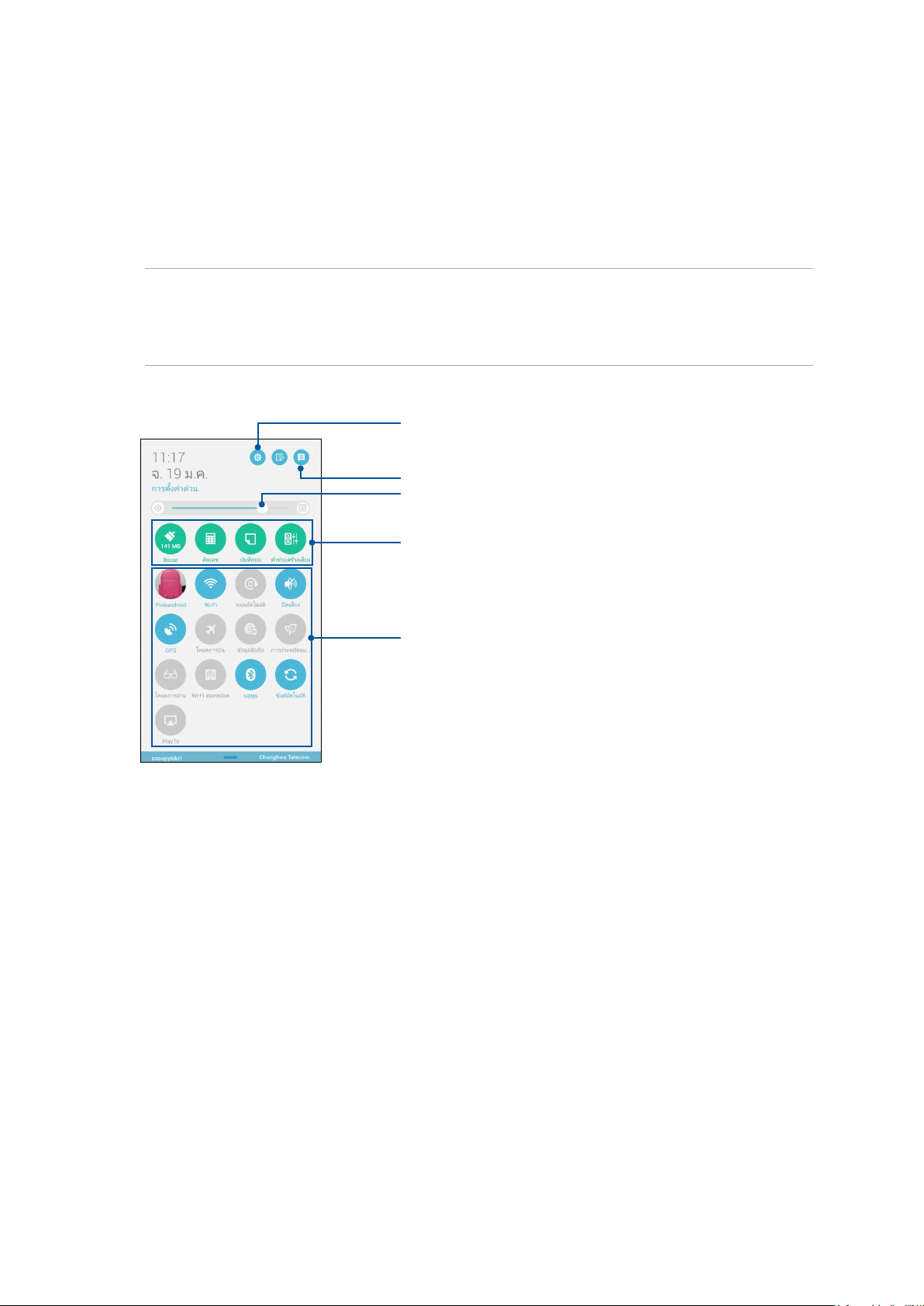
การตั้งค่าด่วน
แผงการแจ้งเตือนการตั้งค่าด่วน เป็นการเข้าถึงด้วยแทปเดียว
ไปยังคุณสมบัติไร้สายและการตั้งค่าบางอย่างของแท็บเล็ต ASUS ของคุณ
คุณสมบัติแต่ละอย่างเหล่านี้ถูกแทนที่ด้วยปุ่ม
วิธีการเปิดแผงการตั้งค่าด่วน ให้ปัดจากมุมขวาบนของแท็บเล็ต ASUS ของคุณลงด้านล่าง
หมายเหตุ: ปุ่มสีน้ำาเงิน ระบุว่าคุณสมบัติกำาลังเปิดใช้งานอยู่ในขณะนั้น
ในขณะที่ปุ่มสีเทา เป็นการระบุว่าคุณสมบัติถูกปิด ทำางาน ปุ่มสีเขียว
หมายถึงยูทิลิตี้แต่ละตัวที่คุณสามารถเรียกใช้ได้อย่างรวดเร็วผ่านหน้าจอการแจ้งเตือนการ
ตั้งค่าด่วน
แทปเพื่อเปิดทำางาน/ปิดทำางานคุณสมบัติต่าง ๆ ในการตั้งค่าด่วน
แทปเพื่อดูการแจ้งเตือนระบบปัจจุบัน
เลื่อนไปทางซ้ายหรือขวา เพื่อปรับความ สว่างของหน้าจอ
แทปปุ่มเหล่านี้เพื่อเรียกใช้ยูทิลิตี้เหล่านี้ อย่างรวดเร็ว
แทปปุ่มเหล่านี้เพื่อเปิดทำางานหรือปิดทำางาน
ฟังก์ชั่นของปุ่มเหล่านั้น
22
บทที่ 2: หน้าจอโฮมมีทุกสิ่งที่จำาเป็น
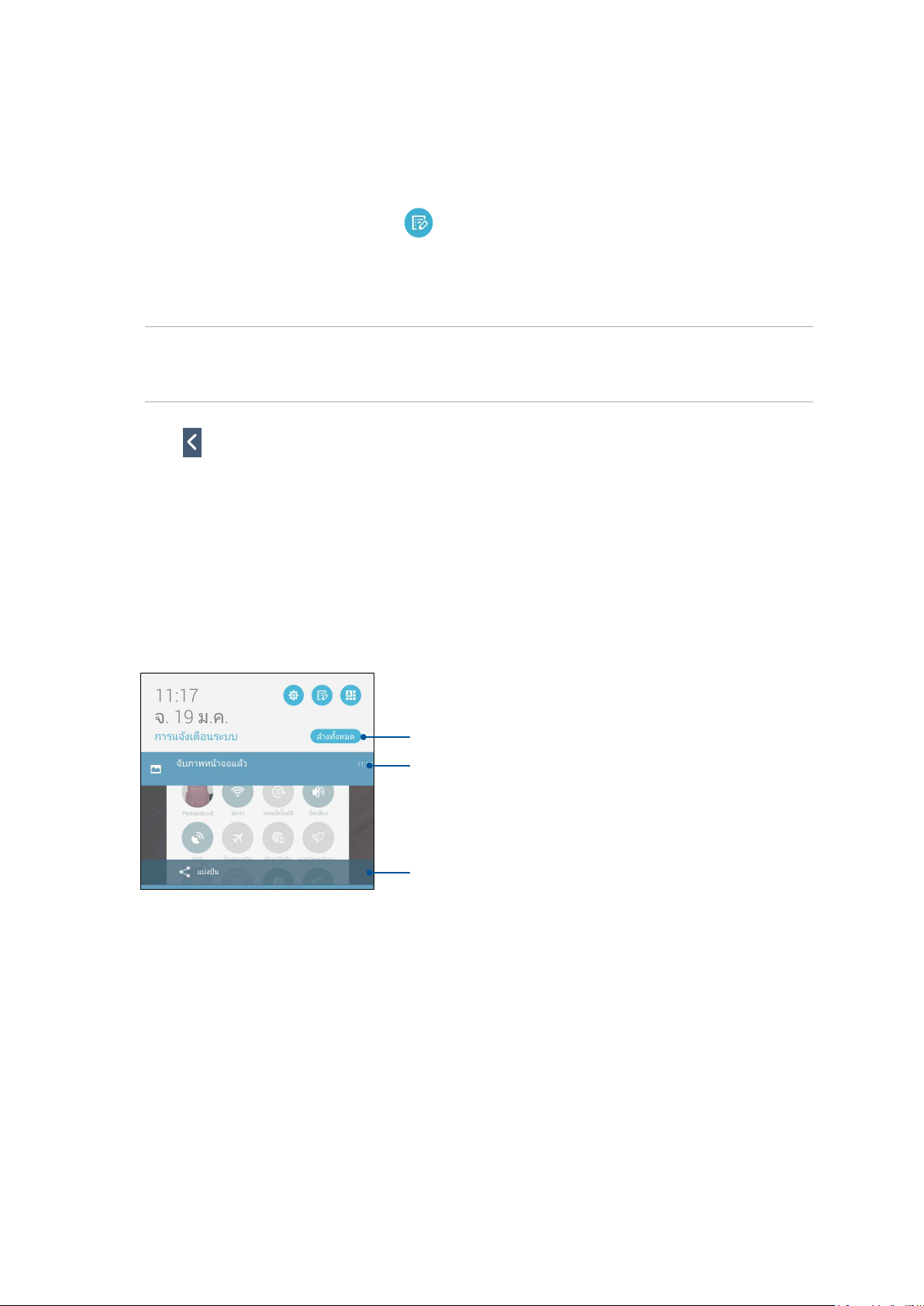
การเพิ่มหรือการลบปุ่ม
ในการเพิ่มหรือลบปุ่มที่มีอยู่จากแผงการแจ้งเตือนการตั้งค่าด่วนของ ASUS:
1. เรียกใช้ การตั้งค่าด่วน จากนั้นแทป
2. แทปกล่องข้าง ๆ คุณสมบัติ
เพื่อเพิ่มหรือลบคุณสมบัตินั้นออกจากแผงการแจ้งเตือนการตั้งค่าด่วนของ ASUS
หมายเหตุ: กล่องที่ถูกทำาเครื่องหมาย
ระบุว่าปุ่มของคุณสมบัตินั้นสามารถถูกเข้าถึงได้ผ่านแผงการแจ้งเตือนการตั้งค่าด่วนของ
ASUS ในขณะที่กล่องที่ไม่มีเครื่องหมาย ระบุถึงสถานะตรงกันข้าม
3. แทป เพื่อถอยกลับ และดูแผงการแจ้งเตือนการตั้งค่าด่วนของ ASUS
การใช้การแจ้งเตือนระบบ
ภายในการแจ้งเตือนระบบ คุณสามารถเห็นอัพเดตที่ทำาล่าสุด
และการเปลี่ยนแปลงของระบบที่ทำาบนแท็บเล็ต ASUS ของคุณ
วิธีการเปิดแผงการแจ้งเตือนระบบ ให้ปัดจากมุมซ้ายบนของแท็บเล็ต ASUS ของคุณลงด้านล่าง
แทปที่นี่ เพื่อลบการแจ้งเตือนที่แสดงทั้งหมด
ปัดการแจ้งเตือนไปทางซ้ายหรือขวา เพื่อลบออกจากรายการ
แทปที่การแจ้งเตือน เพื่อดูรายละเอียดของรายการ
บทที่ 2: หน้าจอโฮมมีทุกสิ่งที่จำาเป็น
23
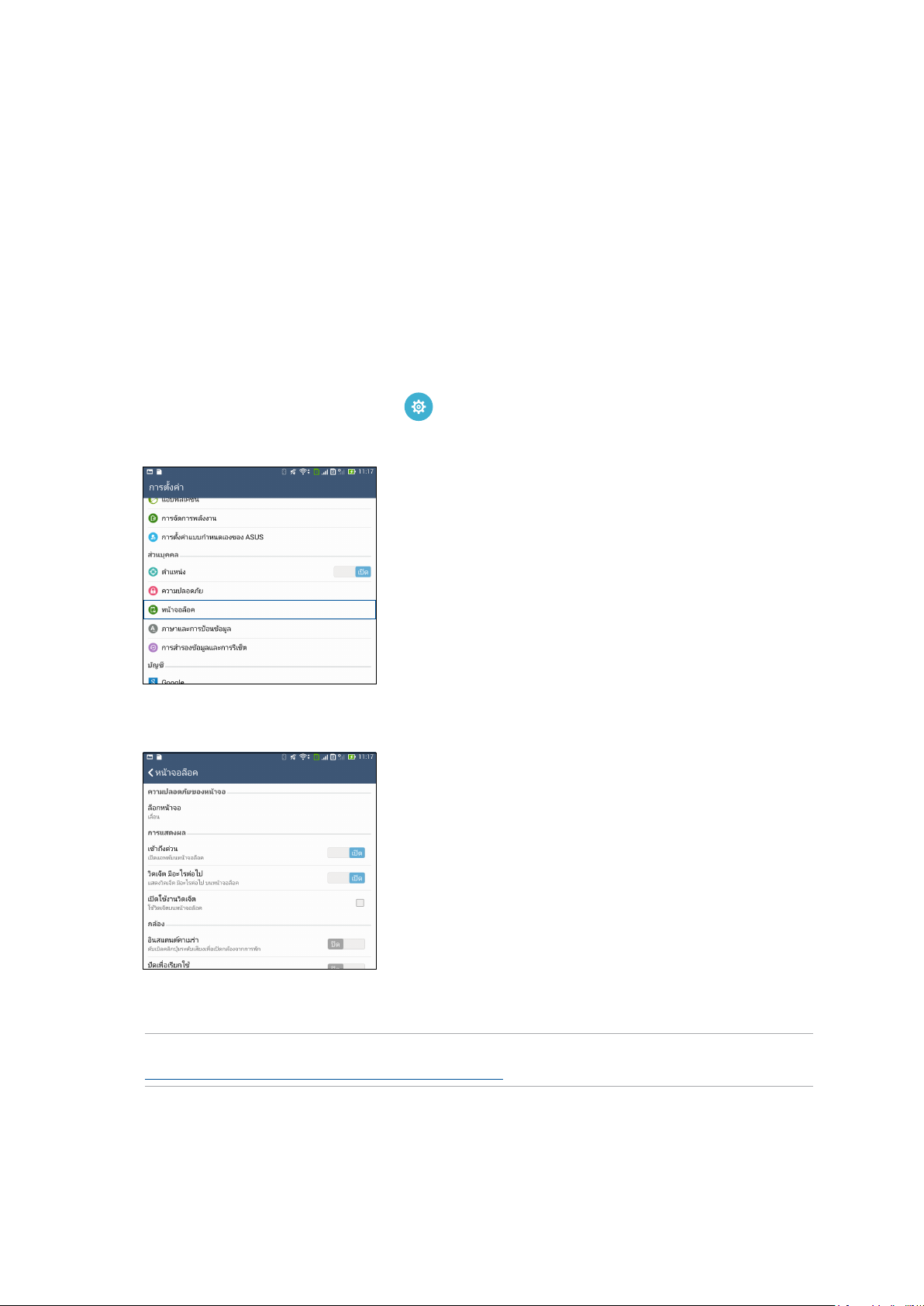
หน้าจอล็อค
ตามค่าเริ่มต้น หน้าจอล็อคจะปรากฏหลังจากที่เปิดเครื่องอุปกรณ์ของคุณ
และในขณะที่ปลุกขึ้นจากโหมดสลีปจากหน้าจอล็อค คุณสามารถเข้าไปยังระบบ Android®
ของอุปกรณ์ของคุณได้โดยการปัดบนหน้าจอสัมผัสของคุณ
นอกจากนี้ คุณยังสามารถปรับแต่งหน้าจอล็อคของอุปกรณ์ของคุณเพื่อควบคุมการเข้าถึงไปยัง
ข้อมูลและแอพพ์มือ ถือของคุณได้ด้วย
การปรับแต่งหน้าจอล็อค
ถ้าคุณต้องการเปลี่ยนแปลงการตั้งค่าต่าง ๆ ของหน้าจอล็อคของคุณจากตัวเลือกการ
Swipe (ปัด) มาตรฐาน ให้ปฏิบัติตามขั้นตอน ต่อไปนี้:
1. เรียกใช้ การตั้งค่าด่วน จากนั้นแทป
2. เลื่อนหน้าจอ การตั้งค่า, ลง และเลือก หน้าจอล็อค
3. ในหน้าจอถัดไป แทป ล็อกหน้าจอ
4. แทปตัวเลือกหน้าจอล็อคที่คุณต้องการใช้
หมายเหตุ: สำาหรับรายละเอียดเพิ่มเติม ดู
การรักษาความปลอดภัยแท็บเล็ต ASUS ของคุณ
24
บทที่ 2: หน้าจอโฮมมีทุกสิ่งที่จำาเป็น
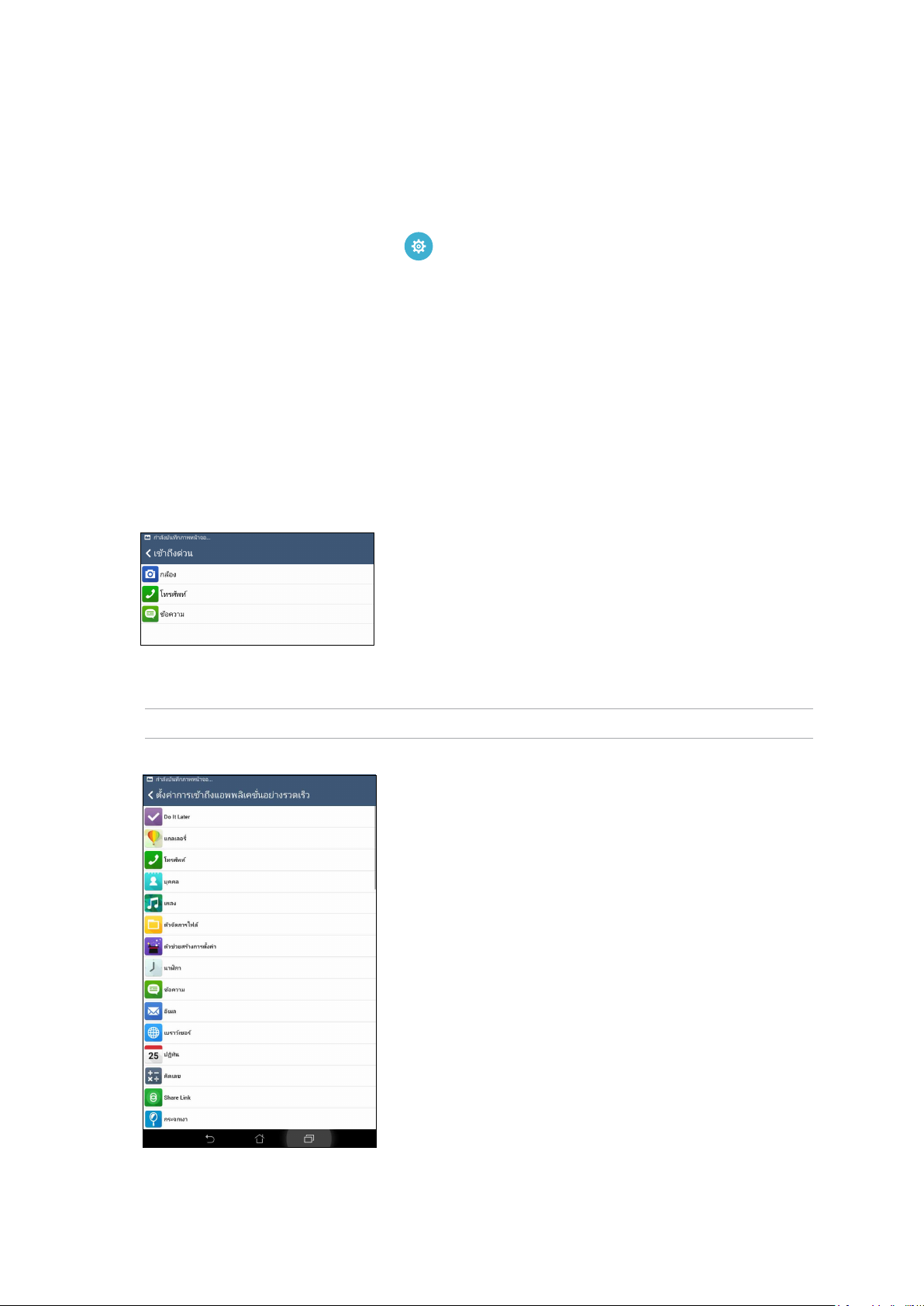
การปรับแต่งปุ่มการเข้าถึงด่วน
ตามค่าเริ่มต้น หน้าจอล็อคของคุณจะประกอบด้วยปุ่มการเข้าถึงด่วนสำาหรับแอปเหล่านี้:
Phone (โทรศัพท์), Messaging (ข้อความ) และ Camera (กล้อง) เปลี่ยนการตั้งค่าเริ่มต้นนี้
และปรับแต่งปุ่มเหล่านี้เพื่อเรียกใช้แอปอื่น ๆ บนหน้าจอล็อค โดยใช้ขั้นตอนต่อไปนี้:
1. เรียกใช้ การตั้งค่าด่วน จากนั้นแทป
2. เลื่อนหน้าจอ การตั้งค่า, ลง และเลือก หน้าจอล็อค
3. ภายใต้ Display (การแสดงผล), เลื่อนแถบจาก OFF (ปิด) ไป ON (เปิด) ข้าง ๆ
Quick Access (การเข้าถึงด่วน) เพื่อเปิด
ทำางานคุณสมบัตินี้
4. แตะ Quick Access (เข้าถึงด่วน)
5. ภายใต้หน้าจอ Quick Access (เข้าถึงด่วน) เลือกปุ่มซึ่งคุณต้องการปรับแต่งค่า
6. แตะแอปที่คุณต้องการพรีเซ็ตลงบนปุ่มเข้าถึงด่วนที่คุณเลือกกำาหนดค่า
หมายเหตุ: เลื่อนขึ้นหรือลงเพื่อดูรายการแอปปัจจุบันที่คุณสามารถกำาหนดค่าได้
บทที่ 2: หน้าจอโฮมมีทุกสิ่งที่จำาเป็น
25
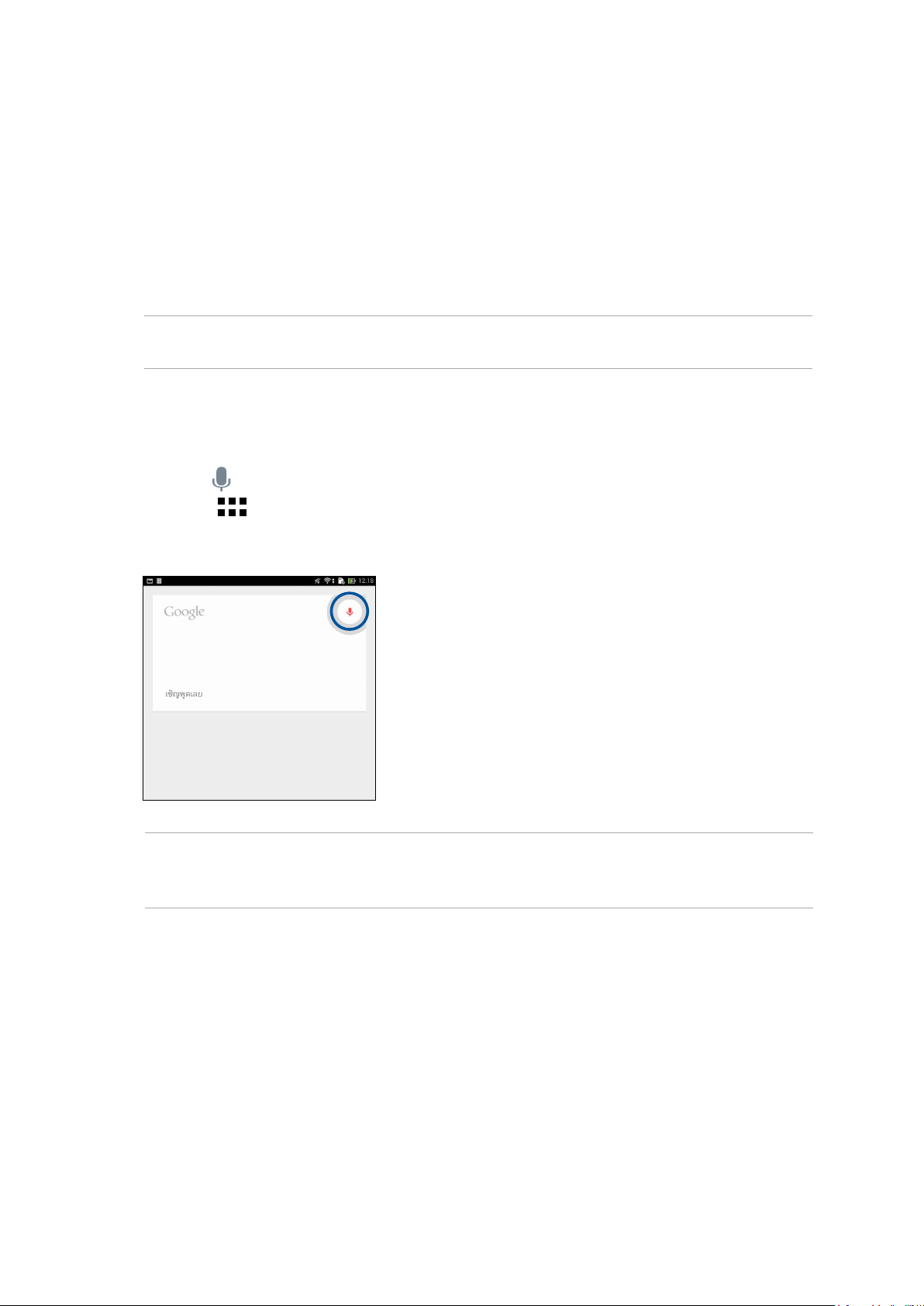
ค้นหาด้วยเสียง
สร้างคำาสั่งเสียงไปยังแท็บเล็ต ASUS ของคุณ จากนั้นดูแอพพ์ทำาการฟัง
และทำางานโดยใช้แอพพ์ ค้นหาด้วยเสียง ด้วยการใช้ ค้นหาด้วยเสียง
คุณสามารถสร้างคำาสั่งเสียงเพื่อดำาเนินการในลักษณะต่อไปนี้:
• ค้นหาข้อมูลออนไลน์ หรือบนแท็บเล็ต ASUS ของคุณ
• เรียกใช้แอพพ์ภายในแท็บเล็ต ASUS ของคุณ
• ขอทิศทางเพื่อไปยังสถานที่ที่ต้องการ
สำาคัญ! แท็บเล็ต ASUS ของคุณต้องเชื่อมต่ออยู่กับอินเทอร์เน็ตเพื่อให้สามารถใช้
คุณสมบัตินี้ได้
การเรียกใช้ ค้นหาด้วยเสียง
1. เปิดแอป Voice Search (ค้นหาด้วยเสียง) โดยการดำาเนินการต่อไปนี้:
• แตะ บนแถบค้นหา Google
• แทป > ค้นหาด้วยเสียง
2. ทันทีที่ไอคอนรูปไมโครโฟนเปลี่ยนเป็นสีแดง ให้เริ่มพูดคำาสั่งเสียงของคุณ
หมายเหตุ: พูดอย่างชัดเจน และใช้วลีที่รัดกุมในขณะที่พูดคุยกับแท็บเล็ต ASUS ของคุณ
นอกจากนั้น เครื่องยังช่วยเริ่มคำาสั่ง ของคุณด้วยคำากริยาที่เกี่ยวข้องกับคุณสมบัติแท็บเล็ต
ASUS ที่คุณต้องการใช้ด้วย
26
บทที่ 2: หน้าจอโฮมมีทุกสิ่งที่จำาเป็น
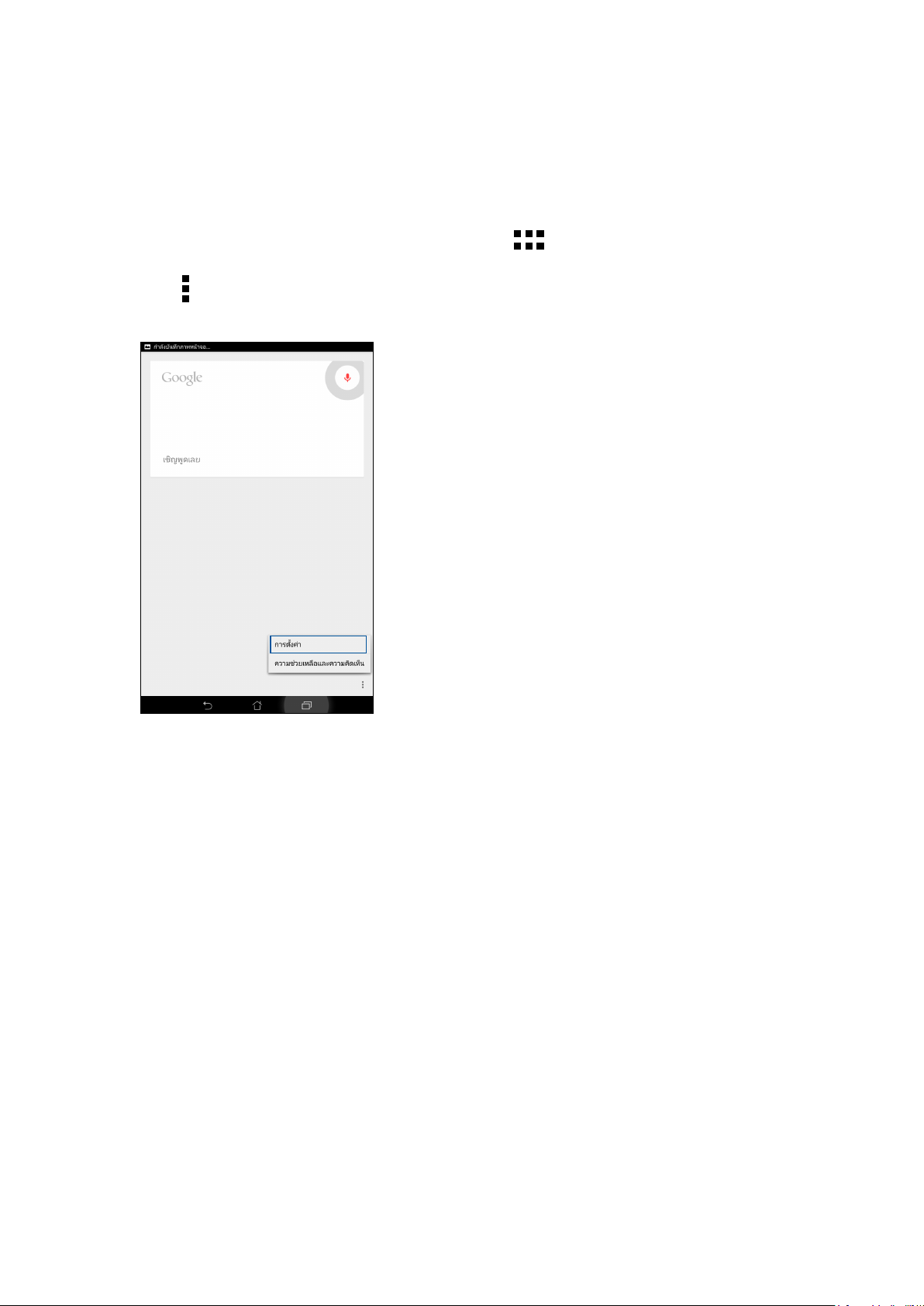
การปรับแต่งผลลัพธ์การค้นหาด้วยเสียงจากกลุ่มค้นหาของแท็บเล็ต
ถ้าคุณต้องการตั้งค่าพารามิเตอร์สำาหรับผลลัพธ์การค้นหาด้วยเสียงโดยรวบรวมจากแอคเคาท์
Google ของคุณและข้อมูลของ แท็บเล็ต ASUS ของคุณ
คุณสามารถดำาเนินการได้โดยใช้ขั้นตอนต่อไปนี้:
1. บนหน้าจอโฮมของ แท็บเล็ต ASUS ของคุณ แทป > ค้นหาด้วยเสียง
2. แทป > การตั้งค่า
บทที่ 2: หน้าจอโฮมมีทุกสิ่งที่จำาเป็น
27
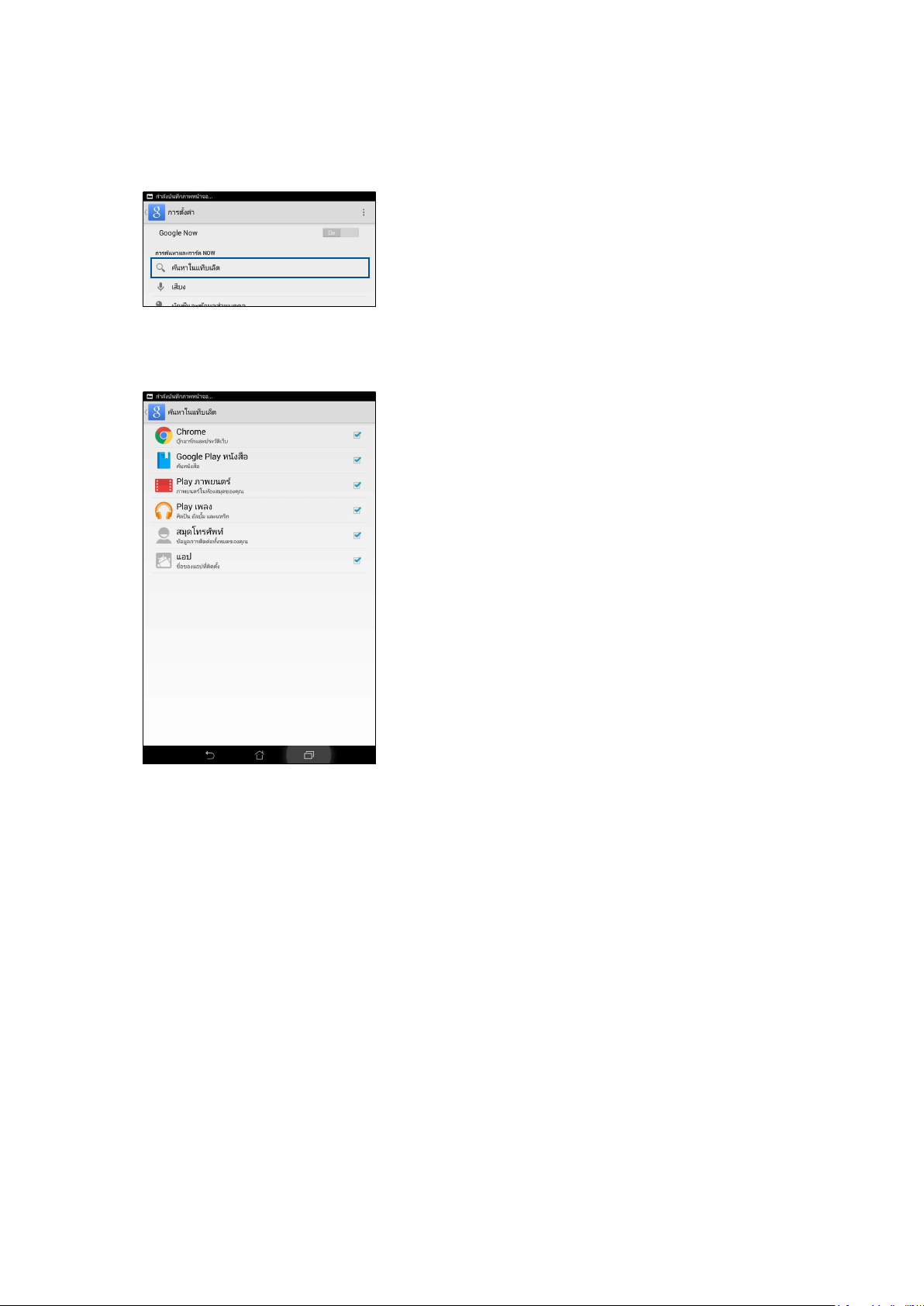
3. แทป ค้นหาแท็บเล็ต
4. ทำาเครื่องหมายกลุ่มค้นหาที่คุณต้องการรวมเป็นแหล่งข้อมูลเมื่อใช้ ค้นหาด้วยเสียง
28
บทที่ 2: หน้าจอโฮมมีทุกสิ่งที่จำาเป็น
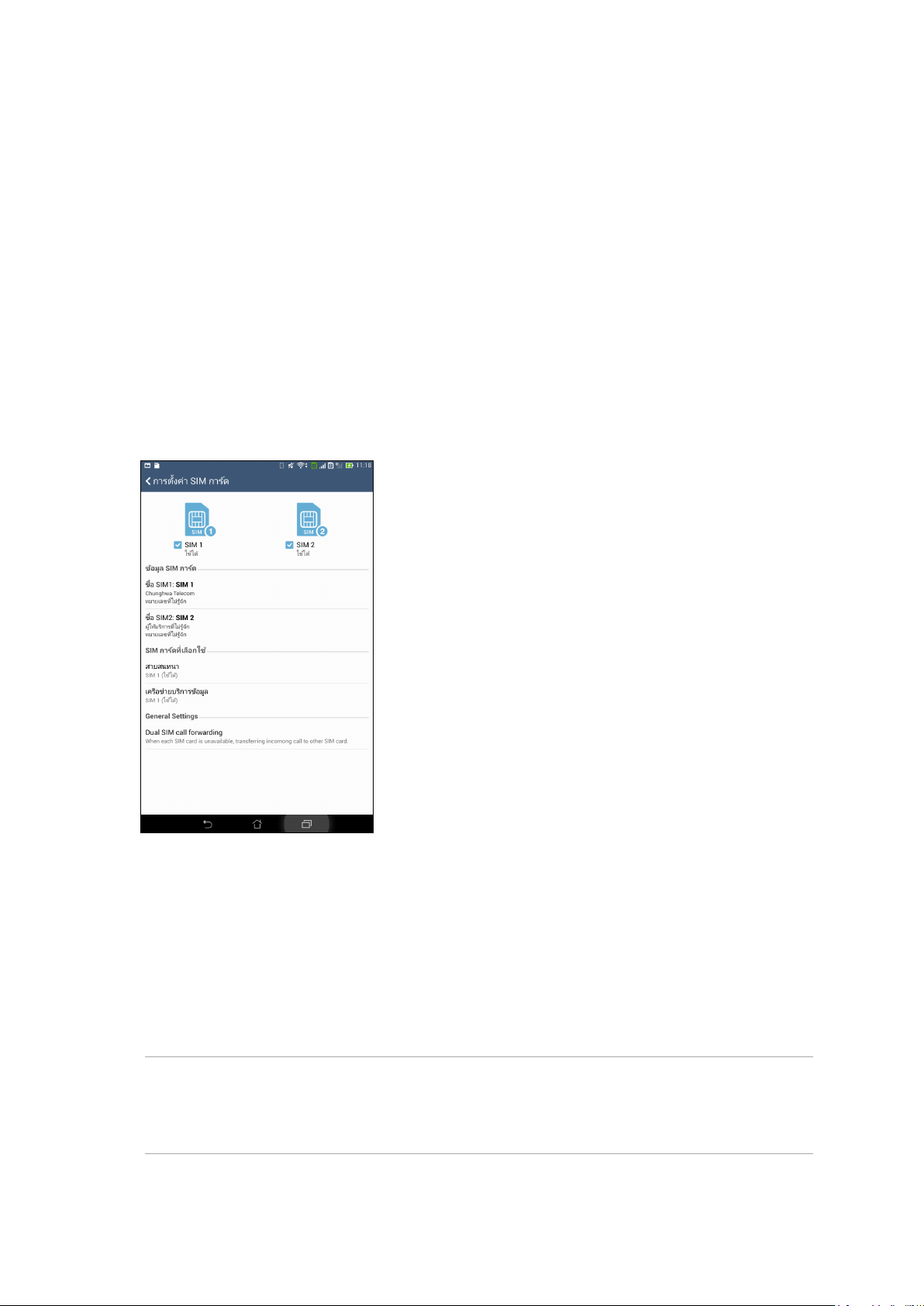
3 วิธีต่าง ๆ ในการติดต่อ
วิธีต่าง ๆ ในการติดต่อ
โทรอย่างมีสไตล์ (ในเครื่องบางรุ่นเท่านั้น)
คุณสมบัติ SIM คู่
คุณสมบัติ SIM คู่ของ แท็บเล็ต ASUS ของคุณ ใช้สำาหรับจัดการกับการตั้งค่าต่าง ๆ
ของไมโคร SIM การ์ดที่ติดตั้งเข้ามา ในเครื่อง ด้วยคุณสมบัตินี้ คุณสามารถเปิดทำางาน/
ปิดทำางานไมโคร SIM การ์ด, กำาหนดชื่อ SIM หรือตั้งค่าการ์ด หนึ่งเป็นเครือข่ายที่เลือกใช้ได้
3
การเปลี่ยนชื่อไมโคร SIM การ์ดของคุณ
เปลี่ยนชื่อของไมโคร SIM การ์ดของคุณบน แท็บเล็ต ASUS เพื่อที่คุณสามารถระบุการ์ดต่าง ๆ
ได้อย่างง่ายดาย
ในการเปลี่ยนชื่อของไมโคร SIM การ์ดของคุณ แทป ชื่อ SIM1: SIM1 หรือ ชื่อ SIM2:
SIM2 จากนั้นป้อนชื่อ สำาหรับไมโคร SIM การ์ดของคุณ
หมายเหตุ: ถ้า SIM ของคุณมาจากผู้ให้บริการมือถือที่แตกต่างกัน
เราแนะนำาให้คุณใช้ชื่อของผู้ให้บริการเป็นชื่อ SIM ของคุณ ถ้า SIM
ทั้งสองมาจากผู้ให้บริการมือถือเดียวกัน เราแนะนำาให้คุณใช้หมายเลขมือถือเป็นชื่อ SIM
ของคุณ
บทที่ 3: วิธีต่าง ๆ ในการติดต่อ
29
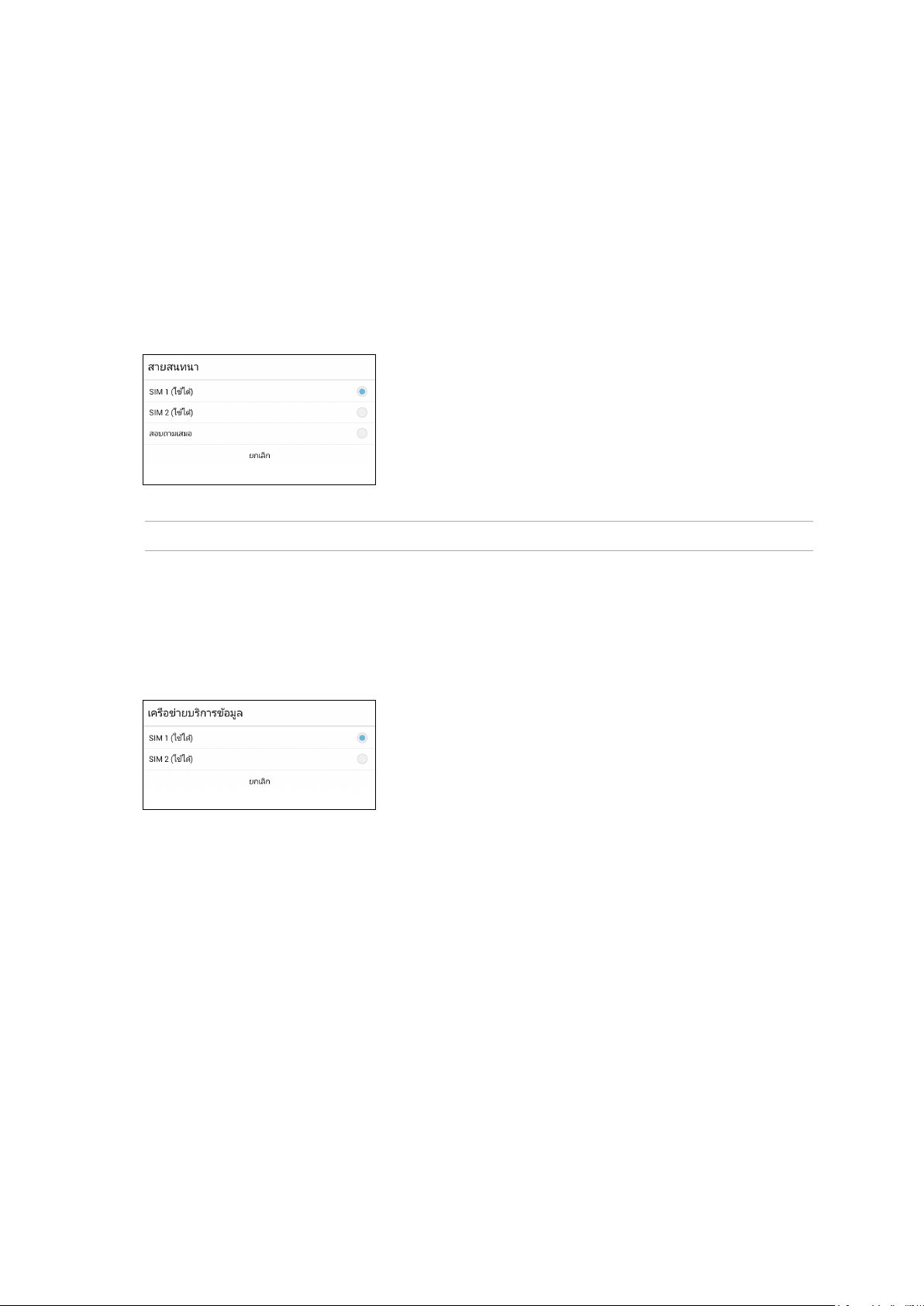
การกำาหนดไมโคร SIM การ์ดเริ่มต้น
กำาหนดไมโคร SIM การ์ดเป็น SIM ที่เลือกใช้อันดับแรกสำาหรับสายสนทนา
และบริการข้อมูลต่าง ๆ
SIM การ์ดสำาหรับสายสนทนา
เมื่อคุณโทรออก แท็บเล็ต ASUS ของคุณจะใช้ไมโคร SIM การ์ดที่เลือกใช้เพื่อเชื่อมต่อสาย
ในการกำาหนดไมโคร SIM การ์ดสำาหรับสายทนทนา แทป Voice call (สายสนทนา)
จากนั้นแทป SIM ที่คุณต้องการใช้
สำาคัญ! คุณสามารถใช้คุณสมบัตินี้ได้เฉพาะเมื่อคุณโทรจากรายการรายชื่อของคุณเท่านั้น
SIM การ์ดสำาหรับบริการข้อมูล
ในการกำาหนดไมโคร SIM การ์ดสำาหรับบริการข้อมูล แทป
Data service network (เครือข่ายบริการข้อมูล) จากนั้นเลือกระหว่าง SIM1 หรือ SIM2
30
บทที่ 3: วิธีต่าง ๆ ในการติดต่อ

การโทรออก
แท็บเล็ต ASUS ของคุณมีวิธีการโทรออกหลายรูปแบบ
โทรหาเพื่อนของคุณจากรายการรายชื่อ หมุนแบบอัจฉริยะเพื่อทำาการโทร
อย่างรวดเร็ว หรือป้อนหมายเลขโทรด่วนเพื่อโทรไปยังรายชื่อที่คุณโทรบ่อย ๆ
หมายเหตุ: จัดระเบียบรายชื่อของคุณในแอป Contacts (รายชื่อ) สำาหรับรายละเอียด ดู
การจัดการรายชื่อ
การเปิดแอป Phone (โทรศัพท์)
จากหน้าจอโฮมของคุณ ดำาเนินการต่อไปนี้เพื่อเปิดแอป Phone (โทรศัพท์):
• แตะ
• แตะ > Phone (โทรศัพท์)
การหมุนหมายเลขโทรศัพท์
ใช้แอป Phone (โทรศัพท์) เพื่อหมุนหมายเลขโทรศัพท์โดยตรง
1. จากหน้าจอโฮมของคุณ แตะ ASUS > Contacts (รายชื่อ) จากนั้นแตะปุ่มตัวเลข
2. เลือกจากปุ่มโทร SIM1 หรือ SIM2 เพื่อหมุนหมายเลข
หมายเหตุ: ลักษณะของปุ่มโทรอาจแตกต่างจากนี้ ขึ้นอยู่กับการตั้งค่าที่คุณทำาไปยัง
ไมโคร SIM การ์ดของคุณ สำาหรับรายละเอียด เพิ่มเติม ดู คุณสมบัติ SIM คู่
การหมุนหมายเลขต่อ
เมื่อคุณจำาเป็นต้องโทรไปยังหมายเลขที่มีหมายเลขต่อ
คุณสามารถใช้ขั้นตอนต่อไปนี้เพื่อข้ามส่วนที่เป็นเสียงพูดได้
พรอมต์สำาหรับการยืนยันหมายเลขต่อ
คุณสามารถใส่พรอมต์การยืนยันสำาหรับหมายเลขต่อหลังจากที่หมุนหมายเลขหลัก
1. จากแอป Phone (โทรศัพท์) ป้อนหมายเลขหลัก
2. แตะ # ค้างไว้ เพื่อใส่พรอมต์การยืนยัน ซึ่งจะแสดงด้วยเครื่องหมายเซมิโคลอน (;)
3. เลือกจากปุ่มโทร SIM1 หรือ SIM2 เพื่อทำาการโทร
4. เมื่อระบบถาม แตะ Yes (ใช่) เพื่อยืนยันหมายเลขต่อ
บทที่ 3: วิธีต่าง ๆ ในการติดต่อ
31

การหมุนหมายเลขต่ออัตโนมัติ
คุณสามารถใส่การหยุดชั่วคราวแบบสั้นและยาวหลังจากที่หมุนหมายเลขหลัก จากนั้นหมายเลข
ต่อจะถูกกดเข้าไปโดยอัตโนมัติ
1. จากแอป Phone (โทรศัพท์) ป้อนหมายเลขหลัก
2. แตะ * ค้างไว้เพื่อใส่การหยุดชั่วคราว ซึ่งจะแสดงด้วยเครื่องหมายจุลภาค (,)
หมายเหตุ: ถ้าคุณต้องการให้หยุดชั่วคราวนานขึ้น ให้แตะ * ค้างไว้อีกครั้ง
3. ป้อนหมายเลขต่อ
4. เลือกจากปุ่มโทร SIM1 หรือ SIM2 เพื่อทำาการโทร
5. แตะ เพื่อวางสาย
การหมุนรายชื่ออัจฉริยะ
ขณะที่คุณป้อนหมายเลขหรือตัวอักษรสองสามตัวแรกของชื่อของผู้ติดต่อของคุณ การหมุน
อัจฉริยะจะกรองรายการรายชื่อหรือ
บันทึกการโทรของคุณ และแนะนำาหมายเลขที่สามารถเป็นไปได้ให้กับคุณ คุณสามารถตรวจ
สอบว่ารายชื่อที่คุณกำาลังจะโทรหานั้น
อยู่บนรายการที่อาจเป็นไปได้หรือไม่ จากนั้นคุณสามารถทำาการโทรไปยังหมายเลขนั้นอย่าง
รวดเร็ว
1. เปิดแอป Phone (โทรศัพท์) จากนั้นป้อนหมายเลขหรือชื่อของผู้ติดต่อ
2. จากรายการของรายชื่อที่เป็นไปได้ แตะรายชื่อที่คุณต้องการโทร ถ้ารายชื่อไม่ได้อยู่ใน
รายการ ให้ป้อนหมายเลขหรือชื่อของผู้
ติดต่อคนนั้นให้สมบูรณ์
3. เลือกจากปุ่มโทร SIM1 หรือ SIM2 เพื่อทำาการโทร
หมายเหตุ: ลักษณะของปุ่มโทรอาจแตกต่างจากนี้ ขึ้นอยู่กับการตั้งค่าที่คุณทำาไปยัง
ไมโคร SIM การ์ดของคุณ สำาหรับรายละเอียดเพิ่ม
เติม ดู คุณสมบัติ SIM คู่ด้วย
การโทรด่วนไปยังรายชื่อของคุณ
กำาหนดปุ่มโทรด่วนเพื่อโทรหารายชื่อที่คุณโทรหาบ่อย ๆ อย่างรวดเร็วด้วยการแตะเพียงหนึ่งครั้ง
ที่ตัวเลขตัวเดียวจากแอป Phone
(โทรศัพท์)
หมายเหตุ: ตามค่าเริ่มต้น ตัวเลข 1 ถูกสงวนไว้สำาหรับวอยซ์เมลของคุณ คุณสามารถฟัง
วอยซ์เมลของคุณได้โดยการแตะตัวเลข 1 ถ้า
คุณสมัครบริการนี้ไว้กับผู้ให้บริการมือถือของคุณ
32
บทที่ 3: วิธีต่าง ๆ ในการติดต่อ

การสร้างรายการโทรด่วน
สร้างรายการโทรด่วนจากปุ่มตัวเลข 2 ถึง 9 สำาหรับรายชื่อที่คุณโทรหาบ่อย ๆ
1. จากแอป Phone (โทรศัพท์) ให้ทำาดังนี้:
• แตะตัวเลขใด ๆ ตั้งแต่ 2 ถึง 9 ค้างไว้ จากนั้นแตะ OK (ตกลง)
บนหน้าจอการยืนยันการโทรด่วน
• แตะ > Speed dial (โทรด่วน) เพื่อเปิดหน้าจอ Speed Dial (โทรด่วน)
3. เลือกรายชื่อจากรายการรายชื่อของคุณ รายการโทรด่วนนี้จะถูกบันทึกบนหน้าจอ Speed
Dial (โทรด่วน)
การลบรายการโทรด่วน
วิธีการลบรายการโทรด่วน:
1. จากแอป Phone (โทรศัพท์), แตะ > Speed dial (โทรด่วน) เพื่อเปิดหน้าจอ Speed
Dial (โทรด่วน)
2. แตะรายการโทรด่วนค้างไว้ จากนั้นแตะ Remove (ลบ)
3. แตะ OK (ตกลง) บนข้อความการยืนยัน
การแทนที่รายการโทรด่วน
คุณสามารถแทนที่รายชื่อที่กำาหนดไว้กับปุ่มโทรด่วนด้วยอีกรายชื่อหนึ่งได้
1. จากแอป Phone (โทรศัพท์), แตะ > Speed dial (โทรด่วน) เพื่อเปิดหน้าจอ Speed
Dial (โทรด่วน)
2. แตะรายการโทรด่วนค้างไว้ จากนั้นแตะ Replace (แทนที่)
3. เลือกรายชื่อจากรายการรายชื่อของคุณ
4. แตะ OK (ตกลง) บนข้อความการยืนยัน
บทที่ 3: วิธีต่าง ๆ ในการติดต่อ
33

การโทรกลับบ้าน
เมื่อคุณเดินทางไปเที่ยวต่างประเทศ การเปิดทำางานและการกำาหนดค่าการตั้งค่าการโทรกลับ
บ้านจะทำาให้คุณโทรกลับบ้านอย่าง รวดเร็วได้ง่ายขึ้น
หมายเหตุ: การใช้บริการโรมมิ่ง จะทำาให้เกิดค่าใช้จ่ายเพิ่มขึ้น
สอบถามผู้ให้บริการมือถือของคุณก่อนที่จะใช้บริการโรมมิ่ง
1. เปิดหน้าจอ การตั้งค่า โดยการดำาเนินการต่อไปนี้:
• เรียกใช้ การตั้งค่าด่วน จากนั้นแตะ
• แตะ > Settings (การตั้งค่า)
2. แตะ Call settings (การตั้งค่าการโทร) > Home dialing (การโทรกลับบ้าน)
3. ทำาเครื่องหมาย Home dialing (การโทรกลับบ้าน)
4. แตะ Home dialing settings (การตั้งค่าการโทรกลับบ้าน), เลือกการตั้งค่าต่าง ๆ,
จากนั้นแตะ OK (ตกลง) เมื่อทำาเสร็จ
หมายเหตุ: สำาหรับข้อมูลเกี่ยวกับการตั้งค่าการโทรอื่น ๆ ดู
การตั้งค่าการโทร (ในเครื่องบางรุ่นเท่านั้น)
การโทรจากแอป Contacts (รายชื่อ)
ใช้แอป Contacts (รายชื่อ) เพื่อทำาการโทรจากรายการรายชื่อของคุณ
1. เรียกใช้แอป Contacts (รายชื่อ)
2. แตะชื่อของผู้ติดต่อ จากนั้นแตะหมายเลขที่คุณต้องการโทร
3. ถ้าเครื่องมี SIM การ์ดสองอันติดตั้งอยู่ ให้แตะ SIM การ์ดที่คุณต้องการโทรออก
4. แตะ เพื่อวางสาย
หมายเหตุ: วิธีการดูรายชื่อทั้งหมดจากบัญชีรายชื่อทั้งหมด แตะรายการ
Contacts to display (รายชื่อที่จะแสดง) จากนั้นทำา เครื่องหมายบัญชีทั้งหมด
การโทรไปยังรายชื่อที่ชอบของคุณ
เมื่อคุณเพิ่มรายชื่อไปยังรายชื่อที่ชอบของคุณ
คุณสามารถโทรไปยังรายชื่อเหล่านี้อย่างรวดเร็วจากแอป Phone (โทรศัพท์)
1. เรียกใช้แอป Contacts (รายชื่อ) หรือ Phone (โทรศัพท์)
2. แตะ เพื่อแสดงรายชื่อที่ชอบของคุณ จากนั้นแตะรายชื่อที่ชอบที่คุณต้องการโทรหา
3. แตะ เพื่อวางสาย
34
บทที่ 3: วิธีต่าง ๆ ในการติดต่อ

การรับสาย
จอสัมผัสของแท็บเล็ต ASUS ของคุณจะสว่างขึ้นเมื่อมีสายเรียกเข้า ลักษณะของการแสดงสาย
เรียกเข้าจะแตกต่างกัน ขึ้นอยู่กับ สถานะของแท็บเล็ต ASUS ของคุณ
การรับสาย
การรับสายมีสองวิธี ขึ้นอยู่กับสถานะของแท็บเล็ต ASUS ของคุณ:
• ถ้าอุปกรณ์ของคุณทำางานอยู่ แตะ Answer (รับสาย) หรือถ้าต้องการปฏิเสธสาย แตะ
Decline (ปฏิเสธ)
• ถ้าอุปกรณ์ของคุณถูกล็อค ลาก ไปยัง เพื่อรับสาย หรือลากไปยัง
เพื่อปฏิเสธสาย
การตั้งค่าการโทรกลับสำาหรับสายเรียกเข้า
เมื่อคุณไม่สามารถรับสายเรียกเข้าจากหมายเลขมือถือนั้นได้ทันที
คุณสามารถตั้งค่าสายดังกล่าวให้เป็นงานโทรกลับในภายหลังได้
คุณสามารถเรียกดู และทำางานนี้ในภายหลังเมื่อสะดวกขึ้นได้จากแอป
Do It Later (ทำาภายหลัง)
1. บนสายเรียกเข้าจากหมายเลขมือถือ ปัดขึ้นจากส่วนล่างของหน้าจอ
2. แตะ Can’t talk now, will call you later (คุยตอนนี้ไม่ได้ เดี๋ยวโทรกลับ)
ข้อความ SMS จะถูกส่งไปให้ผู้โทรหาคุณ
3. วิธีการเรียกดูสาย แตะ ASUS > Do It Later (ทำาภายหลัง) จากหน้าจอโฮม
หมายเหตุ: สำาหรับรายละเอียดในการโทรกลับ ให้ดู
การโทรกลับทันที (ในเครื่องบางรุ่นเท่านั้น)
การจัดการบันทึกการโทรของคุณ
จากบันทึกการโทรของคุณ คุณสามารถโทรกลับไปยังสายที่พลาด
บันทึกสายไปยังรายการรายชื่อ บล็อกผู้โทรเข้า หรือโทรซ้ำาไปยัง
หมายเลขหรือรายชื่อที่โทรล่าสุด
การตั้งค่าการโทรกลับสำาหรับสายที่พลาด
คุณสามารถตั้งค่าสายที่ไม่ได้รับให้เป็นงานโทรในภายหลังได้ คุณสามารถเรียกดู
และทำาการโทรกลับไปยังสายที่ไม่ได้รับได้จากแอป Do It Later (ทำาภายหลัง)
1. จากแอป Phone (โทรศัพท์) แตะ เพื่อแสดงบันทึกการโทรของคุณ
2. เลือกบันทึกการโทร จากนั้นแตะ > Call later (โทรภายหลัง)
3. วิธีการเรียกดูสาย แตะ ASUS > Do It Later (ทำาภายหลัง) จากหน้าจอโฮม
หมายเหตุ: สำาหรับรายละเอียดในการโทรกลับ ให้ดู
การโทรกลับทันที (ในเครื่องบางรุ่นเท่านั้น)
บทที่ 3: วิธีต่าง ๆ ในการติดต่อ
35

การบล็อกสาย
คุณสามารถเพิ่มหมายเลข หรือสายจากบันทึกการโทรของคุณไปยังรายการบล็อกของคุณได้
1. จากแอป Phone (โทรศัพท์) แตะ เพื่อแสดงบันทึกการโทรของคุณ
2. เลือกหมายเลขที่คุณต้องการบล็อก แตะ >
Add to block list (เพิ่มไปยังรายการบล็อก) จากนั้นแตะ OK (ตกลง)
การบันทึกสายไปยังรายชื่อ
คุณสามารถเพิ่มสายจากบันทึกการโทรไปยังรายการรายชื่อของคุณได้
1. จากแอป Phone (โทรศัพท์) แตะ เพื่อแสดงบันทึกการโทรของคุณ
2. แตะสายค้างไว้จากบันทึกการโทรของคุณ จากนั้นแตะ
Add to contacts (เพิ่มไปยังรายชื่อ)
3. แตะ Create new contact (สร้างรายชื่อใหม่) เพื่อเพิ่มรายการใหม่ไปยังรายการราย
ชื่อของคุณ
แตะ Add to existing contact (เพิ่มไปยังรายชื่อที่มีอยู่) เลือกรายชื่อ จากนั้นแตะ
OK (ตกลง) ถ้าคุณต้องการเขียนทับ หมายเลขของรายชื่อด้วยหมายเลขใหม่นี้
การโทรซ้ำาหมายเลขที่โทรล่าสุด
วิธีการโทรซ้ำาหมายเลขที่โทรล่าสุด:
1. จากแอป Phone (โทรศัพท์) แตะ เพื่อแสดงบันทึกการโทรของคุณ
2. แตะ Call (โทร) เพื่อแสดงหมายเลขที่โทรล่าสุดของคุณ จากนั้นแตะ Call (โทร) อีกครั้ง
เพื่อโทรซ้ำาหมายเลข
3. แตะ เพื่อวางสาย
36
บทที่ 3: วิธีต่าง ๆ ในการติดต่อ

ตัวเลือกการโทรอื่น ๆ
ระหว่างการใช้สายโทรศัพท์ แตะ และแตะตัวเลือกการโทรใด ๆ
ก็ได้ที่สามารถทำาได้ในขณะที่อยู่ระหว่างการโทร
ไมโครโฟน
เปิดหรือปิดไมโครโฟนสำาหรับสายที่ใช้งานอยู่ เมื่อไมโครโฟนถูกปิด
หรืออยู่ในโหมดปิดเสียง คุณสามารถได้ยินเสียงผู้ โทรได้
แต่ผู้โทรไม่สามารถได้ยินคุณได้
สปีกเกอร์โฟน
เปิดหรือปิดสปีกเกอร์โฟน
พักสาย
พักสายที่ใช้งานอยู่
การประชุมทางโทรศัพท์
เมื่อคุณสมัครใช้บริการการประชุมทางโทรศัพท์กับผู้ให้บริการมือถือของคุณแล้ว
ไอคอนนี้จะช่วยให้คุณสามารถเพิ่ม รายชื่อผู้ติดต่อเข้ามาในสายที่ใช้งานอยู่
หมายเหตุ:
• จำานวนของผู้เข้าร่วมในการประชุมทางโทรศัพท์
ขึ้นอยู่กับการสมัครการประชุมทางโทรศัพท์ของคุณ คุณสามารถ
สอบถามเกี่ยวกับบริการนี้จากผู้ให้บริการมือถือของคุณ
• สำาหรับรายละเอียดเพิ่มเติมเกี่ยวกับการประชุมทางโทรศัพท์ ดู การจัดการหลายสาย
SuperNote (ซุปเปอร์โน้ต)
เปิดแอป SuperNote (ซุปเปอร์โน้ต) เพื่อใช้สำาหรับจดบันทึกสั้น ๆ ระหว่างที่ใช้สาย
หมายเหตุ: สำาหรับรายละเอียดเพิ่มเติม ดู SuperNote
บันทึก
บันทึกสายที่ใช้งานอยู่
สำาคัญ! กฎหมายสำาหรับประเทศส่วนใหญ่บอกให้ต้องขออนุญาตจากคู่สนทนา
หรือบุคคลที่อยู่ในสายก่อนที่จะบันทึก สาย
หมายเหตุ: สำาหรับรายละเอียดเพิ่มเติม ให้ดูส่วน การบันทึกสาย
บทที่ 3: วิธีต่าง ๆ ในการติดต่อ
37

การจัดการหลายสาย
แท็บเล็ต ASUS ของคุณมีวิธีการที่สะดวกในการโทร หรือรับสองสาย นอกจากนี้
คุณสามารถตั้งการประชุมทางโทรศัพท์ที่เหมาะ สำาหรับการประชุมทางธุรกิจ สายปาร์ตี้
และสายกลุ่มแบบอื่น ๆ ได้ด้วย
การรับอีกสายหนึ่ง
ในขณะที่คุณกำาลังพูดคุยบนแท็บเล็ต ASUS ของคุณ
คุณอาจได้ยินเสียงบี๊ปซึ่งจะเป็นการระบุว่ามีสายเรียกเข้าอีกสายหนึ่งเข้ามา
แตะ Answer (รับสาย) บนจอสัมผัส เพื่อรับสายเรียกเข้าในขณะที่กำาลังใช้งานอีกสายหนึ่งอยู่
การสลับระหว่างสายต่าง ๆ
วิธีการสลับระหว่างสายต่าง ๆ แตะ บนจอสัมผัส
38
บทที่ 3: วิธีต่าง ๆ ในการติดต่อ

การตั้งค่าการประชุมทางโทรศัพท์
ด้วยแท็บเล็ต ASUS ของคุณ พร้อมกับความสามารถของระบบ GSM
คุณสามารถตั้งค่าการประชุมทางโทรศัพท์ที่ประกอบด้วยผู้คน
จำานวนสูงสุดห้า (5) คน ระหว่างการโทร คุณสามารถเพิ่มผู้ติดต่อมากขึ้น
และรวมสายทั้งหมดเข้าเป็นการประชุมทางโทรศัพท์หนึ่งสายได้
1. โทรด้วยรายชื่อ หรือหมุนหมายเลข รอให้อีกฝ่ายหนึ่งรับสายของคุณ
2. เมื่อสายของคุณถูกรับแล้ว แตะ จากนั้นแตะรายชื่อ
หรือหมุนหมายเลขที่คุณต้องการรวมเข้ามาในการประชุมทางโทรศัพท์
3. แตะ เพื่อรวมสายทั้งสองในการประชุมทางโทรศัพท์
4. แตะ เพื่อเพิ่มอีกรายชื่อหนึ่ง จากนั้นแตะ
เพื่อรวมสายเข้ามาในการประชุมทางโทรศัพท์ที่กำาลังดำาเนินการอยู่ ทำา
ขั้นตอนนี้ซ้ำา ถ้าคุณต้องการเพิ่มรายชื่ออื่นเข้ามายังการประชุมทางโทรศัพท์ของคุณ
บทที่ 3: วิธีต่าง ๆ ในการติดต่อ
39

การจัดการการประชุมทางโทรศัพท์
ระหว่างการประชุมทางโทรศัพท์ คุณสามารถแยกรายชื่อออกจากกลุ่มการประชุมเพื่อสนทนา
เป็นการส่วนตัว หรือตัดการเชื่อมต่อคน ใดคนหนึ่งจากการประชุมทางโทรศัพท์ได้
1. จากหน้าจอ Conference call (การประชุมทางโทรศัพท์) แตะ
Manage conference call (จัดการการประชุมทางโทรศัพท์)
เพื่อเปิดรายการของรายชื่อในการประชุมทางโทรศัพท์
2. วิธีการลบรายชื่อจากการประชุมทางโทรศัพท์ แตะ
วิธีการตัดการเชื่อมต่อรายชื่อจากการประชุมทางโทรศัพท์ แตะ
3. แตะ เพื่อกลับไปยังหน้าจอการประชุมทางโทรศัพท์
40
บทที่ 3: วิธีต่าง ๆ ในการติดต่อ

การบันทึกสาย
แท็บเล็ต ASUS ของคุณช่วยให้คุณสามารถบันทึกการสนทนา
เพื่อใช้สำาหรับเป็นข้อมูลหรือให้เพื่ออ้างอิงในอนาคต
1. โทรด้วยรายชื่อ หรือหมุนหมายเลข
2. แตะ เพื่อบันทึกสาย
สำาคัญ! ก่อนที่จะบันทึกสาย ให้แน่ใจว่าคุณขออนุญาตจากคู่สนทนาอีกฝ่ายหนึ่งแล้ว
3. วิธีการหยุดการบันทึก แตะ ไอคอน นี้จะปรากฏขึ้นบนแถบการแจ้งเตือนระบบ
4. ปัดจากมุมซ้ายบนของหน้าจอลง จากนั้นแตะ การแจ้งเตือน Call recording saved
(การบันทึกสายที่จัดเก็บ) เพื่อดูการ สนทนาที่บันทึกไว้
บทที่ 3: วิธีต่าง ๆ ในการติดต่อ
41

การจัดการรายชื่อ
จัดระเบียบรายชื่อของคุณ และติดต่อกับรายชื่อเหล่านั้นง่าย ๆ ด้วยการโทร การส่งข้อความ SMS
อีเมล หรือเครือข่ายสังคมออนไลน์ จัดกลุ่มรายชื่อของคุณเป็นรายชื่อที่ชอบ
เพื่อติดต่อกับรายชื่อเหล่านั้นได้อย่างรวดเร็ว หรือจัดกลุ่มรายชื่อที่ต้องการเป็นวีไอพี เพื่อรับ
การแจ้งเตือนเกี่ยวกับเหตุการณ์ที่กำาลังจะมาถึง สายที่ไม่ได้รับ หรือข้อความที่ยังไม่ได้อ่านใด ๆ
นอกจากนี้ คุณยังสามารถซิงค์รายชื่อของคุณกับบัญชีอีเมลหรือบัญชีเครือข่ายสังคมออนไลน์
ลิงค์ข้อมูลของรายชื่อ เพื่อให้เข้าถึงได้ ง่ายจากสถานที่เดียว
หรือกรองรายชื่อที่คุณต้องการติดต่อด้วยได้
การเรียกใช้แอป Contacts (รายชื่อ)
จากหน้าจอโฮมของคุณ ดำาเนินการต่อไปนี้เพื่อเปิดแอป Contacts (รายชื่อ):
• แตะ ASUS > Contacts (รายชื่อ)
• แตะ > Contacts (รายชื่อ)
การตั้งค่ารายชื่อ
เลือกลักษณะที่คุณต้องการแสดงรายชื่อของคุณจากการตั้งค่ารายชื่อ
ตัวเลือกการแสดงผลดังกล่าว ประกอบด้วยการแสดงเฉพาะ
รายชื่อเหล่านั้นพร้อมกับหมายเลขโทรศัพท์ การเรียงรายการตามชื่อ/นามสกุล
หรือการดูชื่อของผู้ติดต่อตามชื่อ/นามสกุลก่อน
นอกจากนี้ คุณยังสามารถเลือกว่าจะให้แท็บใดเหล่านี้แสดงบนหน้าจอรายชื่อของคุณด้วย:
Favorites (รายชื่อที่ชอบ), Groups (กลุ่ม), VIP (วีไอพี)
วิธีการตั้งค่ารายชื่อของคุณ แตะ > Settings (การตั้งค่า) จากแอป Contacts (รายชื่อ)
การตั้งค่าโปรไฟล์ของคุณ
ทำาให้แท็บเล็ต ASUS เป็นของคุณจริง ๆ และตั้งค่าข้อมูลโปรไฟล์ของคุณ
1. เรียกใช้แอป Contacts (รายชื่อ) จากนั้นแตะ
Set up my prole (ตั้งค่าโปรไฟล์ของฉัน) หรือ ME (ฉัน)
หมายเหตุ: ME ปรากฏขึ้นเมื่อคุณตั้งค่าบัญชี Google ของคุณบนแท็บเล็ต ASUS ของคุณ
2. กรอกข้อมูลของคุณ เช่น หมายเลขมือถือ หรือหมายเลขที่บ้าน วิธีการเพิ่มข้อมูลอื่น ๆ แตะ
Add another eld (เพิ่มฟิลด์อื่น)
3. เมื่อคุณกรอกข้อมูลเสร็จแล้ว แตะ Done (เสร็จ) วิธีการดูข้อมูลโปรไฟล์ของคุณ ปัดจาก
มุมขวาบนของหน้าจอของคุณลง เพื่อ เปิดแผงการตั้งค่าด่วน จากนั้นแตะปุ่มที่มีชื่อคุณอยู่
42
บทที่ 3: วิธีต่าง ๆ ในการติดต่อ

การเพิ่มรายชื่อ
เพิ่มรายชื่อไปยังอุปกรณ์ บัญชีบริษัท บัญชี Google หรืออีเมลอื่น ๆ ของคุณ และกรอกข้อมูลผู้
ติดต่อที่สำาคัญเพิ่มเติมเข้าไป เช่น
หมายเลขติดต่อ อีเมลแอดเดรส เหตุการณ์สำาคัญสำาหรับ VIP และอื่น ๆ
1. เรียกใช้แอป Contacts (รายชื่อ) จากนั้นแตะ
2. เลือก Device (อุปกรณ์)
หมายเหตุ:
• นอกจากนี้ คุณยังบันทึกรายชื่อไปยัง SIM การ์ดหรือบัญชีอีเมลของคุณได้ด้วย
• ถ้าคุณไม่มีแอคเคาท์อีเมล แทป เพิ่มบัญชีใหม่ จากนั้นสร้างแอคเคาท์ขึ้นมา
3. กรอกข้อมูลที่จำาเป็น เช่น หมายเลขมือถือ หรือหมายเลขบ้าน อีเมลแอดเดรส หรือกลุ่มที่
คุณต้องการใส่รายชื่อเข้าไป
4. หลังจากที่กรอกข้อมูลแล้ว และคุณต้องการเพิ่มหมายเลขติดต่อหรืออีเมลแอดเดรสอื่นๆ
แตะ New (ใหม่)
5. ถ้าคุณต้องการเพิ่มข้อมูลติดต่ออื่น ๆ แตะ Add another eld (เพิ่มฟิลด์อื่น)
6. เมื่อคุณกรอกข้อมูลเสร็จแล้ว แตะ Done (เสร็จ)
บทที่ 3: วิธีต่าง ๆ ในการติดต่อ
43

การเพิ่มหมายเลขต่อไปยังหมายเลขติดต่อ
คุณสามารถเพิ่มหมายเลขต่อของรายชื่อ เพื่อข้ามข้อความที่เป็นเสียงในขณะที่ทำาการโทรได้
1. จากหน้าจอ Add contact (เพิ่มรายชื่อ) กรอกฟิลด์ที่จำาเป็น
2. บนฟิลด์ Phone (โทรศัพท์) ป้อนสายหลัก จากนั้นแตะ หรือ และเพิ่มหมายเลขต่อ
หมายเหตุ:
• ใช้ , เป็นตัวแยกของหมายเลขสายหลักและหมายเลขต่อ
เมื่อคุณต้องการข้ามข้อความส่วนที่เป็นเสียงพูด
• ใช้ ; เป็นตัวแยกของหมายเลขสายหลักและหมายเลขต่อ
เมื่อคุณต้องการยืนยันหมายเลขต่อก่อนที่จะดำาเนินการสายในขั้นถัดไป
3. แตะ Done (เสร็จ) เพื่อบันทึกหมายเลข
44
บทที่ 3: วิธีต่าง ๆ ในการติดต่อ

การปรับแต่งโปรไฟล์ของผู้ติดต่อของคุณ
แก้ไขข้อมูลของผู้ติดต่อ เพิ่มภาพถ่าย
ตั้งค่าริงโทน หรือถ่ายภาพเป็นรูปหน้าสำาหรับโปรไฟล์ของผู้ติดต่อของคุณ
1. เรียกใช้แอป Contacts (รายชื่อ)
จากนั้นเลือกผู้ติดต่อซึ่งมีข้อมูลหรือโปรไฟล์ที่คุณต้องการแก้ไขหรือปรับแต่ง
2. ทำาการเปลี่ยนแปลงจากหน้าโปรไฟล์ของผู้ติดต่อ
แตะเพื่อแก้ไขข้อมูลของผู้ติดต่อของคุณ
• แตะเพื่อเพิ่มรูปหน้าของโปรไฟล์ของผู้ติดต่อของคุณจากแกลเลอรี่
หรือโดยการถ่ายภาพ
• คุณสามารถแสดงหน้าปกของโปรไฟล์ Facebook
เป็นหน้าปกธีมสำาหรับผู้ติดต่อ Facebook ได้
แตะเพื่อเพิ่มภาพถ่ายของผู้ติดต่อจากแกลเลอรี่ หรือโดยการถ่ายภาพ
การตั้งค่ารายชื่อ VIP ของคุณ
จัดกลุ่มรายชื่อของคุณเป็นรายชื่อ VIP เพื่อรับการแจ้งเตือนเกี่ยวกับวันครบรอบ วันเกิด
และเหตุการณ์สำาคัญอื่น ๆ ที่กำาลังจะมาถึง นอกจากนี้
คุณจะได้รับการแจ้งเกี่ยวกับข้อความหรืออีเมลที่ยังไม่ได้อ่านใด ๆ
หรือสายที่ไม่ได้รับจากรายชื่อ VIP ของคุณอีกด้วย คุณ
จะได้รับประกาศเหล่านี้ทั้งหมดเป็นการแจ้งและตัวเตือน มีอะไรถัดไป
หมายเหตุ: สำาหรับรายละเอียดเพิ่มเติม ให้ดูส่วน อะไรถัดไป
ตั้งค่ารายชื่อ VIP ของคุณจากหน้าจอข้อมูลของผู้ติดต่อ
วิธีการตั้งค่ารายชื่อ VIP ของคุณจากหน้าจอข้อมูลของผู้ติดต่อ:
1. เรียกใช้แอป Contacts (รายชื่อ) แตะผู้ติดต่อที่คุณต้องการตั้งค่าเป็น VIP จากนั้นแตะ
2. ในหน้าจอของผู้ติดต่อที่เลือกของคุณ เลือก VIP (วีไอพี) ภายใต้ฟิลด์ Group (กลุ่ม)
3. เมื่อทำาเสร็จ แตะ Done (เสร็จ) ผู้ติดต่อจะถูกเพิ่มไปยังรายการ VIP ของคุณ
บทที่ 3: วิธีต่าง ๆ ในการติดต่อ
45

ตั้งค่ารายชื่อ VIP ของคุณจากหน้าจอ VIP
วิธีการตั้งค่ารายชื่อ VIP ของคุณจากหน้าจอ VIP:
1. เรียกใช้แอป Contacts (รายชื่อ)
2. แตะ > VIP (วีไอพี)
3. ในหน้าจอ VIP, แตะ
4. เลือกรายชื่อที่คุณต้องการจัดกลุ่มเป็นรายชื่อ VIP, จากนั้นแตะ Add (เพิ่ม)
รายชื่อเหล่านั้นก็จะถูกเพิ่มไปยังรายการ VIP ของคุณ
46
บทที่ 3: วิธีต่าง ๆ ในการติดต่อ

การเพิ่มเหตุการณ์ไปยังรายชื่อ VIP
คุณสามารถเพิ่มเหตุการณ์ไปยังรายชื่อ VIP เช่น วันครบรอบ วันเกิด และเหตุการณ์สำาคัญอื่น ๆ
1. เรียกใช้แอป Contacts (รายชื่อ) แตะผู้ติดต่อที่คุณต้องการเพิ่มรายละเอียดเหตุการณ์ไปยัง
จากนั้นแตะ
2. ในหน้าจอข้อมูลของผู้ติดต่อ แตะ Add another eld (เพิ่มฟิลด์อื่น) >
Events (เหตุการณ์)
3. เลือกวันที่สำาหรับเหตุการณ์ จากนั้นแตะ Set (ตั้งค่า)
4. ตรวจดูให้แน่ใจว่าคุณเลือก VIP (วีไอพี) ภายใต้ฟิลด์ Group (กลุ่ม)
เมื่อทำาเสร็จ แตะ Done (เสร็จ)
5. เหตุการณ์พิเศษของผู้ติดต่อจะปรากฏขึ้นในปฏิทินเหตุการณ์ของคุณ
ถ้าคุณต้องการรับการแจ้งเตือนเหตุการณ์ ให้ตั้งค่าเวลา ตัวเตือนในแอป Calendar (ปฏิทิน)
หมายเหตุ:
• ตั้งค่าเวลาตัวเตือนสำาหรับเหตุการณ์ต่าง ๆ ใน Calendar (ปฏิทิน)
เพื่อรับการแจ้งเตือนเหตุการณ์หรือตัวเตือน What’s Next (มีอะไรถัดไป)
• นอกเหนือจากการได้รับการเตือนเหตุการณ์ที่กำาลังจะมาถึง คุณยังจะได้การแจ้งเตือนอีเมลใหม่/
ข้อความ SMS และสายที่ไม่ได้รับ จาก What's Next (มีอะไรถัดไป) ด้วย
สำาหรับรายละเอียดเพิ่มเติม ดู What’s Next (มีอะไรถัดไป)
บทที่ 3: วิธีต่าง ๆ ในการติดต่อ
47

การทำาเครื่องหมายรายชื่อที่ชอบของคุณ
ตั้งค่ารายชื่อที่คุณโทรหาบ่อย ๆ เป็นรายชื่อที่ชอบของคุณ เพื่อให้สามารถโทรหาพวกเขาเหล่า
นั้นได้อย่างรวดเร็วจากแอป Phone (โทรศัพท์)
1. เรียกใช้แอป Contacts (รายชื่อ) โดยการดำาเนินการต่อไปนี้:
a. จากหน้าจอโฮม แตะ ASUS > แอป Contacts (รายชื่อ)
b. จากหน้าจอแอปทั้งหมด แตะแอป Contacts (รายชื่อ)
2. จากหน้าจอแอป Contacts (รายชื่อ) แตะ จากนั้นแตะ
3. ทำาเครื่องหมายกล่องของรายชื่อที่คุณต้องการเพิ่มไปยัง Favorites (รายชื่อที่ชอบ)
4. เมื่อทำาเสร็จ แตะ Add (เพิ่ม) รายชื่อทั้งหมดที่คุณเพิ่มจะปรากฏบนหน้าจอ
Favorites (รายชื่อที่ชอบ)
หมายเหตุ:
• วิธีการดูรายการ Favorites (รายชื่อที่ชอบ) ของคุณ แตะ จากหน้าจอโฮม จากนั้นแตะ
• สำาหรับรายละเอียดเพิ่มเติม โปรดดูส่วน การโทรหารายชื่อที่ชอบของคุณ
• นอกจากนี้ คุณสามารถตั้งค่ารายชื่อที่ชอบเป็น VIP ได้ด้วย สำาหรับรายละเอียดเพิ่มเติม
โปรดดูส่วน การตั้งค่ารายชื่อ VIP ของคุณ
48
บทที่ 3: วิธีต่าง ๆ ในการติดต่อ

การนำาเข้ารายชื่อ
นำาเข้ารายชื่อของคุณและข้อมูลที่เกี่ยวข้องจากแหล่งเก็บรายชื่อไปยังแท็บเล็ต ASUS,
บัญชีอีเมล หรือไมโคร SIM การ์ด
1. แตะ ASUS > Contacts (รายชื่อ) จากนั้นแตะ >
Manage contacts (จัดการรายชื่อ)
2. แทป Import/export (นำาเข้า/ส่งออก) จากนั้นเลือกจากตัวเลือกการนำาเข้าต่อไปนี้:
a. นำาเข้าจาก SIM 1 การ์ด
b. นำาเข้าจากที่เก็บข้อมูล
3. แทปบัญชีที่คุณต้องการนำาเข้ารายชื่อของคุณ:
a. แอคเคาท์อีเมล
b. อุปกรณ์
c. SIM 1 การ์ด / SIM 2 การ์ด
4. ทำาเครื่องหมาย เพื่อเลือกรายชื่อที่คุณต้องการนำาเข้า เมื่อทำาเสร็จ แทป Import (นำาเข้า)
การส่งออกรายชื่อ
ส่งออกรายชื่อของคุณไปยังแอคเคาท์เก็บข้อมูลใด ๆ ก็ได้ใน แท็บเล็ต ASUS ของคุณ
1. แตะ ASUS > Contacts (รายชื่อ) จากนั้นแตะ >
Manage contacts (จัดการรายชื่อ)
2. แทป Import/export (นำาเข้า/ส่งออก) จากนั้นเลือกจากตัวเลือกการส่งออกต่อไปนี้:
a. ส่งออกไปยัง SIM 1 การ์ด / นำาเข้าจาก SIM 2 การ์ด
b. ส่งออกไปยังที่เก็บข้อมูล
3. แทปเพื่อเลือกรายชื่อจากแอคเคาท์ต่อไปนี้:
a. รายชื่อทั้งหมด
b. แอคเคาท์อีเมล
c. อุปกรณ์
d. SIM 1 การ์ด / SIM 2 การ์ด
4. ทำาเครื่องหมายรายชื่อที่คุณต้องการส่งออก
5. เมื่อทำาเสร็จ แทป Export (ส่งออก)
บทที่ 3: วิธีต่าง ๆ ในการติดต่อ
49

การจัดการรายชื่อที่บล็อกของคุณ
การบล็อกรายชื่อหรือหมายเลข
สร้างรายการของรายชื่อหรือหมายเลขที่บล็อก เพื่อหลีกเลี่ยงการรับสายหรือข้อความที่ไม่
ต้องการ สายและข้อความที่ถูกบล็อกของ
คุณจะถูกบันทึกไปยังที่เก็บถาวรของรายการที่ถูกบล็อก
1. แตะ ASUS > Contacts (รายชื่อ) จากนั้นแตะ >
Manage contacts (จัดการรายชื่อ) > Blocked list (รายการที่ถูกบล็อก)
2. แตะ จากนั้นดำาเนินการต่อไปนี้:
• วิธีการบล็อกรายชื่อ แตะ Choose from contacts (เลือกจากรายชื่อ)
จากนั้นเลือกผู้ติดต่อที่คุณต้องการบล็อกจาก รายการรายชื่อของคุณ
• วิธีการบล็อกหมายเลข แตะ Enter a number (ป้อนหมายเลข)
จากนั้นป้อนหมายเลขที่คุณต้องการบล็อก
3. เมื่อทำาเสร็จ แตะ OK (ตกลง)
การปลดบล็อกรายชื่อหรือหมายเลข
คุณสามารถเลิกบล็อกรายชื่อหรือหมายเลขจากรายการของคุณ
เพื่อให้สามารถได้รับสายและข้อความจากรายชื่อหรือหมายเลขอีก ครั้งได้
1. แตะ ASUS > Contacts (รายชื่อ) จากนั้นแตะ >
Manage contacts (จัดการรายชื่อ) > Blocked list (รายการที่ถูกบล็อก)
2. แตะ > Remove blocked item (ลบรายการที่บล็อก)
3. เลือกผู้ติดต่อหรือหมายเลขที่คุณต้องการเลิกบล็อก จากนั้นแตะ Remove from
block list (ลบจากรายการบล็อก) และแตะ OK (ตกลง)
การใช้เครือข่ายสังคมกับรายชื่อของคุณ
การรวมบัญชีเครือข่ายสังคมออนไลน์ของรายชื่อของคุณ ทำาให้การดูโปรไฟล์ ข่าวสาร และฟีด
สังคมอื่น ๆ ง่ายขึ้น เกาะติดข่าวสารกิจกรรมต่าง ๆ ของผู้ติดต่อของคุณแบบเรียลไทม์
สำาคัญ! ก่อนที่คุณจะสามารถรวมบัญชีเครือข่ายสังคมของรายชื่อของคุณได้ คุณจำาเป็น
ต้องล็อกอินเข้าไปยังบัญชีเครือข่ายสังคมของคุณ และซิงค์การตั้งค่าต่าง ๆ ก่อน
การซิงค์บัญชีเครือข่ายสังคมของคุณ
ซิงค์บัญชีเครือข่ายสังคมของคุณเพื่อเพิ่มบัญชีเครือข่ายสังคมของผู้ติดต่อของคุณไปยัง
แท็บเล็ต ASUS ของคุณ
1. เปิดหน้าจอ การตั้งค่า โดยการดำาเนินการต่อไปนี้:
• เรียกใช้ การตั้งค่าด่วน จากนั้นแตะ
• แตะ > Settings (การตั้งค่า)
2. จากหน้าจอ Settings (การตั้งค่า) แตะบัญชีเครือข่ายสังคมของคุณ ภายใต้ส่วน
Accounts (บัญชี)
3. ทำาเครื่องหมาย Contacts (รายชื่อ) เพื่อซิงค์บัญชีเครือข่ายสังคมของผู้ติดต่อของคุณ
50
บทที่ 3: วิธีต่าง ๆ ในการติดต่อ

4. เรียกใช้แอป Contacts (รายชื่อ) เพื่อดูรายการรายชื่อของคุณ
5. วิธีการดูเฉพาะรายชื่อที่มีบัญชีเครือข่ายสังคม แตะ
Contacts to display (รายชื่อที่แสดง) จากนั้นลบเครื่องหมายออกจาก
แหล่งผู้ติดต่ออื่น ๆ คงเหลือไว้เพียงชื่อเครือข่ายสังคมที่กาเครื่องหมายไว้
6. เมื่อทำาเสร็จ แตะ หรือที่ใดก็ได้บนหน้าจอ
สำารอง/กู้คืนบันทึกการโทร (ในเครื่องบางรุ่นเท่านั้น)
เก็บบันทึกการโทรของคุณในแท็บเล็ต ASUS ของคุณเพื่อติดตามสายต่าง ๆ ที่คุณได้รับ
โทรออก หรือไม่ได้รับสาย นอกจากนี้ คุณยัง
สามารถส่งบันทึกการโทรที่บันทึกไว้ไปยังบัญชีที่เก็บข้อมูลออนไลน์ หรือส่งอีเมลออกไป ผ่าน
แอปอีเมลที่ติดตั้งไว้ในแท็บเล็ต ASUS ของคุณได้ด้วย
การสร้างข้อมูลสำารองบันทึกการโทร
1. จากหน้าจอโฮมของคุณ แตะ Phone (โทรศัพท์) จากนั้นแตะ เพื่อซ่อนปุ่มกด
2. แตะ จากนั้นแตะ Backup call log (สำารองบันทึกการโทร)
3. แตะ Backup call log to device (สำารองบันทึกการโทรไปยังอุปกรณ์)
เพื่อบันทึกข้อมูลสำารองของบันทึกการโทรใน แท็บเล็ต ASUS ของคุณ
วิธีการอีเมลข้อมูลสำารองบันทึกการโทร แตะ Backup call log to device and send
out (สำารองบันทึกการโทรไปยังอุปกรณ์และส่งออกไป)
4. ป้อนชื่อไฟล์สำารอง จากนั้นแตะ OK (ตกลง) หลังจากที่การสำารองสำาเร็จ แตะ OK
(ตกลง)
การกู้คืนข้อมูลสำารองบันทึกการโทร
1. จากหน้าจอโฮมของคุณ แตะ Phone (โทรศัพท์) จากนั้นแตะ เพื่อซ่อนปุ่มกด
2. แตะ จากนั้นแตะ Restore call log (กู้คืนบันทึกการโทร)
3. เลือกข้อมูลสำารองของบันทึกการโทรที่คุณต้องการกู้คืน จากนั้นแตะ OK (ตกลง)
4. หลังจากที่การกู้คืนบันทึกการโทรสำาเร็จ แตะ OK (ตกลง) แตะ
เพื่อดูบันทึกการโทรที่กู้คืนมา
บทที่ 3: วิธีต่าง ๆ ในการติดต่อ
51

การตั้งค่าการโทร (ในเครื่องบางรุ่นเท่านั้น)
กำาหนดค่าการตั้งค่าสำาหรับสายเรียกเข้าหรือสายโทรออก การห้ามโทร การโทรกลับบ้าน
และอื่น ๆ อีกมาก
1. เปิดหน้าจอ การตั้งค่า โดยการดำาเนินการต่อไปนี้:
• เรียกใช้ การตั้งค่าด่วน จากนั้นแตะ
• แตะ > Settings (การตั้งค่า)
2. แตะ Call settings (การตั้งค่าการโทร)
จากนั้นเลือกการตั้งค่าเหล่านี้ซึ่งคุณต้องการกำาหนดค่า
การตั้งค่าสายเรียกเข้า
ริงโทนโทรศัพท์ ตั้งค่าริงโทนสำาหรับ SIM 1 หรือ SIM 2 การ์ดของคุณ
สั่นเมื่อเรียกเข้า ทำาเครื่องหมายเมื่อคุณต้องการให้แท็บเล็ต ASUS ของคุณสั่นเมื่อมีสาย
เรียกเข้า
การโอนสาย ใช้คุณสมบัตินี้
ถ้าคุณต้องการส่งสายเรียกเข้าไปยังหมายเลขอื่นในสถานการณ์
ใด ๆ เหล่านี้: Always forward (โอนเสมอ), Forward when busy (โอน
เมื่อไม่ว่าง), Forward when unanswered
(โอนเมื่อไม่รับสาย) และ Forward when unreachable
(โอนเมื่อติดต่อไม่ได้)
ข้อความปฏิเสธสาย เลือกหรือสร้างข้อความที่คุณต้องการส่งออกไป เมื่อคุณไม่สามารถรับสาย
เรียกเข้าได้
การตั้งค่าเฮดเซ็ตสำาหรับสาย
เรียกเข้า
การตั้งค่าสายโทรออก
เสียงสัมผัสแผงปุ่มกด ทำาเครื่องหมายหรือลบเครื่องหมาย เพื่อเปิดทำางานหรือปิดทำางานเสียงของ
การตั้งค่าการแจ้งเตือนการเชื่อม
ต่อ
หมายเลขโทรออกคงที่ (FDN) ตั้งค่าการตั้งค่าเหล่านี้เมื่อคุณต้องการจำากัดสายโทรออกให้โทรไปยัง
การโทรกลับบ้าน เปิดทำางาน และกำาหนดค่าการตั้งค่าการโทรกลับบ้านของคุณ สำาหรับราย
การตั้งค่าอื่น ๆ
ระยะเวลาโทร แสดงระยะเวลาของการโทรระหว่างสองฝ่าย ระยะเวลาโทรถูกวัดแตกต่าง
เมื่อคุณเชื่อมต่อเฮดเซ็ตบลูทูธหรือเฮดเซ็ตแบบมีสายเข้ากับแท็บเล็ต ASUS
ของคุณ คุณสามารถเลือกที่จะรับสายโดยอัตโนมัติ หรือตั้งเวลารอสำาหรับ
สายเรียกเข้าได้
แผงปุ่มกด
ในแอป Phone (โทรศัพท์)
เปิดหรือปิดการสั่นสำาหรับการแจ้งเตือนการเชื่อมต่อ
หมายเลขที่อยู่ ในรายการ FDN ของคุณ หรือโทรไปยังหมายเลขที่มีรหัสนำา
หน้าที่แน่นอนเท่านั้น
สอบถามเกี่ยวกับการเปิดให้บริการ FDN สำาหรับ SIM การ์ดของคุณจากผู้ให้
บริการมือ ถือของคุณ
ละเอียดเพิ่ม เติม ดู การโทรกลับบ้าน
กันออกไป ขึ้นอยู่กับผู้ให้บริการมือถือ
วอยซ์เมล ตั้งค่าการตั้งค่าวอยซ์เมล ถ้าคุณสมัครรับบริการวอยซ์เมลไว้กับผู้ให้บริการ
มือถือของ คุณ
การตั้งค่าเพิ่มเติม
โหมด TTY เปิดใช้งาน หรือปิดใช้งานโหมด TTY (โหมดเครื่องพิมพ์ดีด/โหมดโทรศัพท์
ข้อความ) ซึ่ง
เป็นเครื่องมือสื่อสารสำาหรับคนหูหนวก
การตั้งค่าสายอินเทอร์เน็ต
บัญชี SIP ตั้งค่าบัญชี SIP ของคุณสำาหรับการโทรวิดีโอผ่านอินเทอร์เน็ต สอบถาม
จากผู้ให้บริการ
มือถือของคุณเกี่ยวกับวิธีการสมัครเป็นสมาชิกบัญชี SIP
ใช้การโทรอินเทอร์เน็ต ตั้งค่าวิธีการที่คุณต้องการใช้การโทรวิดีโอผ่านอินเทอร์เน็ต
52
บทที่ 3: วิธีต่าง ๆ ในการติดต่อ

ส่งข้อความ และทำางานอื่น ๆ
ข้อความ (ในเครื่องบางรุ่นเท่านั้น)
Messaging (ข้อความ) อนุญาตให้คุณส่ง ตอบกลับทันที
หรือตอบกลับในภายหลังไปยังข้อความสำาคัญจากรายชื่อ ของคุณใน SIM
การ์ดใดก็ได้ที่ติดตั้งบนอุปกรณ์ของคุณ นอกจากนี้ คุณยังสามารถส่งอีเมลเธรดข้อความของคุณ
หรือการสนทนาไปให้ผู้อื่น เพื่อให้บุคคลนั้นอยู่ในวงสนทนาได้ด้วย
การเรียกใช้แอป Messaging (ข้อความ)
จากหน้าจอโฮมของคุณ ดำาเนินการต่อไปนี้เพื่อเปิดแอป Messaging (ข้อความ):
• แตะ
• แตะ > Messaging (ข้อความ)
การส่งข้อความ
1. เรียกใช้แอป Messaging (ข้อความ) จากนั้นแตะ
2. ในฟิลด์ ถึง, ป้อนหมายเลข หรือแทป เพื่อเลือกรายชื่อจากรายการของคุณ
3. เริ่มเขียนข้อความของคุณในฟิลด์ พิมพ์ข้อความ
4. เมื่อคุณเขียนเสร็จ ให้เลือกบัญชี SIM ที่คุณกำาลังจะส่งข้อความจาก
การตอบกลับข้อความ
1. แตะการแจ้งเตือนข้อความเข้าของคุณจากหน้าจอโฮม หรือหน้าจอล็อค
2. เริ่มเขียนข้อความของคุณในฟิลด์ พิมพ์ข้อความ
3. เมื่อคุณทำาเสร็จ ให้เลือกบัญชี SIM ที่คุณกำาลังจะส่งการตอบกลับข้อความจาก
การบล็อกข้อความ
บล็อกข้อความสแปม เช่น ข้อความโฆษณาขายของ หรือข้อความจากผู้ส่งที่ไม่ต้องการ
1. จาก Home screen (หน้าจอโฮม) แตะ
จากนั้นแตะเธรดของผู้ส่งที่คุณไม่ต้องการรับข้อความ
2. แตะ > Blocked messages (ข้อความที่บล็อก) จากนั้นแตะ Add to block list
(เพิ่มไปยังรายการบล็อก)
3. แตะ OK (ตกลง) เพื่อยืนยัน
บทที่ 3: วิธีต่าง ๆ ในการติดต่อ
53

การส่งต่อเธรดข้อความ
คุณสามารถส่งต่อเธรดข้อความหรือการสนทนาไปให้ผู้อื่น
และตั้งค่าการแจ้งเตือนเพื่อที่คุณสามารถตอบกลับ ข้อความสำาคัญในเวลาที่สะดวกได้
1. จาก หน้าจอโฮม แตะ
2. แตะเธรดข้อความ จากนั้นแตะ >
Forward SMS conversation (ส่งต่อการสนทนา SMS)
3. แทป เลือกทั้งหมด หรือเลือกข้อความใด ๆ จากเธรด จากนั้นแทป ส่งต่อ
4. ในฟิลด์ ถึง แทป เพื่อเลือกอีเมลแอดเดรส หรือหมายเลขมือถือของผู้ติดต่อ
5. เมื่อคุณเขียนเสร็จ ให้เลือกบัญชี SIM
ที่คุณกำาลังจะส่งข้อความจาก การสนทนาจะถูกส่งต่อเป็นข้อความ MMS
(บริการข้อความมัลติมีเดีย)
หมายเหตุ:
• ให้แน่ใจว่าคุณสมัครเพื่อเปิดใช้บริการ MMS กับผู้ให้บริการมือถือของคุณ
• ให้แน่ใจว่าการเข้าถึงข้อมูลนั้นเปิดทำางานบนอุปกรณ์ของคุณ จากหน้าจอโฮมของคุณ แทป
> การตั้งค่า > เพิ่มเติม... > เครือข่ายมือถือ จากนั้นทำาเครื่องหมายที่
Data enabled (เปิดทำางานข้อมูล)
• เสียค่าบริการข้อมูลมือถือ
และการส่งข้อความเมื่อส่งต่อการสนทนาไปให้ผู้อื่นตามโปรโมชั่นที่เลือกใช้
การส่งข้อความภายหลัง
คุณสามารถตั้งค่าข้อความสำาคัญเป็นงานสำาหรับตอบกลับในภายหลัง และตอบกลับข้อความนั้น
ในภายหลังได้จากแอป
Do It Later (ทำาภายหลัง)
1. ในหน้าจอข้อความ แทป
2. แทป Reply later (ตอบกลับภายหลัง) ข้อความจะถูกเพิ่มไปยังงาน
Do It Later (ทำาภายหลัง) ของคุณ
3. วิธีการเรียกดูและตอบกลับไปยังอีเมล แตะ ASUS > Do It Later (ทำาภายหลัง)
จากหน้าจอโฮม
หมายเหตุ: สำาหรับรายละเอียดในการตอบกลับไปยังข้อความตอบกลับภายหลัง ให้ดู
การตอบกลับทันที (ในเครื่องบางรุ่นเท่านั้น)
54
บทที่ 3: วิธีต่าง ๆ ในการติดต่อ

ตัวเลือกการส่งข้อความอื่น ๆ
เมื่อคุณอยู่ในเธรดข้อความที่แอกทีฟ หรือในขณะที่กำาลังเขียนข้อความ คุณสามารถแตะ และ
ใช้ตัวเลือกอื่น ๆ เหล่านี้ด้านล่างได้
เพิ่มเรื่อง แตะเพื่อเพิ่มชื่อเรื่องของข้อความของคุณ
ใส่สไมลีย์ ใส่สไมลีย์ หรืออีโมติคอนลงในข้อความของคุณ
ใส่แม่แบบข้อความ ใส่ข้อความตอบกลับที่กำาหนดไว้ล่วงหน้าลงในเนื้อเรื่องของข้อความของคุณ
ลบข้อความ
การตั้งค่า
แตะตัวเลือกนี้ และเลือกข้อความที่คุณต้องการลบจากเธรด
แตะตัวเลือกนี้ เพื่อกำาหนดค่าการตั้งค่าข้อความ
Omlet Chat (ออมเล็ตแชต)
Omlet Chat (ออมเล็ตแชต) เป็นแอปข้อความเปิด
และการแชร์บนมือถือซึ่งช่วยให้คุณสามารถแชตกับเพื่อน ๆ ได้ นอกจากนี้ แอป
ยังช่วยให้คุณสามารถจัดการข้อมูลโดยการเก็บอย่างปลอดภัยบนบัญชีคลาวด์ส่วนตัวของคุณได้
ด้วย
หมายเหตุ:
• แอพพ์ Omlet Chat (ออมเล็ตแชต) อาจมีเฉพาะในบางประเทศเท่านั้น
• วิธีการใช้ครั้งแรก คุณต้องไปที่ Play สโตร์ เพื่ออัปเดต Omlet Chat (ออมเล็ตแชต)
คุณต้องมีบัญชี Google เพื่ออัปเดต Omlet Chat (ออมเล็ตแชต)
การลงทะเบียนใน Omlet Chat (ออมเล็ตแชต)
ลงทะเบียนกับ Omlet Chat (ออมเล็ตแชต) ด้วยการใช้บัญชีแบบใดแบบหนึ่งต่อไปนี้:
• หมายเลขโทรศัพท์มือถือ
• บัญชีอีเมล
• บัญชี Gmail
• บัญชี Facebook
การลงทะเบียนหมายเลขโทรศัพท์มือถือของคุณ
ใช้หมายเลขโทรศัพท์มือถือของคุณ เพื่อลงชื่อเข้าใช้ยัง Omlet Chat (ออมเล็ตแชต)
ในการลงทะเบียนหมายเลขโทรศัพท์มือถือของคุณ:
1. แทป จากนั้นแทปแอพพ์ Omlet Chat (ออมเล็ตแชต)
2. บนหน้าจอแนะนำาของ Omlet, แทป Skip (ข้าม) ถ้าคุณต้องการข้ามการแนะนำา หรือปัด
หน้าจอไปทางซ้าย เพื่ออ่าน คุณสมบัติเด่นของแอพพ์ Omlet Chat
3. บนหน้า Sign Up (ลงทะเบียน) เลือกประเทศของคุณ
และป้อนหมายเลขโทรศัพท์มือถือของคุณ จากนั้นแทป ถัดไป แอพพ์
Omlet Chat (ออมเล็ตแชต) จะส่งข้อความตัวอักษรซึ่งบรรจุ PIN เพื่อใช้ในการลงทะเบียน
4. ป้อน PIN เข้าไป จากนั้นแทป ถัดไป
5. ป้อนชื่อของคุณ จากนั้นแทป Get Started (เริ่มต้นใช้งาน)
บทที่ 3: วิธีต่าง ๆ ในการติดต่อ
55

6. ถ้าคุณต้องการให้ Omlet Chat (ออมเล็ตแชต)
อัพเดตเพื่อนของคุณจากรายการรายชื่อของคุณโดยอัตโนมัติ
แทป Okay (ตกลง)! Let’s do it (ทำาเลย)! ถ้าคุณต้องการเพิ่มเพื่อน ๆ
ของคุณด้วยตัวเอง แทป No thanks (ไม่ ขอบคุณ)
หมายเหตุ: รายชื่อ Omlet ของคุณจะรวมเข้ากับรายการรายชื่อของคุณในแอป Contacts
(รายชื่อ) โดยอัตโนมัติ ดูส่วน การดูรายชื่อ Omlet ของคุณจากแอป Contacts (รายชื่อ)
สำาหรับข้อมูลเพิ่มเติม
การใช้บัญชี Google™
วิธีการลงทะเบียนโดยใช้บัญชี Google™ ของคุณ:
1. แทป จากนั้นแทปแอพพ์ Omlet Chat (ออมเล็ตแชต)
2. บนหน้าจอ Sign Up (ลงทะเบียน) แตะ Connect a different account here
(เชื่อมต่อบัญชีอื่นที่นี่) จากนั้นแตะ Google (กูเกิล)
3. แตะ OK (ตกลง) เพื่อใช้บัญชี Google ที่คุณลงทะเบียนกับอุปกรณ์ของคุณ
4. ป้อนชื่อของคุณ จากนั้นแทป Get Started (เริ่มต้นใช้งาน)
5. ถ้าคุณต้องการให้ Omlet Chat (ออมเล็ตแชต)
อัพเดตเพื่อนของคุณจากรายการรายชื่อของคุณโดยอัตโนมัติ
แทป Okay (ตกลง)! Let’s do it (ทำาเลย)! ถ้าคุณต้องการเพิ่มเพื่อน ๆ
ของคุณด้วยตัวเอง แทป No thanks (ไม่ ขอบคุณ)
6. แตะ เพื่อแสดงเมนู Omlet Chat (ออมเล็ตแชต)
การใช้บัญชีอีเมล
วิธีการลงทะเบียนโดยใช้บัญชีอีเมลของคุณ:
1. แทป จากนั้นแทปแอพพ์ Omlet Chat (ออมเล็ตแชต)
2. บนหน้าจอ Sign Up (ลงทะเบียน) แตะ Connect a different account here
(เชื่อมต่อบัญชีอื่นที่นี่) จากนั้นแตะ E-mail
3. ป้อนบัญชีอีเมลของคุณ จากนั้นแตะ Next (ถัดไป) แอป Omlet Chat (ออมเล็ตแชต)
จะส่งอีเมลยืนยันไปยังบัญชีอีเมลของ คุณ
4. จากบัญชีอีเมล เปิดอีเมลยืนยันจาก Omlet จากนั้นแตะลิงค์ เพื่อเปิดใช้งานบัญชีของคุณ
5. ป้อนชื่อของคุณ จากนั้นแทป Get Started (เริ่มต้นใช้งาน)
6. ถ้าคุณต้องการให้ Omlet Chat (ออมเล็ตแชต)
อัพเดตเพื่อนของคุณจากรายการรายชื่อของคุณโดยอัตโนมัติ
แทป Okay (ตกลง)! Let’s do it (ทำาเลย)! ถ้าคุณต้องการเพิ่มเพื่อน ๆ
ของคุณด้วยตัวเอง แทป No thanks (ไม่ ขอบคุณ)
7. แตะ เพื่อแสดงเมนู Omlet Chat (ออมเล็ตแชต)
56
บทที่ 3: วิธีต่าง ๆ ในการติดต่อ

การใช้บัญชี Facebook®
วิธีการลงทะเบียนโดยใช้บัญชี Facebook ของคุณ:
1. แทป จากนั้นแทปแอพพ์ Omlet Chat (ออมเล็ตแชต)
2. บนหน้าจอ Sign Up (ลงทะเบียน) แตะ Connect a different account here
(เชื่อมต่อบัญชีอื่นที่นี่) จากนั้นแตะ Facebook Omlet Chat (ออมเล็ตแชต)
จะนำาคุณไปยังหน้าจอ Facebook เพื่อล็อกอินไปยังบัญชี Facebook ของคุณ
3. ลงชื่อเข้าใช้ยังบัญชี Facebook ของคุณ จากนั้นแตะ OK (ตกลง)
4. ป้อนชื่อของคุณ จากนั้นแทป Get Started (เริ่มต้นใช้งาน)
5. ถ้าคุณต้องการให้ Omlet Chat (ออมเล็ตแชต)
อัพเดตเพื่อนของคุณจากรายการรายชื่อของคุณโดยอัตโนมัติ
แทป Okay (ตกลง)! Let’s do it (ทำาเลย)! ถ้าคุณต้องการเพิ่มเพื่อน ๆ
ของคุณด้วยตัวเอง แทป No thanks (ไม่ ขอบคุณ)
6. แตะ เพื่อแสดงเมนู Omlet Chat (ออมเล็ตแชต)
การส่งคำาเชิญออมเล็ต
เชิญเพื่อน ๆ ของคุณให้ใช้ Omlet Chat โดยการส่งคำาเชิญ Omlet
ไปยังอีเมลหรือบัญชี Facebook ของพวกเขา
การส่งคำาเชิญ Omlet ผ่าน Facebook
วิธีการส่งคำาเชิญ Omlet ผ่าน Facebook:
1. จากหน้าจอ Omlet Chat (ออมเล็ตแชต) แตะ เพื่อแสดงเมนู
Omlet Chat (ออมเล็ตแชต)
2. แตะ Contacts (รายชื่อ) จากนั้นแตะ Add/Invite friends (เพิ่ม/เชิญเพื่อน ๆ)
3. จากหน้าจอ Add contacts (เพิ่มรายชื่อ) แตะ
Invite Facebook friends (เชิญเพื่อน Facebook)
4. ลงชื่อเข้าใช้ยังบัญชี Facebook ของคุณ จากนั้นแตะ OK (ตกลง) เพื่อให้
Omlet Chat (ออมเล็ตแชต) เข้าถึงบัญชีของคุณ
5. แตะ + เพื่อเลือกรายชื่อ จากนั้นแตะ Send (ส่ง)
การส่งคำาเชิญ Omlet ผ่านอีเมล
1. จากหน้าจอ Omlet Chat (ออมเล็ตแชต) แตะ เพื่อแสดงเมนู
Omlet Chat (ออมเล็ตแชต)
2. แตะ Contacts (รายชื่อ) จากนั้นแตะ Add/Invite friends (เพิ่ม/เชิญเพื่อน ๆ)
3. จากหน้าจอ Add contacts (เพิ่มรายชื่อ) แตะ
Invite address book friends (เชิญเพื่อนในสมุดที่อยู่)
4. ทำาเครื่องหมายเพื่อเลือกรายชื่อที่ต้องการ จากนั้นแตะ
บทที่ 3: วิธีต่าง ๆ ในการติดต่อ
57

การใช้ Omlet chat (ออมเล็ตแชต)
วิธีการเริ่มการสนทนา:
1. จากหน้าจอ Omlet Chat (ออมเล็ตแชต) แตะ เพื่อแสดงเมนู
Omlet Chat (ออมเล็ตแชต) จากนั้นแตะ
Contacts (รายชื่อ)
2. แตะรายชื่อที่คุณต้องการแชต จากนั้นแตะ
การส่งข้อความแชต
ในการส่งข้อความแชต ป้อนข้อความของคุณในฟิลด์ What’s up (เป็นไงบ้าง)
จากนั้นแทป
การส่งข้อความเสียง
ในการส่งข้อความเสียง แทปค้าง ในขณะที่พูดข้อความของคุณ จากนั้นปล่อย เพื่อส่ง
การส่งเวอร์ชวลสติ๊กเกอร์
ในการส่งเวอร์ชวลสติ๊กเกอร์ แทป จากนั้นเลือกจากเวอร์ชวลสติ๊กเกอร์ที่มี
หมายเหตุ: คุณสามารถดาวน์โหลดเวอร์ชวลสติ๊กเกอร์มากขึ้นได้จาก
Sticker Store (ร้านค้าสติ๊กเกอร์) ในการดาวน์โหลดเวอร์ชวลสติ๊กเกอร์ แทป >
จากนั้นแทป
58
บทที่ 3: วิธีต่าง ๆ ในการติดต่อ

การใช้ดรอเออร์แอป
Omlet Chat (ออมเล็ตแชต) มีดรอเออร์แอปที่เพิ่มความสามารถเหล่านี้มา
ช่วยให้คุณสามารถแชร์ข้อความมัลติมีเดียอย่าง สนุกสนานมากขึ้น
และได้ความเป็นส่วนตัวมากขึ้น
วิธีการใช้ดรอเออร์แอปเหล่านี้ แตะ จากเธรดแชต
จากนั้นเลือกแอปจากรายการดรอเออร์แอป เพื่อส่งข้อความมัลติมีเดียที่ เฉพาะเจาะจง
แทปเพื่อเรียกใช้แอพพ์ Camera
(กล้อง) และส่งภาพที่ถ่าย
แตะเพื่อใช้หรือเพิ่มดรอเอ
อร์แอปมากขึ้นไปยังรายกา
รดรอเออร์แอป
แทปเพื่อค้นหาไฟล์ GIF
ในอินเทอร์เน็ต และ
ส่งไฟล์ GIF ไปยังเธรด
ข้อความของคุณ
แทปเพื่อสร้างสติ๊กเกอร์
จากภาพที่บันทึกไว้
ปัดหน้าจอที่แสดงขึ้นด้านบน เพื่อดูไอคอนนี้
แตะเพื่อสร้างสติ๊กเกอร์ Bbbler
และส่งไปยังเธรดของคุณ
แทปเพื่อสร้างและส่งภาพวาด หรือลายเส้น
แทปเพื่อส่งภาพจาก แท็บเล็ต
ASUS ของคุณ
แทปเพื่อส่งที่อยู่ปัจจุบันของคุณ
พร้อมแผนที่ขนาดเล็ก
แทปเพื่อสร้างและส่งภาพวาด
หรือลายเส้น
แทปเพื่อแก้ไข และส่ง ภาพถ่าย
แทปเพื่อค้นหา และส่งวิดีโอคลิปจาก
YouTube™
ดรอเออร์แอปส์เพิ่มเติม
นอกเหนือจากแอปมาตรฐานในรายการดรอเออร์แอปแล้ว ยังมีแอปอื่น ๆ ที่อยู่ในแอป Omlet
Chat (ออมเล็ตแชต) ของคุณซึ่งคุณ
สามารถใช้ได้ เพียงแตะ จากเธรดแชต จากนั้นแตะ เพื่อดูดรอเออร์แอปเพิ่มเติม
การใช้ดรอเออร์แอปอื่น
วิธีการใช้ดรอเออร์แอปอื่น แตะ จากนั้นแตะแอป เพื่อเรียกใช้แอปนั้น
การเพิ่มดรอเออร์แอปมากขึ้นไปยังรายการดรอเออร์แอป
แตะ เพื่อดูแอปเพิ่มเติม จากนั้นแตะแอปค้างไว้ และแตะ Pin it! (ปักหมุด!)
หมายเหตุ: ดรอเออร์แอปอาจแตกต่างจากนี้ ขึ้นอยู่กับตำาแหน่ง
บทที่ 3: วิธีต่าง ๆ ในการติดต่อ
59

การดูภาพที่แชร์ในแอป Gallery (แกลเลอรี่)
ภาพถ่ายที่คุณและเพื่อน ๆ แชร์ในห้องสนทนาของ Omlet Chat (ออมเล็ตแชต)
จะถูกบันทึกไปยังอุปกรณ์ของคุณทันที คุณสามารถ ดูภาพถ่ายที่แชร์โดยใช้แอป
Gallery (แกลเลอรี่)
วิธีการดูภาพถ่ายที่แชร์:
1. เรียกใช้แอป Gallery (แกลเลอรี่) โดยการดำาเนินการต่อไปนี้:
a. จากหน้าจอโฮม แตะ ASUS > แอป Gallery (แกลเลอรี่)
b. จากหน้าจอแอปทั้งหมด แตะแอป Gallery (แกลเลอรี่)
2. จากหน้าจอหลัก Gallery (แกลเลอรี่) แตะ จากนั้นเลือกจากตัวเลือกต่อไปนี้:
a. ภาพถ่ายที่แชร์ทั้งหมด
b. ห้องสนทนา
c. ผู้แชร์
60
บทที่ 3: วิธีต่าง ๆ ในการติดต่อ

การดูภาพถ่ายที่แชร์ทั้งหมด
แตะ All shared photos (ภาพถ่ายที่แชร์ทั้งหมด) เพื่อดูภาพถ่ายที่แชร์ทั้งหมดโดยคุณ
และรายชื่อ Omlet Chat (ออมเล็ตแชต) ของคุณ
การดูภาพถ่ายที่แชร์โดยห้องสนทนา
แตะ Chat room (ห้องสนทนา) เพื่อดูภาพถ่ายที่แชร์โดยห้องสนทนา
หรือโซเชียลฮอตสปอต
บทที่ 3: วิธีต่าง ๆ ในการติดต่อ
61

การดูภาพถ่ายที่แชร์โดยผู้แชร์
แตะ Sharer (ผู้แชร์) เพื่อดูภาพถ่ายที่แชร์โดยผู้ติดต่อ Omlet Chat (ออมเล็ตแช็ต)
การดูรายชื่อ Omlet ของคุณจากแอป Contacts (รายชื่อ)
นอกเหนือจากการเชื่อมต่อกับรายชื่อ Omlet ของคุณในแอป Omlet Chat (ออมเล็ตแชต)
แล้ว คุณยังสามารถดูและแชตกับรายชื่อ Omlet ของคุณโดยใช้แอป Contacts (รายชื่อ)
ได้ด้วย การรวมกันของรายชื่อ Omlet ของคุณเข้ากับแอป Contacts (รายชื่อ) ทำาให้
การมองหา และแชตกับรายชื่อ Omlet ของคุณง่ายขึ้น โดยไม่ต้องเปิดแอป
Omlet Chat (ออมเล็ตแชต) ขึ้นมา
วิธีการดูรายชื่อ Omlet จากแอป Contacts (รายชื่อ):
1. เรียกใช้แอป Contacts (รายชื่อ) โดยการดำาเนินการต่อไปนี้:
a. จากหน้าจอโฮม แตะ ASUS > แอป Contacts (รายชื่อ)
b. จากหน้าจอโฮม แตะแอป Phone (โทรศัพท์) จากนั้นแตะ
c. จากหน้าจอแอปทั้งหมด แตะแอป Contacts (รายชื่อ)
62
บทที่ 3: วิธีต่าง ๆ ในการติดต่อ

2. แตะรายการแบบดึงลง Contacts to display (รายชื่อที่แสดง) เพื่อดูกลุ่มรายชื่อ
3. ลบเครื่องหมายจากกลุ่มผู้ติดต่อทั้งหมด ยกเว้น Omlet Chat (ออมเล็ตแชต)
จากนั้นแตะที่ใดก็ได้ หน้าจอ Contacts (รายชื่อ) ของคุณจะแสดงรายชื่อ Omlet ทั้งหมด
4. แตะรายชื่อ Omlet เพื่อเลือกและดูรายละเอียดผู้ติดต่อ หรือแชตกับผู้ติดต่อคนนั้นโดยตรง
บทที่ 3: วิธีต่าง ๆ ในการติดต่อ
63

การซิงค์ Omlet Chat (ออมเล็ตแช็ต) ไปยังคลาวด์
ถ้าคุณมีบัญชี Dropbox®, Box® หรือ Baidu PCS คลาวด์, แอป Omlet Chat (ออมเล็ตแชต)
จะอัปโหลดการสนทนาส่วนตัวของ คุณทันที และบันทึกการแชตอย่างปลอดภัย
ก่อนที่แอป Omlet Chat (ออมเล็ตแชต) จะอัปโหลดข้อมูลของคุณ
คุณต้องซิงค์บัญชีคลาวด์เข้ากับแอป Omlet Chat (ออมเล็ตแชต) ก่อน วิธีการดำาเนินการ:
1. จากเมนู Omlet Chat (ออมเล็ตแชต) แตะ Settings (การตั้งค่า)
2. แตะ Cloud Storage (ที่เก็บข้อมูลบนคลาวด์) จากนั้นเลือกจากบริการคลาวด์ต่อไปนี้:
a. Dropbox
b. Box
c. Baidu PCS
3. ป้อนชื่อผู้ใช้และรหัสผ่านของคุณเพื่อล็อกอินไปยังบัญชีคลาวด์ของคุณ
ทำาตามขั้นตอนบนหน้าจอ เพื่อซิงค์บัญชีคลาวด์ของ คุณกับแอป
Omlet Chat (ออมเล็ตแชต)
64
บทที่ 3: วิธีต่าง ๆ ในการติดต่อ

4
เหตุการณ์อันมีค่าของคุณ
เหตุการณ์อันมีค่าของคุณ
4
หมายเหตุ: ภาพหน้าจอต่อไปนี้ใช้สำาหรับการอ้างอิงเท่านั้น
จับภาพเหตุการณ์
การเรียกใช้แอพพ์ กล้อง
ถ่ายภาพและบันทึกวิดีโอโดยใช้แอพพ์ กล้อง ของ แท็บเล็ต ASUS ของคุณ ดูขั้นตอนด้านล่าง
เพื่อเปิดแอพพ์ กล้อง
จากหน้าจอล็อค
ลาก ลง จนกระทั่งแอพพ์กล้องถูกเปิดขึ้นมา
การใช้วิดเจ็ตกล้อง
จากหน้าจอล็อค ปัดไปซ้ายเพื่อเปิดวิดเจ็ตกล้อง ซึ่งจะเปิดแอป Camera (กล้อง) โดยอัตโนมัติ
จากหน้าจอ แอปทั้งหมด
แทป
การใช้ปุ่มระดับเสียง
ในขณะที่ แท็บเล็ต ASUS ของคุณอยู่ในโหมดสลีป
ดับเบิลคลิกปุ่มระดับเสียงเพื่อปลุกเครื่องขึ้นมา และเรียกใช้แอพพ์ กล้อง ทันที
หมายเหตุ: ก่อนที่จะใช้ปุ่มระดับเสียงเพื่อเรียกใช้แอพพ์ กล้อง ให้เปิดทำางานฟังก์ชั่นนี้จาก
Settings (การตั้งค่า) > หน้าจอล็อค จากนั้นเลื่อน Instant camera (กล้องทันที)
ไปยัง เปิด
บทที่ 4: เหตุการณ์อันมีค่าของคุณ
65

การใช้กล้องในครั้งแรก
หลังจากที่เปิดกล้องขึ้นมาในครั้งแรก
คุณสมบัติสองอย่างจะปรากฏขึ้นต่อเนื่องกันเพื่อช่วยคุณในการเริ่มต้น:
การสอน และ ตำาแหน่งภาพ
การสอน
ถ้านี่เป็นครั้งแรกที่คุณใช้กล้องของ แท็บเล็ต ASUS คุณจะพบกับหน้าจอการสอนต่อไปนี้หลัง
จากที่เปิดแอพพ์ กล้อง ทำาตามขั้นตอน
ต่อไปนี้เพื่อดำาเนินการจากหน้าจอนี้
1. บนหน้าจอการสอน แทป ข้าม ถ้าคุณต้องการข้ามการรับชม หรือ เริ่ม เพื่อดูการสอนพื้น
ฐานเกี่ยวกับการใช้ กล้อง
2. หลังจากที่แทปตัวเลือกเหล่านี้แล้ว คุณจะไปยังหน้าจอ Image Locations (ตำาแหน่งภาพ)
ตำาแหน่งภาพ
หลังจากที่ดำาเนินการในหน้าจอการสอนเสร็จแล้ว
หน้าจอจดจำาตำาแหน่งภาพจะปรากฏขึ้นเพื่อช่วยให้คุณสร้างแท็กตำาแหน่งโดยอัตโนมัติสำาหรับ
ภาพของคุณ ทำาตามขั้นตอนต่อไปนี้เพื่อดำาเนินการจากหน้าจอนี้:
1. บนหน้าจอจดจำาตำาแหน่งภาพ แตะที่ No thanks (ไม่ ขอบคุณ)
เพื่อดำาเนินการต่อยังหน้าจอกล้อง หรือ Yes (ใช่) เพื่อตั้งค่า
แท็กตำาแหน่งสำาหรับภาพที่คุณถ่าย
2. เลื่อน เข้าถึงตำาแหน่ง ไปยัง เปิด เพื่อเปิดทำางานคุณสมบัติการแท็กตำาแหน่ง
3. แทป ยอมรับ บนหน้าจอถัดไป เพื่อเปิดทำางานคุณสมบัติอย่างสมบูรณ์
และดำาเนินการต่อยังหน้าจอ กล้อง
66
บทที่ 4: เหตุการณ์อันมีค่าของคุณ

หน้าจอโฮมของกล้อง
กล้องของแท็บเล็ต ASUS ของคุณมาพร้อมกับคุณสมบัติการตรวจจับฉากอัตโนมัติ
และระบบป้องกันภาพสั่นอัตโนมัติ นอกจากนี้ กล้องยังมีฟังก์ชั่นระบบป้องกันวิดีโอสั่น
ซึ่งช่วยป้องกันการสั่นไหวของภาพในขณะที่ถ่ายวิดีโออีกด้วย
แทปไอคอนเพื่อเริ่มการใช้กล้องของคุณ และสำารวจคุณสมบัติต่าง ๆ
เกี่ยวกับภาพและวิดีโอของ แท็บเล็ต ASUS ของคุณ
ปรับการตั้งค่า
ใช้เอฟเฟ็กต์ภาพ
สลับระหว่างกล้องหน้า และหลัง
ใช้การตั้งค่ากล้องขั้นสูง
ซูมเข้า หรือซูมออก
ดูแกลเลอรี่
ใช้ เทอร์โบเบิรสต์
ถ่ายภาพ
บันทึกวิดีโอ
บทที่ 4: เหตุการณ์อันมีค่าของคุณ
67

การตั้งค่าภาพ
ปรับลักษณะของภาพที่คุณถ่าย โดยการกำาหนดค่าการตั้งค่าของกล้องโดยใช้ขั้นตอนด้านล่างนี้
สำาคัญ! ทำาการตั้งค่าก่อนที่จะถ่ายภาพ
1. บนหน้าจอโฮมของกล้อง แทป >
2. เลื่อนลง และกำาหนดค่าตัวเลือกที่ใช้ได้
ภาพ
กำาหนดค่าคุณภาพของภาพโดยใช้ตัวเลือกเหล่านี้
โหมดถ่ายรูป
ตั้งค่าความเร็วชัตเตอร์ของคุณเป็นโหมด การตั้งเวลา หรือเปลี่ยนความเร็ว
การถ่ายภาพต่อเนื่อง ภายใต้ตัวเลือกนี้
ค่าชดเชยแสง
เปิดทำางาน แตะกำาหนดค่าแสงอัตโนมัต หรือ ตรวจจับใบหน้า ภายใต้ตัวเลือกนี้
68
บทที่ 4: เหตุการณ์อันมีค่าของคุณ

การตั้งค่าวิดีโอ
ปรับลักษณะของวิดีโอที่คุณถ่าย โดยการกำาหนดค่าการตั้งค่าของกล้องโดยใช้ขั้นตอนด้านล่างนี้
สำาคัญ! ทำาการตั้งค่าก่อนที่จะถ่ายภาพ
1. บนหน้าจอโฮมของกล้อง แทป >
2. เลื่อนลง และกำาหนดค่าตัวเลือกที่ใช้ได้
ภาพ
กำาหนดค่าคุณภาพของวิดีโอโดยใช้ตัวเลือกเหล่านี้
ค่าชดเชยแสง
เปิดทำางาน แตะกำาหนดค่าแสงอัตโนมัติ ภายใต้ตัวเลือกนี้
บทที่ 4: เหตุการณ์อันมีค่าของคุณ
69

คุณสมบัติกล้องขั้นสูง
สำารวจวิธีใหม่ ๆ ในการถ่ายภาพหรือวิดีโอ
และทำาให้ภาพที่ถ่ายกลายเป็นเหตุการณ์สุดพิเศษ โดยใช้คุณสมบัติกล้องขั้นสูงของ แท็บเล็ต
ASUS
สำาคัญ! ทำาการตั้งค่าก่อนที่จะถ่ายภาพ คุณสมบัติที่ใช้ได้อาจแตกต่างกันในรุ่นต่าง ๆ
ย้อนเวลา
หลังจากที่เลือก ย้อนเวลา
ชัตเตอร์ของคุณจะเริ่มถ่ายต่อเนื่องสองสามวินาทีก่อนที่คุณจะกดปุ่มชัตเตอร์จริง ๆ
ผลที่ได้ก็คือ คุณได้ ชุดของภาพซึ่งคุณสามารถเลือกภาพที่ดีที่สุด
เพื่อบันทึกไว้บนแกลเลอรี่ของคุณ
หมายเหตุ: คุณสมบัติ Time Rewind (ย้อนเวลา) สามารถใช้ได้บนกล้องหลังเท่านั้น
การถ่ายภาพย้อนเวลา
1. บนหน้าจอโฮมของแอพพ์ กล้อง แทป
2. แทป > ย้อนเวลา
3. แทป หรือปุ่มระดับเสียง เพื่อเริ่มการถ่ายภาพ
การใช้ตัวดูการย้อนเวลา
1. หลังจากที่กดชัตเตอร์ ตัวดู ย้อนเวลา จะปรากฏบนหน้าจอที่ด้านขวาของภาพที่ถ่า
หมุนปุ่มบนตัวดู เพื่อเรียกดูระหว่างภาพต่าง ๆ ที่คุณเพิ่งถ่าย
หมายเหตุ: แทป Best (ดีที่สุด) เพื่อดูภาพที่แนะนำาว่าดีที่สุดจากไทม์ไลน์
2. เลือกภาพหนึ่ง จากนั้นแทป เสร็จ เพื่อบันทึกไปยังแกลเลอรี่
HDR
คุณสมบัติ HDR (ไฮไดนามิกเรนจ์) อนุญาตให้คุณถ่ายภาพที่มีรายละเอียดมากขึ้น
สำาหรับบริเวณที่มีแสงน้อย และมีความ เปรียบต่างสูง แนะนำาให้ใช้ HDR
เมื่อถ่ายภาพในสถานที่ซึ่งสว่างมาก ซึ่งช่วยดึงความสมดุลของสีที่สร้างขึ้นในบริเวณต่าง ๆ
บนภาพของคุณ
การถ่ายภาพ HDR
1. บนหน้าจอโฮมของแอพพ์ กล้อง แทป
2. แทป > HDR
3. แทป หรือปุ่มระดับเสียง เพื่อเริ่มการถ่ายภาพแบบ HDR
70
บทที่ 4: เหตุการณ์อันมีค่าของคุณ

พานอราม่า
ถ่ายภาพจากมุมที่หลากหลายโดยใช้พานอราม่า ภาพที่ถูกถ่ายจากมุมมองที่กว้าง
จะถูกต่อเข้าด้วยกันโดยอัตโนมัติโดยใช้ คุณสมบัตินี้
การถ่ายภาพพานอราม่า
1. บนหน้าจอโฮมของแอพพ์ กล้อง แทป
2. แทป > พานอราม่า
3. แทป หรือปุ่มระดับเสียง จากนั้นแพน แท็บเล็ต ASUS
ของคุณไปทางซ้ายหรือขวาเพื่อถ่ายภาพทิวทัศน์
หมายเหตุ: ในขณะที่กำาลังแพน แท็บเล็ต ASUS ของคุณ
ไทม์ไลน์ของธัมบ์เนลจะปรากฏที่ส่วนล่างของหน้าจอของคุณ ในขณะที่ กำาลังถ่ายทิวทัศน์
4. แทป เมื่อทำาเสร็จ
กลางคืน
ถ่ายภาพที่สว่างสม่ำาเสมอกันในเวลากลางคืน หรือในสถานการณ์ที่มีแสงน้อย โดยใช้คุณสมบัติ
กลางคืนของแท็บเล็ต ASUS ของคุณ
หมายเหตุ: ถือกล้องให้นิ่ง ทั้งก่อนและขณะที่ แท็บเล็ต ASUS กำาลังถ่ายภาพ เพื่อป้องกัน
ผลลัพธ์ที่มีการสั่นไหว
การถ่ายภาพกลางคืน
1. บนหน้าจอโฮมของแอพพ์ กล้อง แทป
2. แทป > กลางคืน
3. แทป หรือปุ่มระดับเสียง เพื่อเริ่มการถ่ายภาพกลางคืน
บทที่ 4: เหตุการณ์อันมีค่าของคุณ
71

เซลฟี
ใช้ประโยชน์ของกล้องหลังที่มีจำานวนพิกเซลสูง โดยไม่ต้องกังวลเกี่ยวกับการปุ่มชัตเตอร์
ด้วยการใช้คุณสมบัติการ ตรวจจับใบหน้า คุณสามารถตั้งค่าให้ แท็บเล็ต ASUS
ของคุณตรวจจับใบหน้าได้มากถึงสี่ใบหน้าโดยใช้กล้องหลัง จากนั้น ถ่ายภาพตัวคุณเอง
หรือกลุ่มที่มีตัวคุณเองรวมอยู่ด้วยโดยอัตโนมัติ
การถ่ายภาพตัวเอง
1. จากหน้าจอแอพพ์ กล้อง แทป
2. แทป > เซลฟี
3. แทป เพื่อเลือกจำานวนคนที่จะรวมอยู่ในภาพถ่าย
4. ใช้กล้องหลังเพื่อตรวจจับใบหน้า และรอให้แท็บเล็ต ASUS ของคุณเริ่มบี๊ป นับถอยหลัง จน
กระทั่งถ่ายภาพ
5.
ตัวดูการย้อนเวลาจะปรากฏขึ้นบนหน้าจอ ที่ส่วนบนของภาพที่ถ่าย หมุนปุ่มบนตัวดู
เพื่อเรียกดูระหว่างภาพต่าง ๆ ที่คุณเพิ่งถ่าย
ู
6. เลือกภาพหนึ่ง จากนั้นแทป เสร็จ เพื่อบันทึกไปยังแกลเลอรี่
ลบอัจฉริยะ
กำาจัดรายละเอียดที่ไม่ต้องการทันทีหลังจากที่ถ่ายภาพโดยใช้คุณสมบัติ ลบอัจฉริยะ
การถ่ายภาพด้วยคุณสมบัติลบอัจฉริยะ
1. จากหน้าจอแอพพ์ กล้อง แทป
2. แทป > ลบอัจฉริยะ
3. แทป หรือปุ่มระดับเสียง เพื่อเริ่มการถ่ายภาพ
ซึ่งสามารถถูกแก้ไขได้โดยใช้คุณสมบัติ ลบอัจฉริยะ
4. หน้าจอต่อไปนี้ แสดงภาพที่คุณถ่าย และวัตถุที่สามารถลบได้ ซึ่งคุณอาจต้องการลบออกไป
5. แทป เพื่อลบวัตถุที่ตรวจจับได้ หรือ เพื่อลบภาพถ่าย และกลับไปยังแอพพ์กล้อง
72
บทที่ 4: เหตุการณ์อันมีค่าของคุณ

ยิ้มทั้งหมด
จับภาพรอยยิ้มที่สมบูรณ์แบบ หรือการแสดงออกทางใบหน้าที่ประหลาดที่สุดจากชุดภาพถ่าย
โดยใช้คุณสมบัติ ยิ้มทั้งหมด
คุณสมบัตินี้อนุญาตให้คุณถ่ายภาพต่อเนื่องกันห้าภาพหลังจากที่กดปุ่มชัตเตอร์
ซึ่งมีการตรวจจับใบหน้าบนภาพโดยอัตโนมัติ สำาหรับการเปรียบเทียบ
การจับภาพยิ้มทั้งหมด
1. บนหน้าจอโฮมของแอพพ์ กล้อง แทป
2. แทป > ยิ้มทั้งหมด
3. แทป หรือปุ่มระดับเสียง เพื่อเริ่มการถ่ายภาพ ซึ่งสามารถถูกแก้ไขได้โดยใช้คุณสมบัติ
ยิ้มทั้งหมด
4. ปฏิบัติตามขั้นตอนบนหน้าจอเพื่อเลือกภาพถ่ายที่ดีที่สุดของคุณ
บิวตี้
สนุกสนานระหว่างการถ่ายภาพ และหลังจากที่ถ่ายภาพครอบครัวและเพื่อน ๆ
โดยใช้คุณสมบัติบิวตี้ของแท็บเล็ต ASUS ของคุณ
เมื่อเปิดทำางานคุณสมบัตินี้อนุญาตให้คุณทำาให้ใบหน้าของบุคคลที่ถูกถ่ายเนียนขึ้นได้ทันทีก่อน
ที่คุณจะกด ปุ่มชัตเตอร์
การถ่ายภาพด้วยคุณสมบัติบิวตี้
1. บนหน้าจอโฮมของแอพพ์ กล้อง แทป
2. แทป > บิวตี้
3. แทป เพื่อเริ่มการถ่ายภาพซึ่งสามารถถูกแก้ไขได้โดยใช้คุณสมบัติบิวตี้
GIF แอนนิเมชั่น
สร้างภาพ GIF (รูปแบบการแลกเปลี่ยนกราฟฟิก) โดยตรงจากกล้องของ แท็บเล็ต ASUS
ของคุณโดยใช้คุณสมบัติ GIF แอนนิเมชั่น
การถ่ายภาพด้วยคุณสมบัติบิวตี้
1. บนหน้าจอโฮมของแอพพ์ กล้อง แทป
2. แทป > GIF animitation
3. แทป เพื่อเริ่มการถ่ายภาพซึ่งสามารถแปลงไปเป็น GIF แอนนิเมชั่นได้
บทที่ 4: เหตุการณ์อันมีค่าของคุณ
73

ไทม์แลปส์
คุณสมบัติไทม์แลปส์วิดีโอของโทรศัพท์ แท็บเล็ต ASUS
อนุญาตให้คุณถ่ายภาพนิ่งเพื่อการเล่นแบบไทม์แลปส์โดยอัตโนมัติ ผลลัพธ์ที่ได้คือ
เหตุการณ์จะดูเหมือนเคลื่อนที่ในลักษณะที่มีความเร็วสูงกว่าปกติ
ซึ่งอันที่จริงเกิดขึ้นและถูกบันทึกระหว่าง ช่วงเวลาที่ยาวนาน
การบันทึกไทม์แลปส์วิดีโอ
1. บนหน้าจอโฮมของแอพพ์ กล้อง แทป
2. แทป > ไทม์แลปส์
3. แทป เพื่อเริ่มการถ่ายไทม์แลปส์วิดีโอ
74
บทที่ 4: เหตุการณ์อันมีค่าของคุณ

การใช้แกลเลอรี่
ดูภาพและเล่นวิดีโอบน แท็บเล็ต ASUS ของคุณโดยใช้แอพพ์ แกลเลอรี่
แอพพ์นี้ยังอนุญาตให้คุณแก้ไข แชร์ หรือลบภาพและไฟล์วิดีโอที่เก็บใน แท็บเล็ต ASUS
ของคุณได้ด้วย จากแกลเลอรี่ คุณสามารถแสดงภาพเป็นสไลด์โชว์
หรือแทปเพื่อดูภาพหรือไฟล์วิดีโอที่เลือก
ในการเปิดแกลเลอรี่ แทป > แกลเลอรี่
การดูไฟล์จากเครือข่ายสังคมหรือที่เก็บข้อมูลบนคลาวด์ของคุณ
ตามค่าเริ่มต้น แกลเลอรี่ของคุณจะแสดงไฟล์ทั้งหมดบนแท็บเล็ต ASUS
ของคุณตามโฟลเดอร์อัลบั้มที่มีอยู่ในเครื่อง
ในการดูไฟล์จากสถานที่อื่น ๆ ที่สามารถเข้าถึงได้ผ่านแท็บเล็ต ASUS ของคุณ:
1. จากหน้าจอหลัก แทป
2. แทปสถานที่ต้นทางต่อไปนี้ เพื่อดูไฟล์ที่อยู่ในนั้น
หมายเหตุ:
• คุณสามารถดาวน์โหลดภาพถ่ายไปยังแท็บเล็ต ASUS จากบัญชีคลาวด์ของคุณ
และใช้ภาพเหล่านั้นเป็นวอลเปเปอร์ หรือรูปหน้า ของผู้ติดต่อก็ได้
• สำาหรับรายละเอียดในการเพิ่มภาพรูปหน้าไปยังรายชื่อของคุณ ดู
การปรับแต่งโปรไฟล์ของรายชื่อของคุณ
• สำาหรับรายละเอียดในการใช้ภาพถ่ายหรือภาพเป็นวอลเปเปอร์ของคุณ ดู วอลเปเปอร์
สำาคัญ! จำาเป็นต้องมีการเชื่อมต่ออินเทอร์เน็ตสำาหรับการดูภาพและวิดีโอภายใต้
ภาพถ่ายบนคลาวด์ของฉัน และ ภาพถ่ายเพื่อน ๆ
บทที่ 4: เหตุการณ์อันมีค่าของคุณ
75

การดูตำาแหน่งภาพถ่าย
เปิดทำางานการเข้าถึงตำาแหน่งบนแท็บเล็ต ASUS ของคุณ
และรับรายละเอียดเกี่ยวกับตำาแหน่งบนภาพถ่ายของคุณ รายละเอียด
เกี่ยวกับตำาแหน่งของภาพถ่ายประกอบด้วยบริเวณซึ่งภาพถูกถ่าย
รวมทั้งแผนที่ของสถานที่นั้นผ่าน Google Map (Google แผนที่) หรือ
Baidu (ไป่ตู้) (ในประเทศจีนเท่านั้น)
วิธีการดูรายละเอียดของภาพถ่าย:
1. เปิดการเข้าถึงตำาแหน่งจาก > Settings (การตั้งค่า) > Location (ตำาแหน่ง)
2. ให้แน่ใจว่าคุณแชร์ตำาแหน่งของคุณไปยัง Google Map (Google แผนที่) หรือ
Baidu (ไป่ตู้)
3. เรียกใช้แอป Gallery (แกลเลอรี่)
และเลือกภาพถ่ายซึ่งมีรายละเอียดภาพถ่ายที่คุณต้องการดู
4. แตะภาพถ่าย จากนั้นแตะ
76
บทที่ 4: เหตุการณ์อันมีค่าของคุณ

การแชร์ไฟล์จากแกลเลอรี่
1. จากหน้าจอ แกลเลอรี่ แทปโฟลเดอร์ซึ่งบรรจุไฟล์ที่คุณต้องการแชร์อยู่
2. หลังจากที่เปิดโฟลเดอร์ แทป เพื่อเปิดใช้งานการเลือกไฟล์
3. แทปไฟล์ที่คุณต้องการแชร์ เครื่องหมายถูกจะปรากฏที่ส่วนบนของภาพที่คุณเลือก
4. แทป จากนั้นเลือกจากรายการซึ่งคุณต้องการแชร์ภาพ
การลบไฟล์จากแกลเลอรี่
1. จากหน้าจอ แกลเลอรี่ แทปโฟลเดอร์ซึ่งบรรจุไฟล์ที่คุณต้องการลบอยู่
2. หลังจากที่เปิดโฟลเดอร์ แทป เพื่อเปิดใช้งานการเลือกไฟล์
3. แทปไฟล์ที่คุณต้องการลบ เครื่องหมายถูกจะปรากฏที่ส่วนบนของภาพที่คุณเลือก
4. แทป
การแก้ไขภาพ
นอกจากนี้ แกลเลอรี่ยังมีเครื่องมือในการแก้ไขภาพของตัวเอง
ซึ่งคุณสามารถใช้เพื่อทำาให้ภาพที่บันทึกไว้บนแท็บเล็ต ASUS ดูดีขึ้นได้
1. จากหน้าจอ แกลเลอรี่ แทปโฟลเดอร์ซึ่งบรรจุไฟล์ไว้
2. หลังจากที่เปิดโฟลเดอร์ แทปภาพที่คุณต้องการแก้ไข
3. หลังจากที่ภาพถูกเปิดขึ้นมา แทปภาพอีกครั้งเพื่อแสดงฟังก์ชั่นต่าง ๆ
4. แทป เพื่อเปิดแถบเครื่องมือการแก้ไขภาพ
5. แทปไอคอนใด ๆ บนแถบเครื่องมือการแก้ไข เพื่อทำาการเปลี่ยนแปลงไปยังภาพ
การซูมเข้า/ออกธัมบ์เนล หรือภาพ
จากหน้าจอ แกลเลอรี่ หรือภาพที่คุณเลือก แยกนิ้วออกจากกันบนแผงทัชสกรีนเพื่อซูมออก
ในการซูมเข้า หุบนิ้วของคุณ เข้าหากันบนแผงทัชสกรีน
บทที่ 4: เหตุการณ์อันมีค่าของคุณ
77

การลงประกาศภาพถ่ายไปยังกระดานเหตุการณ์ปฏิทิน
การเปิดทำางานคุณสมบัตินี้ใน Gallery (แกลเลอรี่) ของคุณ
ช่วยให้คุณสามารถดูภาพถ่ายโดยตรงจากเหตุการณ์ปฏิทินของคุณได้
ด้วยวิธีนี้ คุณสามารถจัดกลุ่มภาพที่ถ่ายได้ทันทีตามชื่อเหตุการณ์ที่เฉพาะเจาะจง
1. หลังจากที่ถ่ายภาพจากแท็บเล็ต ASUS ของคุณ เรียกใช้ Gallery (แกลเลอรี่)
2. แตะ > Events wall (กระดานเหตุการณ์)
3. แตะ Tap here to enter name (แตะที่นี่เพื่อป้อนชื่อ)
จากนั้นป้อนชื่อของเหตุการณ์ที่คุณตั้งค่าในแอป Calendar (ปฏิทิน)
4. แตะ ที่มุมขวาบนของโฟลเดอร์ที่ประกอบด้วยภาพซึ่งคุณถ่ายระหว่างเหตุการณ์นั้น
5. เลือกเหตุการณ์ปฏิทินซึ่งคุณต้องการรวมเข้ากับโฟลเดอร์ภาพถ่าย
6. ไอคอน จะปรากฏขึ้นที่มุมขวาบนของโฟลเดอร์ภาพถ่าย
เป็นการระบุว่าภาพถ่ายถูกลงประกาศบนกระดานเหตุการณ์ สำาเร็จแล้ว
7. วิธีการดูภาพถ่ายของเหตุการณ์ เปิดเหตุการณ์จากแอป Calendar (ปฏิทิน) จากนั้นแตะ
สำาคัญ!
• คุณสมบัตินี้ถูกเปิดทำางานได้หลังจากการตั้งค่าเหตุการณ์บน Calendar (ปฏิทิน) เท่านั้น สำาหรับ
รายละเอียดเพิ่มเติมเกี่ยวกับการตั้ง ค่าเหตุการณ์ ดู Calendar (ปฏิทิน)
• เฉพาะภาพที่ถูกถ่ายด้วยกล้องของแท็บเล็ต ASUS
ของคุณในวันที่และเวลาเดียวกับเหตุการณ์ปฏิทินเท่านั้นที่สามารถใช้คุณสมบัติ นี้ได้
78
บทที่ 4: เหตุการณ์อันมีค่าของคุณ

การใช้ MicroFilm (ไมโครฟิล์ม)
เปลี่ยนภาพถ่ายไปเป็นสไลด์โชว์ที่สร้างสรรค์ โดยใช้คุณสมบัติ MicroFilm (ไมโครฟิล์ม) ของ
Gallery (แกลเลอรี่) MicroFilm (ไมโครฟิล์ม) ประกอบด้วยธีมของการนำาเสนอที่เป็นสไลด์โชว์
ซึ่งคุณสามารถนำาไปใช้กับภาพที่เลือกได้ทันที
วิธีการสร้าง MicroFilm (ไมโครฟิล์ม) จากโฟลเดอร์ภาพถ่าย:
1. เปิด Gallery (แกลเลอรี่) จากนั้นแตะ เพื่อเลือกตำาแหน่งของโฟลเดอร์ภาพถ่ายของคุณ
2. เลือกโฟลเดอร์ภาพถ่าย จากนั้นแตะ > Auto MicroFilm (ไมโครฟิล์มอัตโนมัติ)
3. เลือกธีม MicroFilm (ไมโครฟิล์ม) ซึ่งคุณต้องการใช้สำาหรับสไลด์โชว์ภาพถ่ายของคุณ
แตะธีมเหล่านี้ เพื่อดูภาพพรีวิว
4. หลังจากที่เลือกธีมแล้ว แตะ เพื่อบันทึกสไลด์โชว์
5. จากนั้นคุณสามารถแชร์สไลด์โชว์ไปยังไซต์เครือข่ายสังคมออนไลน์
หรือแอประบบข้อความทันที เช่น Facebook (เฟซบุ๊ค), Google Plus (กูเกิลพลัส) หรือ
Omlet Chat (ออมเล็ตแชต)
บทที่ 4: เหตุการณ์อันมีค่าของคุณ
79

วิธีการสร้าง MicroFilm (ไมโครฟิล์ม) จากภาพถ่ายต่าง ๆ:
1. เปิด Gallery (แกลเลอรี่) จากนั้นแตะ เพื่อเลือกตำาแหน่งของภาพถ่ายของคุณ
2. แตะ เพื่อเปิดใช้งานการเลือกไฟล์
3. หลังจากที่เลือกภาพถ่ายของคุณ แตะ MicroFilm (ไมโครฟิล์ม)
4. เลือกธีม MicroFilm (ไมโครฟิล์ม) ซึ่งคุณต้องการใช้สำาหรับสไลด์โชว์ภาพถ่ายของคุณ
แตะธีมเหล่านี้
เพื่อดูภาพพรีวิว
5. หลังจากที่เลือกธีมแล้ว แตะ เพื่อบันทึกและออกจาก MicroFilm (ไมโครฟิล์ม)
การใช้ PlayTo (เล่นไปยัง) (ในเครื่องบางรุ่นเท่านั้น)
เล่นไฟล์จาก Gallery (แกลเลอรี่)
ของคุณไปยังอุปกรณ์การสตรีมที่ใช้งานด้วยกันได้โดยใช้ PlayTo (เล่นไปยัง)
วิธีการใช้คุณสมบัตินี้:
1. จากหน้าจอ Gallery (แกลเลอรี่) แตะ
หรือโฟลเดอร์ซึ่งบรรจุไฟล์ที่คุณต้องการสกรีนแคสต์อยู่
2. แตะ > PlayTo (เล่นไปยัง)
3. ในหน้าจอถัดไป เลือกอุปกรณ์ที่ใช้งานด้วยกันได้ เพื่อเริ่มการสกรีนแคสต์ไฟล์ของคุณ
80
บทที่ 4: เหตุการณ์อันมีค่าของคุณ

5
ทำางานหนัก เล่นหนักยิ่งกว่า
ทำางานหนัก เล่นหนักยิ่งกว่า
5
เบราเซอร์
เอ็นจินที่ใช้ Chromium ที่ทันสมัยของเบราเซอร์ของคุณ
ทำาให้คุณสามารถท่องอินเทอร์เน็ตได้ด้วยความเร็วในการโหลดที่รวดเร็วมาก
อินเตอร์เฟซ Zen ที่สะอาดและใช้ง่าย ที่ใช้เทคโนโลยี Text-reow
ซึ่งปรับเนื้อหาบนเว็บให้พอดีหน้าจอของแท็บเล็ต ASUS ของคุณ
โดยอัตโนมัติ ด้วยโหมดมุมมองนิตยสารผ่านคุณสมบัติ Smart Reader (สมาร์ตรีดเดอร์)
คุณสามารถอ่านเนื้อหาบนเว็บโปรดของ
คุณได้อย่างสบายตาทั้งขณะออนไลน์และออฟไลน์ โดยไม่ถูกรบกวนด้วยสิ่งรบกวนต่าง ๆ เช่น
แบนเนอร์โฆษณา นอกจากนี้ คุณยัง
สามารถทำาเครื่องหมายหน้าที่น่าสนใจเป็นงานสำาหรับอ่านในภายหลัง
ซึ่งคุณสามารถเรียกได้จากแอป Do It Later (ทำาภายหลัง) เพื่ออ่านในเวลาที่คุณสะดวกอีกด้วย
สำาคัญ! ก่อนที่จะทำาการท่องอินเทอร์เน็ต หรือทำากิจกรรมใด ๆ เกี่ยวกับอินเทอร์เน็ต
ให้แน่ใจว่าแท็บเล็ต ASUS ของคุณเชื่อมต่ออยู่กับ Wi-Fi หรือเครือข่ายมือถือ
สำาหรับรายละเอียดเพิ่มเติม ดู เชื่อมต่อตลอดเวลา
การเรียกใช้แอป Browser (เบราเซอร์)
จากหน้าจอโฮมของคุณ ดำาเนินการต่อไปนี้เพื่อเปิดแอป Browser (เบราเซอร์):
• แตะ
• แตะ > Browser (เบราเซอร์)
บทที่ 5: ทำ�ง�นหนัก เล่นหนักยิ่งกว่�
81

การแชร์หน้า
แชร์หน้าที่น่าสนใจจากแท็บเล็ต ASUS ของคุณไปให้ผู้อื่นผ่านบัญชีอีเมล
บัญชีที่เก็บข้อมูลบนคลาวด์ บลูทูธ หรือแอปอื่น ๆ บน แท็บเล็ต ASUS
1. เปิดเบราเซอร์
2. จากหน้าเว็บ แตะ > Share page (แชร์หน้า)
3. แตะบัญชีหรือแอปที่คุณต้องการใช้เป็นสื่อในการแชร์หน้า
การอ่านหน้าต่าง ๆ ในภายหลัง
เมื่อมีข้อมูลที่น่าสนใจออนไลน์ แต่คุณยังไม่มีเวลาอ่านในขณะนั้น
คุณสามารถทำาเครื่องหมายเป็นงานอ่านภายหลังได้ คุณสามารถ
เรียกดู และอ่านหน้านี้ในภายหลังเมื่อสะดวกขึ้นได้จากแอป Do It Later (ทำาภายหลัง)
1. จากหน้า แตะ > Read later (อ่านภายหลัง)
2. วิธีการเรียกดูหน้า แตะ ASUS > Do It Later (ทำาภายหลัง) จากหน้าจอโฮม
หมายเหตุ: สำาหรับรายละเอียดในการเรียกดูหน้าสำาหรับอ่านภายหลัง ดู
การกลับมาอ่านออนไลน์ต่อเดี๋ยวนี้
การเพิ่มแท็บใหม่
ซ่อนเว็บไซต์ปัจจุบัน และเปิดหน้าต่างใหม่ เพื่อทำาการท่องเน็ต หรือเบราซ์เว็บไซต์อื่น ๆ ต่อไป
1. จากหน้าปัจจุบัน แท็บ > New tab (แท็บใหม่) หรือแตะ ข้าง ๆ แท็บปัจจุบัน
2. ป้อนที่อยู่ URL ในฟิลด์ URL
และเพลิดเพลินกับการเบราซ์อินเทอร์เน็ตต่อไปจากแท็บเล็ต ASUS ของคุณ
3. ถ้าคุณต้องการเพิ่มอีกแท็บหนึ่ง ให้ทำาตามขั้นตอนที่ 1 อีกครั้ง
หมายเหตุ:
• การเปิดเว็บไซต์จำานวนมากในเบราเซอร์ของคุณ จะทำาให้สมรรถนะในการโหลดเนื้อหาช้าลง
• ถ้าการเชื่อมต่ออินเทอร์เน็ตช้าลง ให้ลองล้างแคช สำาหรับรายละเอียด ให้ดูส่วน
การล้างแคชของเบราเซอร์
การบุ๊คมาร์กหน้า
บุ๊คมาร์กหน้าหรือเว็บไซต์ที่คุณชอบ เพื่อที่คุณจะสามารถกลับไป
และเรียกดูข้อมูลเหล่านั้นได้อีก
วิธีการบุ๊คมาร์กหน้า:
จากหน้า แท็บ > Save to bookmarks (บันทึกไปบุ๊คมาร์ก)
ครั้งถัดไปที่คุณเปิดเบราเซอร์ขึ้นมา คุณสามารถแตะหน้าที่บุ๊คมาร์ก ไว้ของคุณได้อย่างรวดเร็ว
82
บทที่ 5: ทำ�ง�นหนัก เล่นหนักยิ่งกว่�

อ่านออนไลน์แบบสมาร์ต
แท็บเล็ต ASUS ของคุณจะเปิดทำางานโหมด Smart Reader (สมาร์ตรีดเดอร์)
โดยอัตโนมัติในหน้าที่ประกอบด้วยรายการต่าง ๆ
มากมายซึ่งคุณอาจพบสิ่งที่ไม่จำาเป็น หรือสิ่งที่เบี่ยงเบนความสนใจของคุณ เช่น แบนเนอร์
โฆษณา หรือรายการเมนูต่าง ๆ คุณ
สามารถลบรายการเหล่านี้และอ่านเฉพาะเนื้อหาหลักของหน้าได้
หมายเหตุ: โหมด Smart Reader (สมาร์ตรีดเดอร์) สนับสนุนไซต์ Wikipedia, CNN,
ESPN, BCC และ NY Times
วิธีการใช้โหมด Smart Reader (สมาร์ตรีดเดอร์):
• แตะไอคอน Smart Reader Mode (โหมดสมาร์ตรีดเดอร์)
เพื่อลบรายการที่ไม่จำาเป็นหรือเบี่ยงเบนความสนใจใด ๆ ออก
ไป และแสดงเฉพาะเนื้อหาหลักของหน้าเท่านั้น
• จากหน้า Smart Reader Mode (โหมดสมาร์ตรีดเดอร์) ให้ทำาดังนี้:
• แตะ เพื่อแสดงรายการของผู้อ่านของคุณ หรือหน้าที่บันทึกไว้
• แตะ เพื่อเปิดเครื่องมือ มาร์กเกอร์ และเลือกสีที่คุณชอบ
จากนั้นปาดเหนือข้อความที่คุณต้องการไฮไลต์
• หุบสองนิ้วเข้าหากัน หรือแยกสองนิ้วออกจากกันเพื่อซูมออก/ซูมเข้าบนหน้า
แตะเพื่อเปิดรายการของผู้อ่าน
แตะเพื่อแชร์หน้ากับผู้อื่น หรือเพื่อบันทึกหน้าไปยัง
รายการของผู้อ่าน
แตะเพื่อเรียกใช้เครื่องมือ มาร์กเกอร์
ซูมเข้า/ซูมออกบนหน้า
บทที่ 5: ทำ�ง�นหนัก เล่นหนักยิ่งกว่�
83

การล้างแคชของเบราเซอร์
ล้างแคชของเบราเซอร์เพื่อลบไฟล์อินเทอร์เน็ตชั่วคราว เว็บไซต์ และคุกกี้ต่าง ๆ
ซึ่งเก็บชั่วคราวอยู่ในแท็บเล็ต ASUS ของคุณ การทำา
เช่นนี้ช่วยปรับปรุงสมรรถนะในการโหลดของเบราเซอร์ของคุณ
1. เปิดเบราเซอร์
2. แตะ > Settings (การตั้งค่า) > Privacy & security
(ความเป็นส่วนตัว & ระบบป้องกัน) > Clear cache (ล้างแคช)
3. คลิก OK (ตกลง) บนข้อความการยืนยัน
อีเมล
เพิ่มแอคเคาท์ Exchange, Gmail, Yahoo! Mail, Outlook.com, POP3/IMAP
เพื่อที่คุณสามารถรับ สร้าง และเรียก ดูอีเมลต่าง ๆ จากอุปกรณ์ของคุณโดยตรง นอกจากนี้
คุณยังสามารถซิงค์รายชื่ออีเมลของคุณจากแอคเคาท์เหล่านี้ ไปยัง แท็บเล็ต ASUS ของคุณ
ได้ด้วย
สำาคัญ! แท็บเล็ต ASUS ของคุณต้องเชื่อมต่อไปยัง Wi-Fi หรือเครือข่ายมือถือ
เพื่อที่คุณสามารถเพิ่มบัญชีอีเมล หรือส่งและรับอีเมล จากบัญชีที่เพิ่มเข้ามาได้
สำาหรับรายละเอียดเพิ่มเติม ดู เชื่อมต่อตลอดเวลา
การตั้งค่าแอคเคาท์อีเมล
ตั้งค่าบัญชีอีเมลส่วนตัวหรืออีเมลที่ทำางานที่มีอยู่แล้ว เพื่อที่คุณสามารถรับ อ่าน
และส่งอีเมลจากแท็บเล็ต ASUS ของคุณได้
1. จากหน้าจอโฮม, แทป อีเมล เพื่อเปิดแอพพ์ อีเมล
2. แทปผู้ให้บริการเมลที่คุณต้องการตั้งค่า
3. ป้อนอีเมลแอดเดรสและรหัสผ่านของคุณ และแทป ถัดไป
หมายเหตุ: รอในขณะที่อุปกรณ์ของคุณตรวจสอบการตั้งค่าเมลเซิร์ฟเวอร์ขาเข้าและขา
ออกของคุณโดยอัตโนมัติ
4. กำาหนดค่า การตั้งค่าบัญชีต่าง ๆ เช่น ความถี่การตรวจสอบกล่องจดหมายเข้า
วันในการซิงค์ หรือการแจ้งเตือนสำาหรับอีเมลเข้า เมื่อทำาเสร็จ แทป ถัดไป
5. ป้อนชื่อแอคเคาท์ที่คุณต้องการให้แสดงในข้อความออก จากนั้นแทป ถัดไป
เพื่อล็อกอินไปยังกล่อง จดหมายเข้าของคุณ
หมายเหตุ: ถ้าคุณต้องการตั้งค่าบัญชีที่ทำางานของคุณบนแท็บเล็ต ASUS
ให้สอบถามการตั้งค่าอีเมลจากผู้ดูแลระบบเครือข่ายของ คุณ
84
บทที่ 5: ทำ�ง�นหนัก เล่นหนักยิ่งกว่�

การเพิ่มแอคเคาท์อีเมล
ถ้าคุณไม่มีบัญชีอีเมลที่มีอยู่เดิม คุณสามารถสร้างใหม่เพื่อที่คุณสามารถรับ อ่าน
และส่งอีเมลตรงจากแท็บเล็ต ASUS ของคุณ
1. จากหน้าจอโฮม, แทป อีเมล เพื่อเปิดแอพพ์ อีเมล
2. แทป > การตั้งค่า จากนั้นเพิ่มแอคเคาท์อีเมล
3. แทปผู้ให้บริการเมลที่คุณต้องการตั้งค่า
4. ปฏิบัติตามขั้นตอนเพื่อทำาการตั้งค่าแอคเคาท์อีเมลใหม่ของคุณให้สมบูรณ์
หมายเหตุ: นอกจากนี้ คุณสามารถดูขั้นตอนที่ 3 ถึง 5 ในส่วน
การตั้งค่าแอคเคาท์อีเมล ของคู่มือฉบับนี้เพื่อทำากระบวนการตั้งค่านี้ให้ สมบูรณ์ก็ได้
การตั้งค่าแอคเคาท์จีเมล
1. แทป Google (กูเกิล) จากนั้นแทป Gmail (จีเมล)
2. แทป ที่มีอยู่ และป้อนแอคเคาท์และรหัสผ่านจีเมลที่มีอยู่เดิมของคุณ จากนั้นแทป
หมายเหตุ:
• แทป ใหม่ ถ้าคุณไม่มีแอคเคาท์ Google
• ในขณะที่กำาลังลงชื่อเข้าใช้ คุณต้องรอในขณะที่อุปกรณ์ของคุณสื่อสารกับเซิร์ฟเวอร์ Google
เพื่อตั้งค่าแอคเคาท์ของคุณ
3. ใช้แอคเคาท์ Google ของคุณเพื่อสำารองและกู้คืนการตั้งค่าและข้อมูลของคุณ แทป
เพื่อลงชื่อเข้าใช้ยังแอคเคาท์ Gmail ของคุณ
สำาคัญ! ถ้าคุณมีแอคเคาท์อีเมลหลายรายการที่นอกเหนือจาก Gmail ให้ใช้แอพพ์ อีเมล
เพื่อตั้งค่าและเข้าถึง แอคเคาท์อีเมล ทั้งหมดของคุณ
บทที่ 5: ทำ�ง�นหนัก เล่นหนักยิ่งกว่�
85

ปฏิทิน
แอพพ์ ปฏิทิน อนุญาตให้คุณติดตามกิจกรรมสำาคัญต่าง ๆ โดยใช้ แท็บเล็ต ASUS
ควบคู่ไปกับการสร้างกิจกรรม คุณสามารถตั้งตัวเตือน หรือสร้างการนับถอยหลัง
เพื่อให้มั่นใจว่าคุณจะไม่ลืมโอกาสที่สำาคัญเหล่านี้ นอกจากนี้ ระบบยังสามารถเก็บเหตุการณ์ต่าง
ๆ เช่น วันเกิด และวันครบรอบต่าง ๆ ซึ่งคุณตั้งค่าไว้สำาหรับรายชื่อ VIP ของคุณด้วย
การสร้างเหตุการณ์
วิธีการสร้างเหตุการณ์:
1. แทป ASUS > ปฏิทิน
2. แทป กิจกรรมใหม่ เพื่อเริ่มการสร้างกิจกรรมใหม่
3. ในหน้าจอ กิจกรรมใหม่ ป้อนรายละเอียดที่จำาเป็นทั้งหมดของกิจกรรมของคุณ
4. ตั้งค่าคุณสมบัติการนับถอยหลังเป็น ON (เปิด)
คุณจะได้รับประกาศการนับถอยหลังที่แผงการแจ้งเตือนระบบไปยังวันที่เหลือ
อยู่ จนกระทั่งเหตุการณ์นี้เกิดขึ้น
หมายเหตุ: สำาหรับรายละเอียดเกี่ยวกับแผงการแจ้งเตือนระบบ ให้ดู การแจ้งเตือนระบบ
5 บนฟิลด์ Reminders (ตัวเตือน) เลือกเวลาที่คุณต้องการได้รับการแจ้ง
หรือตัวเตือนเกี่ยวกับเหตุการณ์
6. หลังจากที่เสร็จ แทป Done (เสร็จ) เพื่อบันทึกและออก
การเพิ่มแอคเคาท์ไปยัง ปฏิทิน
นอกเหนือจากการสร้างกิจกรรมที่บันทึกบน แท็บเล็ต ASUS ของคุณแล้ว
คุณยังสามารถใช้ ปฏิทิน เพื่อสร้างกิจกรรมที่จะมีการซิงค์
โดยอัตโนมัติกับแอคเคาท์ออนไลน์ของคุณ แต่แรกสุด คุณต้องเพิ่มแอคเคาท์เหล่านี้ไปยัง
ปฏิทิน โดยใช้ขั้นตอนต่อไปนี้:
1. แทป ASUS > ปฏิทิน
2. แทป > แอคเคาท์ >
3. แทปแอคเคาท์ที่คุณต้องการเพิ่ม
4. ทำาตามขั้นตอนบนหน้าจอที่ปรากฏขึ้น เพื่อเพิ่มแอคเคาท์ใหม่ไปยัง ปฏิทิน
86
บทที่ 5: ทำ�ง�นหนัก เล่นหนักยิ่งกว่�

การสร้างกิจกรรมจากแอคเคาท์ของคุณ
หลังจากที่เพิ่มแอคเคาท์ออนไลน์ที่คุณต้องการซิงค์กับ ปฏิทิน แล้ว
ขณะนี้คุณสามารถใช้แท็บเล็ต ASUS ของคุณเพื่อสร้างการ
แจ้งเตือนสำาหรับแอคเคาท์ออนไลน์เหล่านี้ โดยการปฏิบัติตามขั้นตอนเหล่านี้:
หมายเหตุ: แอคเคาท์ออนไลน์ของคุณต้องถูกเพิ่มไว้กับ ปฏิทิน เรียบร้อยแล้ว
ก่อนที่คุณจะสามารถดำาเนินการด้วยขั้นตอนต่อไปนี้ได้ สำาหรับรายละเอียดเพิ่มเติม
คุณสามารถดูส่วน
1. แทป ASUS > ปฏิทิน
2. แทป กิจกรรมใหม่ เพื่อเริ่มการสร้างกิจกรรมใหม่
3. ในหน้าจอ กิจกรรมใหม่ แทป ปฏิทินของฉัน เพื่อดูแอคเคาท์ทั้งหมดที่ซิงค์กับ ปฏิทิน
ในปัจจุบัน
4. แทปแอคเคาท์ที่คุณต้องการสร้างกิจกรรมใหม่
5. ในหน้าจอ New event (กิจกรรมใหม่)
ป้อนรายละเอียดที่จำาเป็นทั้งหมดของกิจกรรมของคุณ จากนั้นแตะ Done (เสร็จ)
หมายเหตุ: บัญชีออนไลน์ของคุณต้องถูกเพิ่มไว้กับ Calendar (ปฏิทิน) เรียบร้อยแล้ว
ก่อนที่คุณจะสามารถดำาเนินการด้วยขั้นตอน ต่อไปนี้ได้ สำาหรับรายละเอียดเพิ่มเติม
โปรดดูส่วน การเพิ่มบัญชีไปยังปฏิทิน
การเพิ่มแอคเคาท์ไปยังปฏิทิน
ในคู่มืออิเล็กทรอนิกส์ฉบับนี้
การเปิดทำางานการแจ้งเตือนสำาหรับเหตุการณ์
เปิดฟังก์ชั่นการแจ้งเตือนจากแอป Calendar (ปฏิทิน)
เพื่อรับตัวเตือนและการแจ้งเตือนสำาหรับเหตุการณ์พิเศษต่าง ๆ เช่น วันเกิด
วันครบรอบ การประชุม และกิจกรรมสำาคัญอื่น ๆ ที่มีความหมายกับคุณ
1. แทป ASUS > ปฏิทิน
2. แทป > แอคเคาท์
3. แตะบัญชีซึ่งคุณต้องการรับการแจ้งเตือนจาก
หมายเหตุ:
• สำาหรับรายละเอียดในการตั้งค่าการแจ้งเตือนกิจกรรมเกี่ยวกับ VIP ของคุณ ดู
การเพิ่มเหตุการณ์ไปยังรายชื่อ VIP
• รับการแจ้งเตือนหรือตัวเตือนเป็น มีอะไรถัดไป
บทที่ 5: ทำ�ง�นหนัก เล่นหนักยิ่งกว่�
87

อะไรถัดไป
อย่าพลาดกิจกรรมสำาคัญ การออกไปท่องเที่ยวท่ามกลางแสงแดด หรือการรับข้อความ/อีเมล/
สายจากผู้ที่คุณชื่น ชอบ ตั้งค่ากิจกรรมต่าง ๆ บนปฏิทินของคุณ รายการโปรด
และกลุ่ม VIP หรือการตั้งค่าการอัพเดตสภาพอากาศ เพื่อรับการแจ้งเตือน
และตัวเตือนว่ามีอะไรถัดไป ดูการแจ้งเตือน What’s Next (อะไรถัดไป)
ของคุณจากหน้าจอล็อค, แผงการแจ้งเตือนระบบ และวิดเจตหรือแอพพ์
What’s Next (อะไรถัดไป )
การรับตัวเตือนเหตุการณ์
วิธีการรับการแจ้งเตือนและตัวเตือนเหตุการณ์ มีอะไรถัดไป ของคุณ ให้ทำาดังนี้:
• ตั้งค่าข้อมูลเหตุการณ์ของ VIP ของคุณ เช่น วันเกิด หรือวันครบรอบบนแอป
Contacts (รายชื่อ) สำาหรับรายละเอียด ดู การเพิ่มเหตุการณ์ไปยังรายชื่อ VIP
• คุณสามารถตั้งค่าเหตุการณ์ และตั้งค่าเวลาตัวเตือนในแอป Calendar (ปฏิทิน)
สำาหรับรายละเอียด ดู การสร้างเหตุการณ์
88
บทที่ 5: ทำ�ง�นหนัก เล่นหนักยิ่งกว่�

การยอมรับหรือการปฏิเสธคำาเชิญไปยังเหตุการณ์
ตั้งค่าบัญชีอีเมลของคุณในแอป Email (อีเมล) เพื่อส่งหรือรับอีเมล เช่น คำาเชิญไปยังเหตุการณ์
เมื่อคุณยอมรับคำาเชิญอีเมล เหตุการณ์จะถูกซิงค์กับแอป Calendar (ปฏิทิน)
หมายเหตุ: สำาหรับรายละเอียดเพิ่มเติม ดู Calendar (ปฏิทิน)
สำาคัญ! แท็บเล็ต ASUS ของคุณต้องเชื่อมต่ออยู่กับ Wi-Fi
หรือเครือข่ายมือถือเพื่อรับคำาเชิญทางอีเมล หรือการแจ้งเตือนที่เกี่ยวข้องกับ
เหตุการณ์ สำาหรับรายละเอียดเพิ่มเติม ดู เชื่อมต่อตลอดเวลา
วิธีการยอมรับหรือปฏิเสธคำาเชิญ:
1. แตะคำาเชิญอีเมลของคุณเพื่อเปิดขึ้นมา
2. แตะ Yes (ใช่) เพื่อยอมรับ หรือ No (ไม่) เพื่อปฏิเสธคำาเชิญ
การตอบกลับของคุณจะถูกส่งอีเมลไปยังผู้จัดกิจกรรมหรือเจ้า ภาพ
บทที่ 5: ทำ�ง�นหนัก เล่นหนักยิ่งกว่�
89

การรับการแจ้งเตือนที่เกี่ยวข้องกับเหตุการณ์
เมื่อคุณยอมรับการเชิญไปยังเหตุการณ์ คุณจะได้รับการเตือนถึงการเปลี่ยนแปลงใด ๆ
ไปยังเหตุการณ์ เช่น การเลื่อน การยกเลิก การเปลี่ยนสถานที่จัดกิจกรรม
หรือการเลื่อนกำาหนดการจัด เป็นต้น การแจ้งเตือนที่เกี่ยวข้องกับเหตุการณ์เหล่านี้
จะถูกประกาศบน หน้าจอล็อค แผงการแจ้งเตือนระบบ และวิดเจ็ตหรือแอป
What’s Next (มีอะไรถัดไป)
เริ่มการแจ้งเตือนเหตุการณ์
สองสามนาทีก่อนที่จะถึงเหตุการณ์ คุณจะได้รับตัวเตือนว่าเหตุการณ์กำาลังจะเริ่มขึ้น
คุณสามารถโทรบอกผู้จัดงานหรือเจ้าภาพได้ว่า คุณกำาลังจะไปสาย
90
บทที่ 5: ทำ�ง�นหนัก เล่นหนักยิ่งกว่�

การแจ้งเตือนเหตุการณ์ที่ยกเลิก
คุณจะได้รับการแจ้งเตือนการยกเลิกผ่านอีเมล เมื่อผู้จัดงานหรือเจ้าภาพยกเลิกเหตุการณ์
การแจ้งเตือนเหตุการณ์ที่มีกำาหนดการใหม่
คุณจะได้รับการแจ้งเตือนถ้าเหตุการณ์ถูกเลือก กำาหนดเวลาใหม่ หรือย้ายไปยังสถานที่อื่น
บทที่ 5: ทำ�ง�นหนัก เล่นหนักยิ่งกว่�
91

การรับอัปเดตสภาพอากาศ
รับอัปเดต AccuWeather® แบบเรียลไทม์สำาหรับตำาแหน่งปัจจุบันของคุณ หรือส่วนอื่น ๆ
ของโลกทุกชั่วโมง หรือนานถึง 12 ชั่วโมง คุณสามารถวางแผนล่วงหน้าเป็นเวลานานถึงเจ็ด (7)
วันด้วยการพยากรณ์สภาพอากาศ 7 วัน หรือแต่งตัวให้เหมาะกับอุณหภูมิของ
AccuWeather RealFeel® นอกจากนี้ คุณยังสามารถดูดัชนี UV
หรือดัชนีมลพิษทางอากาศแบบเรียลไทม์ เพื่อช่วยให้คุณเตรียม
มาตรการการป้องกันที่จำาเป็นจากรังสีอัลตราไวโอเลต หรือมลพิษทางอากาศอีกด้วย
1. ก่อนที่จะรับอัปเดตสภาพอากาศ ให้แน่ใจว่า:
• Wi-Fi หรือเครือข่ายมือถือเปิดอยู่เมื่อคุณอยู่ในอาคาร และ GPS
เปิดอยู่เมื่อคุณอยู่นอกอาคาร
• เปิดการเข้าถึงตำาแหน่งจาก > Settings (การตั้งค่า) >
Location access (การเข้าถึงตำาแหน่ง)
2. เรียกใช้แอป Weather (สภาพอากาศ) โดยใช้หนึ่งในสองวิธีเหล่านี้:
• แตะ > Weather (สภาพอากาศ)
• จากหน้าจอโฮมของแท็บเล็ต ASUS ของคุณ แตะไอคอนสภาพอากาศ
3. แตะ > Edit (แก้ไข) จากนั้นแตะ
4. ในกล่องค้นหา ป้อนเมืองหรือพื้นที่ ซึ่งคุณต้องการดูอัปเดตสภาพอากาศ
5. รอสักครู่ ในขณะที่แท็บเล็ต ASUS ของคุณรับข้อมูลเกี่ยวกับสภาพอากาศ
ข้อมูลสภาพอากาศของเมืองหรือพื้นที่จะถูกเพิ่มไป ยังรายการตำาแหน่งของคุณ
แตะข้อมูลสภาพอากาศของเมืองหรือของพื้นที่ที่คุณต้องการแสดงบนวิดเจ็ต
What’s Next (มีอะไรถัดไป) บนหน้าจอโฮม
92
บทที่ 5: ทำ�ง�นหนัก เล่นหนักยิ่งกว่�

การแสดงพยากรณ์สภาพอากาศ 7 วัน
เมื่อคุณได้รับอัปเดต AccuWeather® เรียลไทม์ของตำาแหน่งปัจจุบันของคุณ
คุณจะเห็นพยากรณ์สภาพอากาศ 7 วันถัดไปด้วย คุณ
สามารถแสดงพยากรณ์อากาศ 7 วันบนวิดเจ็ต What’s Next (มีอะไรถัดไป) บนหน้าจอโฮมได้
1. จากหน้าจอโฮม กดยาวบนวิดเจ็ต Weather (สภาพอากาศ) จนกระทั่งขอบปรากฏขึ้น
2. ลากจุดขอบด้านล่างลง จนกระทั่งการพยากรณ์อากาศ 7 วันแสดงอย่างสมบูรณ์
ลากลงเพื่อแสดงพยากรณ์อากาศ 7 วัน
บทที่ 5: ทำ�ง�นหนัก เล่นหนักยิ่งกว่�
93

ทำาภายหลัง
จัดการได้แม้กระทั่งสิ่งที่น่ารำาคาญที่สุดในชีวิตที่วุ่นวายของคุณ แม้ในขณะที่คุณยุ่งมาก
คุณก็สามารถตอบกลับอีเมล ข้อความ SMS โทรกลับ อ่านข่าวสารออนไลน์
หรือเพิ่มงานที่ต้องทำาที่สำาคัญ อื่น ๆ ได้อย่างสะดวก
ทำาเครื่องหมายข้อความหรืออีเมลที่ยังไม่ได้อ่าน เว็บเพจที่น่าสนใจ
และสายที่ไม่ได้รับของคุณเป็นรายการ ตอบกลับภายหลัง, อ่านภายหลัง หรือ
โทรภายหลัง รายการที่ถูกทำา เครื่องหมายเหล่านี้จะถูกเพิ่มไปยังงาน ทำาภายหลัง ของคุณ
และคุณสามารถ ทำางานเหล่านี้ได้ในเวลาที่สะดวก
หมายเหตุ:
• แอพพ์ของบริษัทอื่นที่สนับสนุน ทำาภายหลัง ประกอบด้วย Google Maps, Google Chrome,
Google Play, YouTube และ iMDb
• ไม่ใช่ทุกแอพพ์สามารถแชร์ และเพิ่มงานไปยัง ทำาภายหลัง ได้
การเพิ่มงานที่ต้องทำา
สร้างงานที่ต้องทำาที่มีความสำาคัญ
เพื่อจัดระเบียบงานหรือกิจกรรมทางสังคมในชีวิตแบบมืออาชีพ หรือชีวิตในสังคมของคุณ
1. จากหน้าจอโฮม แตะ ASUS > Do It Later (ทำาภายหลัง)
2. แตะ จากนั้นกรอกข้อมูลที่จำาเป็น
3. ถ้าคุณต้องการตั้งระดับความสำาคัญ เลือก High (สูง) ในฟิลด์ Importance (ความสำาคัญ)
4. เมื่อทำาเสร็จ แตะ OK (ตกลง)
การจัดลำาดับความสำาคัญของงานที่ต้องทำา
ตั้งค่าระดับความสำาคัญของงานที่ต้องทำาของคุณ
เพื่อที่คุณสามารถจัดลำาดับความสำาคัญของงาน และลงมือทำางานได้อย่างเหมาะ สม
1. จากหน้าจอโฮม แตะ ASUS > Do It Later (ทำาภายหลัง)
2. แตะงานที่คุณต้องการตั้งค่าว่ามีความสำาคัญสูงสุด
3. ภายใต้ฟิลด์ Importance (ความสำาคัญ) ในหน้าจองาน เลือก High (สูง)
4. เมื่อทำาเสร็จ แตะ OK (ตกลง)
หมายเหตุ: งานที่ต้องทำาที่มีความสำาคัญสูง ถูกทำาเครื่องหมายเป็น บนรายการ
Do It Later (ทำาภายหลัง) ของคุณ ทั้งนี้เพื่อให
คุณเห็นได้อย่างรวดเร็วว่างานที่ต้องทำางานใดที่จำาเป็นต้องได้รับการดำาเนินการทันที
94
บทที่ 5: ทำ�ง�นหนัก เล่นหนักยิ่งกว่�

การโทรกลับเดี๋ยวนี้ (ในเครื่องบางรุ่นเท่านั้น)
เมื่อคุณตั้งค่าสายที่สำาคัญเป็นงานที่ต้องโทรภายหลังไว้ก่อนหน้า คุณสามารถเรียกดู
และโทรกลับเมื่อคุณมีเวลาโทรได้จากแอป Do It Later (ทำาภายหลัง)
1. จากหน้าจอโฮม แตะ ASUS > Do It Later (ทำาภายหลัง)
2. เลือกสายที่คุณต้องการโทรกลับ จากนั้นแตะ Call now (โทรเดี๋ยวนี้)
หมายเหตุ: สำาหรับรายละเอียดในการตั้งค่าสายเป็นงานโทรภายหลัง ดู:
• การตั้งค่าการโทรกลับสำาหรับสายเรียกเข้า
• การตั้งค่าการโทรกลับสำาหรับสายที่พลาด
การอ่านเนื้อหาออนไลน์ต่อเดี๋ยวนี้
คุณสามารถเรียกหน้าที่คุณทำาเครื่องหมายเป็นงานที่จะอ่านภายหลังไว้ก่อนหน้า
และทำาการอ่านต่อเมื่อสะดวกได้จากแอป Do It Later (ทำาภายหลัง)
1. จากหน้าจอโฮม แตะ ASUS > Do It Later (ทำาภายหลัง)
2. เลือกหน้าที่คุณต้องการอ่านเดี๋ยวนี้ จากนั้นแตะ Read now (อ่านเดี๋ยวนี้)
หมายเหตุ: สำาหรับรายละเอียดในการตั้งค่าหน้าเป็นงานอ่านภายหลัง ดู
การอ่านหน้าต่าง ๆ ในภายหลัง
การตอบกลับเดี๋ยวนี้ (ในเครื่องบางรุ่นเท่านั้น)
เมื่อคุณตั้งค่าข้อความ SMS เป็นงานที่ต้องตอบกลับในภายหลังไว้ก่อนหน้า
คุณสามารถเรียกดู และตอบกลับข้อความเมื่อสะดวกได้ จากแอป Do It Later (ทำาภายหลัง)
1. จากหน้าจอโฮม แตะ ASUS > Do It Later (ทำาภายหลัง)
2. เลือกข้อความ SMS ที่คุณต้องการส่งการตอบกลับไปยัง จากนั้นแตะ
Reply now (ตอบกลับเดี๋ยวนี้)
หมายเหตุ: สำาหรับรายละเอียดในการตั้งค่าหน้าเป็นงานอ่านภายหลัง ดู
การส่งข้อความภายหลัง
การลบงานที่ต้องทำา
คุณสามารถลบงานที่เสร็จแล้ว งานที่เกินเวลา หรืองานที่ต้องทำาที่ไม่จำาเป็นจากแอป
Do It Later (ทำาภายหลัง) ได้
1. จากหน้าจอโฮม แตะ ASUS > Do It Later (ทำาภายหลัง)
2. แตะงานที่คุณต้องการลบจากรายการ จากนั้นแตะ Delete (ลบ)
บทที่ 5: ทำ�ง�นหนัก เล่นหนักยิ่งกว่�
95

Supernote (ซุปเปอร์โน้ต)
เปลี่ยนการจดบันทึกที่น่าเบื่อไปเป็นกิจกรรมสนุก ๆ
และสร้างสรรค์ซึ่งซิงค์กับข้อมูลมือถือของคุณโดยใช้ Supernote (ซุปเปอร์โน้ต)
แอพพ์ที่เรียนรู้การใช้งานได้เองนี้
อนุญาตให้คุณสร้างบันทึกที่มีการจัดระเบียบตามสมุดบันทึก โดยการเขียนหรือวาด
ลงบนทัชสกรีน โดยตรง ในขณะที่กำาลังสร้างบันทึก
คุณสามารถเพิ่มไฟล์มัลติมีเดียจากแอพพ์อื่น ๆ และแชร์บันทึก ผ่านเครือข่ายสังคมออนไลน์
หรือแอคเคาท์ที่เก็บข้อมูลบนคลาวด์ของคุณก็ได้
แทปเพื่อเลือกโหมดการป้อน
แทปเพื่อเลิกทำาการเปลี่ยนแปลงที่ทำาไป
แทปเพื่อทำาซ้ำาการเปลี่ยนแปลงที่ทำาไป
แทปเพื่อกำาหนดค่าการตั้งค่าต่าง ๆ สำาหรับ
สมุดบันทึก
การทำาความเข้าใจไอคอนต่าง ๆ
ขึ้นอยู่กับโหมดการป้อนที่คุณเลือก ไอคอนเหล่านี้จะปรากฏขึ้นในขณะที่คุณจดบันทึกบน
SuperNote (ซุปเปอร์โน้ต)
เลือกโหมดพิมพ์นี้ เมื่อคุณต้องการใช้แป้นพิมพ์บนหน้าจอเพื่อป้อนบันทึกของคุณ
เลือกโหมดเขียนนี้ เมื่อคุณต้องการจดด้วยลายมือ หรือเขียนบันทึกของคุณเอง
เลือกโหมดวาดนี้ เมื่อคุณต้องการสร้างภาพวาด หรือลายเส้น
เมื่ออยู่ในโหมดเขียนหรือโหมดพิมพ์ แทปไอคอนนี้เพื่อเลือกน้ำาหนักและสีของข้อความ
เมื่ออยู่ในโหมดวาด แทปไอคอนนี้เพื่อเลือกเครื่องมือการวาดภาพที่จะใช้
และสีของปากกา หรือขนาด
เมื่ออยู่ในโหมดวาด แทปไอคอนนี้เพื่อลบเนื้อหาบางอย่างในบันทึกของคุณ
แทปไอคอนนี้เพื่อถ่ายภาพหรือวิดีโอ บันทึกเสียง เพิ่มประทับเวลา และสิ่งอื่น ๆ
ไปยังบันทึกของคุณ
แทปไอคอนนี้ เพื่อเพิ่มหน้าใหม่ไปยังสมุดบันทึกของคุณ
96
บทที่ 5: ทำ�ง�นหนัก เล่นหนักยิ่งกว่�

การสร้างสมุดบันทึก
ในการสร้างไฟล์ใหม่โดยใช้ Supernote (ซุปเปอร์โน้ต) ให้ทำาตามขั้นตอนต่อไปนี้:
1. แทป > Supernote (ซุปเปอร์โน้ต)
2. แทป เพิ่มสมุดบันทึกใหม่
3. ตั้งชื่อไฟล์ และเลือก แพด หรือ โทรศัพท์ เป็นขนาดหน้า
4. เลือกแม่แบบ และเริ่มเขียนบันทึกของคุณ
การแชร์สมุดบันทึกบนคลาวด์
คุณสามารถแชร์สมุดบันทึกของคุณบนคลาวด์โดยใช้ขั้นตอนต่อไปนี้:
1. บนหน้าจอหลักของซุปเปอร์โน้ต แทปสมุดบันทึกที่คุณต้องการแชร์ค้างไว้
2. ในหน้าจอที่ปรากฏขึ้น แทป เปิดทำางานการซิงค์คลาวด์
3. ป้อนชื่อผู้ใช้และรหัสผ่านของแอคเคาท์ ASUS WebStorage ของคุณ
เพื่อดำาเนินการซิงค์สมุดบันทึกของคุณ ไปยังคลาวด์
4. หลังจากที่สมุดบันทึกถูกซิงค์ไปยังคลาวด์สำาเร็จแล้ว ไอคอน คลาวด์
จะปรากฏที่ส่วนบนของสมุดบันทึกที่แชร์
การแชร์บันทึกไปยังคลาวด์
นอกจากสมุดบันทึกของคุณแล้ว คุณยังสามารถแชร์บันทึกแต่ละรายการจาก
Supernote (ซุปเปอร์โน้ต) ของคุณไปยังแอคเคาท์ ที่เก็บข้อมูลบนคลาวด์ของคุณได้ด้วย
ในการดำาเนินการ:
1. เปิดสมุดบันทึกซึ่งบรรจุบันทึกที่คุณต้องการแชร์
2. แทปค้างบันทึกที่คุณต้องการแชร์
3. ในหน้าจอที่ปรากฏขึ้น แทป แชร์
จากนั้นเลือกชนิดของรูปแบบไฟล์ที่คุณต้องการแชร์ไปเป็น
4. ในหน้าจอถัดไป เลือกแอคเคาท์ที่เก็บข้อมูลบนคลาวด์
ซึ่งคุณต้องการแชร์บันทึกของคุณ
5. ดำาเนินการตามขั้นตอนต่อมาให้เสร็จ เพื่อแชร์บันทึกที่เลือกของคุณ
บทที่ 5: ทำ�ง�นหนัก เล่นหนักยิ่งกว่�
97

ตัวจัดการไฟล์
การใช้ตัวจัดการไฟล์ อนุญาตให้คุณค้นหาและจัดการข้อมูลของคุณ
ทั้งบนที่เก็บข้อมูลภายในของแท็บเล็ต ASUS และ
อุปกรณ์เก็บข้อมูลภายนอกที่เชื่อมต่ออยู่ได้อย่างง่ายดาย
การเข้าถึงที่เก็บข้อมูลภายใน
ในการเข้าถึงที่เก็บข้อมูลภายใน:
1. แทป > ตัวจัดการไฟล์
2. แทป > ที่เก็บข้อมูลภายใน เพื่อดูเนื้อหาของ แท็บเล็ต ASUS ของคุณ จากนั้นแท
ปรายการเพื่อเลือก
การเข้าถึงอุปกรณ์เก็บข้อมูลภายนอก
ในการเข้าถึงอุปกรณ์เก็บข้อมูลภายนอก:
1. ใส่ไมโคร SD การ์ดลงในแท็บเล็ต ASUS ของคุณ
หมายเหตุ: สำาหรับรายละเอียดเพิ่มเติม ให้ดูส่วน
ในคู่มือผู้ใช้นี้
2. แทป > ตัวจัดการไฟล์
3. แทป > MicroSD เพื่อแสดงเนื้อหาของไมโคร SD การ์ดของคุณ
การติดตั้งการ์ดหน่วยความจำา
การเข้าถึงที่เก็บข้อมูลบนคลาวด์
สำาคัญ! ให้แน่ใจว่า Wi-Fi หรือเครือข่ายมือถือเปิดทำางานบนแท็บเล็ต ASUS ของคุณ
สำาหรับรายละเอียด ดู เชื่อมต่อตลอดเวลา
ในการเข้าถึงไฟล์ที่บันทึกบนแอคเคาท์ที่เก็บข้อมูลบนคลาวด์ของคุณ:
1. แทป > ตัวจัดการไฟล์
2. แทป จากนั้นแทปตำาแหน่งของที่เก็บข้อมูลบนคลาวด์ภายใต้ ที่เก็บข้อมูลบนคลาวด์
98
บทที่ 5: ทำ�ง�นหนัก เล่นหนักยิ่งกว่�

คลาวด์
สำารองข้อมูลของคุณ, ซิงค์ไฟล์ระหว่างอุปกรณ์ต่าง ๆ
และแชร์ไฟล์อย่างปลอดภัยและเป็นส่วนตัวผ่านแอคเคาท์คลาวด์ เช่น ASUS WebStorage,
Drive, OneDrive และ Dropbox
ASUS WebStorage
ลงทะเบียน หรือลงชื่อเข้าใช้ยัง ASUS WebStorage และรับพื้นที่เก็บข้อมูลบนคลาวด์ฟรี
ถ่ายใหม่โดยอัตโนมัติ สำาหรับแชร์ทันที, ซิงค์ไฟล์ระหว่างอุปกรณ์ต่าง ๆ
หรือแชร์ไฟล์ผ่านแอคเคาท์ ASUS WebStorage ของคุณ
หมายเหตุ: ในการใช้ฟังก์ชั่นการอัพโหลดอัตโนมัติ ให้เปิดทำางาน
Instant Upload (อัพโหลดทันที) จาก การตั้งค่า >
Instant Upload (อัพโหลดทันที) ใน ASUS WebStorage ของคุณ
สำาคัญ! ให้แน่ใจว่า Wi-Fi หรือเครือข่ายมือถือเปิดทำางานบนแท็บเล็ต ASUS ของคุณ
สำาหรับรายละเอียด ดู เชื่อมต่อตลอดเวลา
บทที่ 5: ทำ�ง�นหนัก เล่นหนักยิ่งกว่�
99

ถ่ายโอนข้อมูล
ถ่ายโอนข้อมูลของคุณ เช่น รายชื่อ รายการปฏิทิน หรือข้อความ SMS
จากอุปกรณ์มือถือเครื่องเก่าไปยังแท็บเล็ต ASUS ของคุณ ผ่านเทคโนโลยีบลูทูธ
วิธีการใช้การถ่ายโอนข้อมูล:
1. จับคู่อุปกรณ์มือถือเครื่องเก่าของคุณกับแท็บเล็ต ASUS ผ่านบลูทูธ
หมายเหตุ: สำาหรับรายละเอียดเพิ่มเติมเกี่ยวกับการจับคู่อุปกรณ์ ดู
การจับคู่แท็บเล็ต ASUS ของคุณไปยังอุปกรณ์ Bluetooth®
2. จากหน้าจอแอปทั้งหมด แตะ Data transfer (ถ่ายโอนข้อมูล)
3. แตะ Transfer Wizard (ตัวช่วยสร้างการถ่ายโอน) จากนั้นทำาตามขั้นตอนบนหน้าจอ
เพื่อทำากระบวนการถ่ายโอนข้อมูลให้ เสร็จ
100
บทที่ 5: ทำ�ง�นหนัก เล่นหนักยิ่งกว่�
